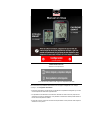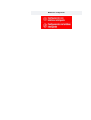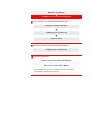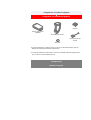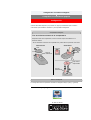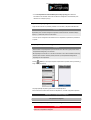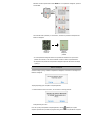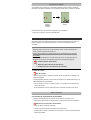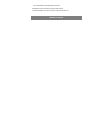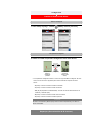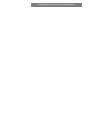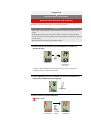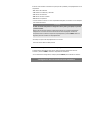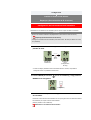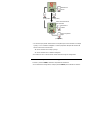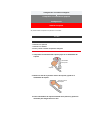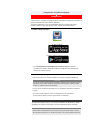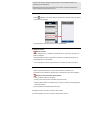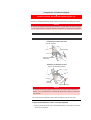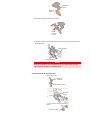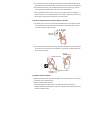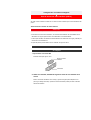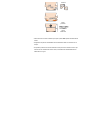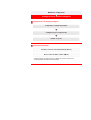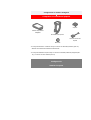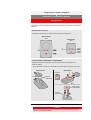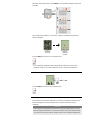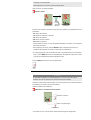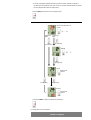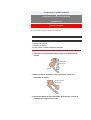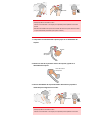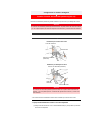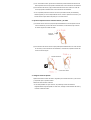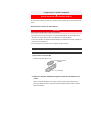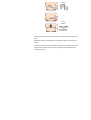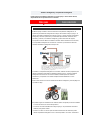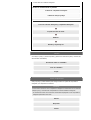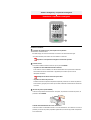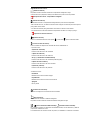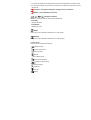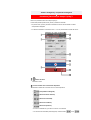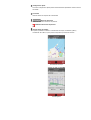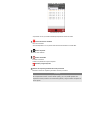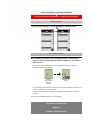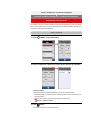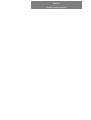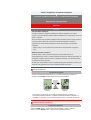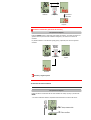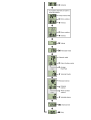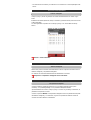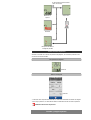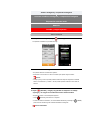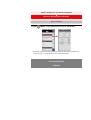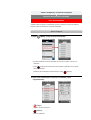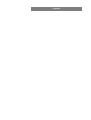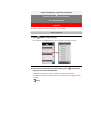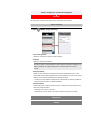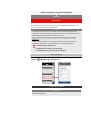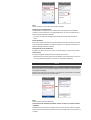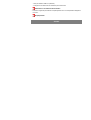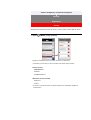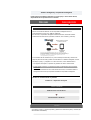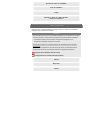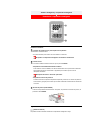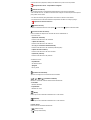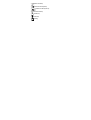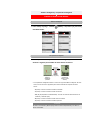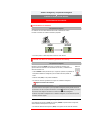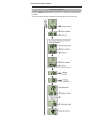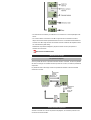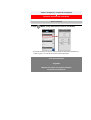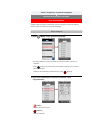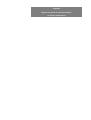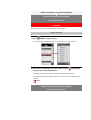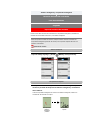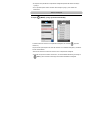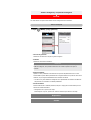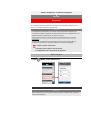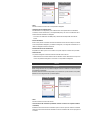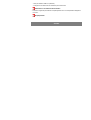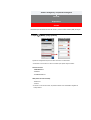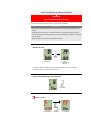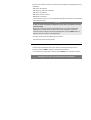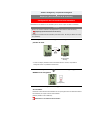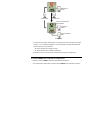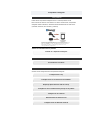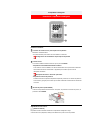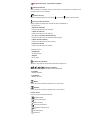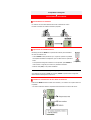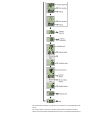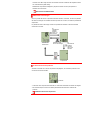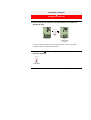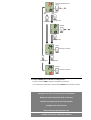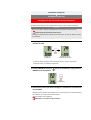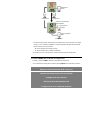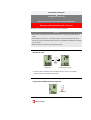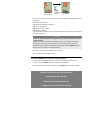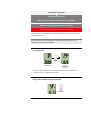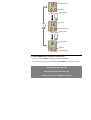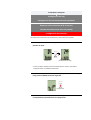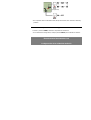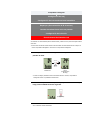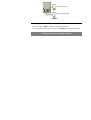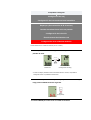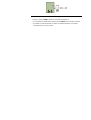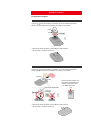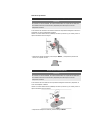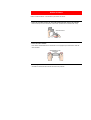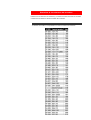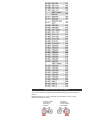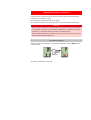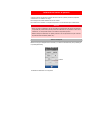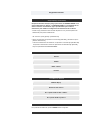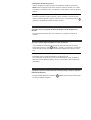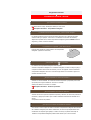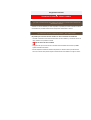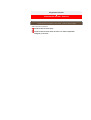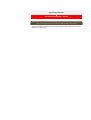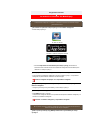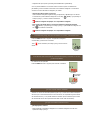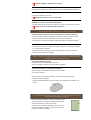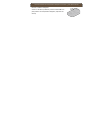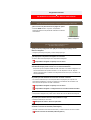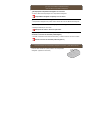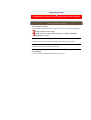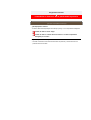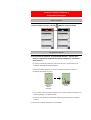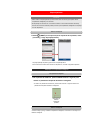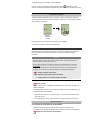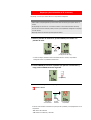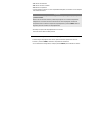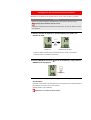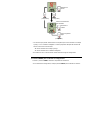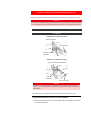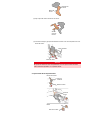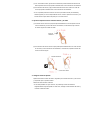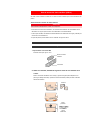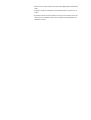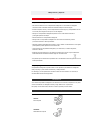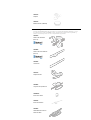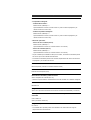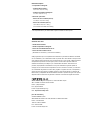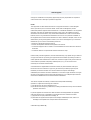Cateye Strada Smart [CC-RD500B] Manual de usuario
- Categoría
- Medir, probar
- Tipo
- Manual de usuario
Este manual también es adecuado para

Instrucciones de uso
Selecciona sus dispositivos.
* Las instrucciones pueden variar, según los dispositivos que tiene.
Para solucionar los problemas relacionados con los equipos inteligentes o con Cateye
Cycling™, vea "Preguntas frecuentes".
* Para fines explicativos, el texto/iconos en pantalla de computadora inteligente rojo en este
manual representan elementos parpadeantes.
* Las pantallas de visualización e ilustraciones utilizadas en este manual se proporcionan
solamente por motivos pedagógicos. Las pantallas e ilustraciones reales pueden diferir en
función de los dispositivos usados.
* El manual en línea y vídeos de YouTube correspondientes a este producto están sujetos a
cambios sin aviso previo.

Configuración con teléfono inteligente
Método de configuración
Accesorios opcionales
Instalar el sensor de velocidad (cadencia) (ISC-12)
Usar el sensor de ritmo cardíaco (HR-12)
* Instale sensores de otras marcas (no CatEye) tal y como se indica en los
correspondientes manuales de instrucciones.
Si ha comprado una unidad computadora inteligente
Comprobar el contenido del paquete
Configuración (sólo la primera vez)
Instalar el soporte
Si aún no ha comprado una unidad computadora inteligente
Configuración (sólo la primera vez)

Configuración con teléfono inteligente
Comprobar el contenido del paquete
Unidad computadora
inteligente
Abrazadera de soporte
Soporte
Junta de caucho del
soporte
Manecilla
* El Conjunto Velocidad + Cadencia incluye un sensor de velocidad (cadencia) (ISC-12)
además de los elementos indicados anteriormente.
* El Conjunto Inalámbrico Triple incluye un sensor de velocidad (cadencia) integrado (ISC-
12) y un sensor de ritmo cardíaco (HR-12).
Instalar el soporte
Configuración

Comprobar el contenido del paquete
Configuración
Configuración con teléfono inteligente
La configuración utiliza la aplicación de teléfono inteligente Cateye Cycling™ (gratuita).
1. Instalar Cateye Cycling™.
Si utiliza un iPhone
Teléfono inteligente
Después de tirar de la hoja aislante, vuelva a colocar la tapa de la batería en su
ubicación anterior.
* Si los caracteres se iluminan en la pantalla LCD, podrá utilizar el producto como está.
Hoja de
aislamiento
Padrone Smart
Cerrar
Abrir
Hoja de
aislamiento
Strada Smart
Presionar
Deslizar
Tapa interna
impermeable
Computadora inteligente
Cuando utilice este dispositivo por primera vez, siga el procedimiento que se indica a
continuación para establecer el teléfono y la computadora inteligentes.

Si utiliza un teléfono inteligente Android
* Consulte Dispositivos recomendados para Cateye Cycling para obtener la
información más reciente acerca de los teléfonos inteligentes recomendados para
utilizarse con Cateye Cycling™.
2. Ejecute Cateye Cycling™.
Siga las instrucciones en pantalla y habilite el uso de GPS y dispositivos Bluetooth®.
Una vez que las configuraciones básicas se han completado, aparecerá la pantalla de
Trayecto.
3. Empareje computadora inteligente con los sensores.
Cuando las configuraciones Bluetooth del teléfono inteligente están activadas, buscará
dispositivos pero no debe configurar los ajustes en este momento. Cambie a Cateye
Cycling™ y realice los pasos a continuación.
Importante
• Debe realizar el emparejamiento (sincronización de ID de sensor) para poder utilizar
computadora inteligente y los sensores.
• No empareje los sensores en un circuito de carreras u otros sitios similares donde hay
muchos otros usuarios. Hacerlo puede provocar que computadora inteligente se
empareja con otro dispositivo.
Importante
Desde
(MENÚ) en la esquina superior izquierda de la pantalla, active [Conectar], y
luego toque [Dispositivo].
Toque [Emparejar dispositivo] para iniciar el emparejamiento.
Para instrucciones sobre cómo utilizar los dispositivos, consulte el siguiente apartado:
Emparejar con computadora inteligente
Computadora inteligente
1. Formatear (inicializar) computadora inteligente.
Todos los datos se eliminarán y se reestablecerán los valores predeterminados de
fábrica en computadora inteligente.
Atención

Teléfono inteligente
Mientras mantiene presionado el botón MENU en el computadora inteligente, presione
el botón AC.
Se enciende toda la pantalla y a continuación, cambia a la pantalla de búsqueda del
teléfono inteligente.
Toda la
pantalla se
enciende
Búsqueda de
teléfono
inteligente
pantalla
* Si el computadora inteligente cambia a la pantalla de mediciones sin que toda la
pantalla se encienda, no ha sido formateado. Vuelva a realizar el procedimiento.
* El aspecto de la pantalla de computadora inteligente depende del estado de Cateye
Cycling™.
Cuando Cateye Cycling™ detecta computadora inteligente, se muestra un mensaje en el
teléfono inteligente.
Toque [Emparejar] para completar el emparejamiento.
* Si utiliza Padrone Smart con iPhone, se mostrará un mensaje posterior.
Pulse [Enlazar] de nuevo.
Una vez que haya completado el emparejamiento, desde
(MENÚ) en la parte
superior izquierda de la pantalla, toque [Recorrido] para cambiar a la pantalla de Trayecto.

Emparejar con un sensor
1. Active el sensor.
Activar el sensor
Cuando Cateye Cycling™ detecta la señal del sensor, se muestra un mensaje en el
teléfono inteligente.
Toque [Emparejar]. El sensor sincronizado se muestra en la pantalla [Dispositivo] y el
emparejamiento se ha completado.
* Cuando asocia un sensor con Cateye Cycling™, se muestra una "A" después del
nombre del sensor.
* Si ha emparejado un sensor capaz de medir la velocidad, proceda con el paso 2.
2. Introduzca la circunferencia del neumático.
Desde la pantalla [Dispositivo], toque el sensor añadido y seleccione una
circunferencia de neumático (la longitud de la circunferencia exterior del neumático).
Determinar la circunferencia del neumático
* Valor por defecto: 2.096 mm (700x23c)
* Configure la circunferencia de neumático para cada sensor.
* También puede cambiar los nombres de los sensores y cancelar el emparejamiento
Teléfono inteligente
• Emparejar todos los sensores que tiene previsto utilizar. Si desea emparejar otro
sensor, repita los mismos pasos otra vez.
• Cuando utiliza un iPhone, no puede sincronizar la configuración de los sensores
comerciales.
Cuando realice mediciones en el modo directo del sensor, es necesario definir la
configuración del sensor por separado mediante la computadora inteligente.
1. Cambiar a Sensor modo directo
2. Emparejar (Sincronización de ID de sensor)
3. Configuración de la circunferencia del neumático
Importante
Se puede utilizar computadora inteligente con sensores compatibles con Bluetooth 4.0.
Puede emparejarlo con accesorios opcionales o sensores comerciales según la
necesidad.
Computadora inteligente
Al completar el emparejamiento, computadora inteligente cambia desde la pantalla de
búsqueda en el teléfono inteligente a la visualización [ready] (listo) (medición en espera).
El emparejamiento de computadora inteligente se ha completado.
* Si tiene otros sensores, continúe emparejándolos.
Búsqueda de
teléfono
inteligente
pantalla
Medición en
espera
desde esta pantalla.

Instalar el soporte
Se ha completado el emparejamiento del sensor.
* Emparejar todos los sensores que tiene previsto utilizar.
Si desea emparejar otro sensor, repita los mismos pasos otra vez.

Cambiar a Sensor modo directo
Teléfono inteligente
Computadora inteligente
1. Cierre Cateye Cycling™ o desde (MENÚ), desactive [Conectar].
2. Cambie la unidad computadora inteligente a Sensor modo directo.
Pantalla de
mediciones
(Sensor modo
directo)
Búsqueda de
teléfono
inteligente
pantalla
(1 segundo)
* La computadora inteligente buscará un sensor en lugar del teléfono inteligente. En este
modo, el icono del sensor parpadea para indicar el estado de recepción de dicho
sensor.
• S (Flash): Cuando se recibe la señal de velocidad
• C (Flash): Cuando se recibe la señal de carencia
• S/C (S y C parpadean simultáneamente): Cuando se recibe la señal del sensor de
cadencia y velocidad (ISC)
• H (Flash): Cuando se recibe la señal de ritmo cardíaco
• P (Flash): Cuando se recibe la señal de potencia
El Sensor modo directo y Modo espejo miden de forma independiente y los datos no
tienen continuidad.
Importante
Emparejar (Sincronización de ID de sensor)
Configuración

Configuración de la circunferencia del neumático

Cambiar a Sensor modo directo
Emparejar (Sincronización de ID de sensor)
Empareje un sensor que desea utilizar con computadora inteligente.
• Debe realizar el emparejamiento (sincronización de ID de sensor) para poder utilizar un
sensor.
• No empareje los sensores en un circuito de carreras u otros sitios similares donde hay
muchos otros usuarios. Hacerlo puede provocar que computadora inteligente se empareja
con otro sensor.
• Emparejar todos los sensores que tiene previsto utilizar.
Importante
1. Desde la pantalla de mediciones, presione MENU para cambiar a la
pantalla de menú.
* Cuando se deja la pantalla de menú encendida durante 1 minuto, computadora
inteligente vuelve a la pantalla de mediciones.
2. Presione MODE para mostrar la pantalla que aparece a continuación y
luego presione MODE durante 2 segundos.
3. Active el sensor que desea emparejar.
Activar el sensor
Pantalla de
mediciones
Pantalla de
menú
(Configuración
de reloj)
(2 segundos)
Listo para Sensor Sincronización
Configuración
sincronización activado
completada

El sensor sincronizado se muestra en el principio de la pantalla y el emparejamiento se ha
completado.
• SP: Sensor de velocidad
• ISC: Sensor de cadencia y velocidad
• CD: Sensor de cadencia
• HR: Sensor de ritmo cardíaco
• PW: Sensor de potencia
* Cuando asocia un sensor con una computadora inteligente, se muestra una "C" después
del nombre del sensor.
* El tiempo en espera de emparejamiento es 5 minutos.
Active el sensor dentro de este período.
4. Presione MENU para confirmar el emparejamiento.
Si desea seguir emparejando otro sensor, repita las mismas operaciones otra vez.
Al volver a presionar MENU, cambiará a la pantalla de mediciones.
* Si ha cambiado la configuración, siempre presione MENU para confirmar los cambios.
Cuando la unidad computadora inteligente muestra [FULL] (Completa) en pantalla
y vuelve al menú:
Hasta 9 IDs de sensores distintos pueden emparejarse con la unidad computadora
inteligente. Si el número máximo de sensores han sido emparejados, mientras el
computador está en estado de espera de emparejamiento, presione MENU durante 4
segundos para borrar todos los emparejamientos.
Importante
Configuración de la circunferencia del neumático

Cambiar a Sensor modo directo
Emparejar (Sincronización de ID de sensor)
Configuración de la circunferencia del neumático
Configuración
Establezca la circunferencia de neumático para un sensor capaz de medir la velocidad.
• Primero es necesario realizar el emparejamiento (sincronización de ID de sensor).
Emparejar (Sincronización de ID de sensor)
• Configure la circunferencia de neumático para cada sensor. El valor por defecto es 2.096
mm (700x23c).
Importante
1. Desde la pantalla de mediciones, presione MENU para cambiar a la
pantalla de menú.
* Cuando se deja la pantalla de menú encendida durante 1 minuto, computadora
inteligente vuelve a la pantalla de mediciones.
2. Presione MODE para mostrar (icono de neumático) y luego presione
MODE durante 2 segundos.
3. Seleccione el sensor que desea configurar e introduzca la circunferencia
del neumático.
Introduzca la circunferencia del neumático en mm (la longitud de la circunferencia exterior
del neumático) en el que el sensor está instalado.
(Valores posibles: 0100 a 3999 mm)
Determinar la circunferencia del neumático
Pantalla de
mediciones
Pantalla de
menú
(Configuración
de reloj)
(2 segundos)

* Los sensores que pueden seleccionarse son aquellos que se han asociado con Cateye
Cycling™ o con un teléfono inteligente. La letra que aparece después del nombre del
sensor indica cómo se asoció este.
• A: sensor asociado con Cateye Cycling™
• C: sensor asociado con un teléfono inteligente
* Se muestra un error si se introducen valores fuera del rango de configuración.
4. Presione MENU para confirmar la configuración.
Al volver a presionar MENU, cambiará a la pantalla de mediciones.
* Si ha cambiado la configuración, siempre presione MENU para confirmar los cambios.
Selección de
sensor
(2 segundos)(2 segundos)
(2 segundos)
Aumentar el
número
Valor de circunferencia
del neumático
Pasar al siguiente
dígito

Ver imágenes
Abrazadera
de soporte
Soporte
• Al instalar en la potencia
• Al instalar en el manillar
• Instalar y extraer la unidad computadora inteligente
!Al instalar en la potencia
1. Compruebe la orientación del soporte y fíjelo en la abrazadera del
soporte.
2. Elimine el sello de la junta de caucho del soporte y fíjela en la
abrazadera de soporte.
Junta de caucho
del soporte
3. Pase la abrazadera de soporte alrededor de la potencia y apriete la
manecilla para asegurarla en su sitio.
Instalar el soporte
Configuración
Comprobar el contenido del paquete
Se puede instalar el soporte en la potencia o el manillar.
Configuración con teléfono inteligente
Ver vídeo

• Siempre apriete la manecilla a mano.
Utilizar una herramienta u otro objeto para apretarla podría aplastar la rosca del
tornillo.
• Recorte la abrazadera de soporte con cuidado de tal forma que el extremo cortado
no provocará daños personales (ver el paso 3 arriba).
Atención
Manecilla
Cortar
Cortar
• Siempre apriete la manecilla a mano.
Utilizar una herramienta u otro objeto para apretarla podría aplastar la rosca del
tornillo.
• Recorte la abrazadera de soporte con cuidado de tal forma que el extremo cortado
Atención
!Al instalar en el manillar
1. Compruebe la orientación del soporte y fíjelo en la abrazadera del
soporte.
Abrazadera
de soporte
Soporte
2. Elimine el sello de la junta de caucho del soporte y fíjela en la
abrazadera de soporte.
Junta de
caucho del
soporte
3. Pase la abrazadera de soporte alrededor del manillar y apriete la
manecilla para asegurarla en su sitio.
Manecilla
no provocará daños personales (ver el paso 3 arriba).

Para extraer la unidad computadora inteligente, presione hacia fuera mientras sujeta
la unidad con la otra mano para asegurarse de que no se cae.
Atención
!Instalar y extraer la unidad computadora inteligente
Extraer
Clic
Mientras sujeta la
unidad computadora
inteligente
Presione
hacia fuera
Instalar

Configuración
Configuración con teléfono inteligente
Cateye Cycling™, la aplicación gratuita de Cateye para teléfonos inteligentes, graba datos de
trayectos mediante el GPS de su teléfono inteligente.
Al combinar la aplicación con un sensor Bluetooth, también es posible medir el ritmo
cardíaco, cadencia y otros datos de forma fiable, además de la velocidad actual.
1. Instalar Cateye Cycling™.
Si utiliza un iPhone
Si utiliza un teléfono inteligente Android
* Consulte Dispositivos recomendados para Cateye Cycling para obtener la
información más reciente acerca de los teléfonos inteligentes recomendados para
utilizarse con Cateye Cycling™.
2. Ejecute Cateye Cycling™.
Siga las instrucciones en pantalla y habilite el uso de GPS y dispositivos Bluetooth.
Una vez que las configuraciones básicas se han completado, aparecerá la pantalla de
Trayecto.
* Si no tiene previsto utilizar un sensor, la configuración ya se ha finalizado.
Si tiene previsto utilizar un sensor, siga los pasos a continuación.
Cuando las configuraciones Bluetooth del teléfono inteligente están activadas, buscará
dispositivos pero no debe configurar los ajustes en este momento. Cambie a Cateye
Cycling™ y realice los pasos a continuación.
Importante
Emparejar con un sensor
• Debe realizar el emparejamiento (sincronización de ID) para poder utilizar un sensor.
• No empareje los sensores en un circuito de carreras u otros sitios similares donde hay
Importante
Se puede utilizar Cateye Cycling™ con sensores compatibles con Bluetooth 4.0. Puede
emparejarlo con accesorios opcionales o sensores comerciales según la necesidad.

muchos otros usuarios. Hacerlo puede provocar que computadora inteligente se
empareja con otro dispositivo.
• Emparejar todos los sensores que tiene previsto utilizar. Si desea emparejar otro
sensor, repita los mismos pasos otra vez.
1. Empareje con un sensor.
Desde (MENÚ) en la esquina superior izquierda de la pantalla, active [Conectar],
y luego toque [Dispositivo].
Toque [Emparejar dispositivo] para iniciar el emparejamiento.
2. Active el sensor.
Activar el sensor
Cuando Cateye Cycling™ detecta la señal del sensor, se muestra un mensaje en el
teléfono inteligente.
Toque [Emparejar]. El sensor verificado se muestra en la pantalla [Dispositivo] y el
emparejamiento se ha completado.
* Si ha emparejado un sensor capaz de medir la velocidad, proceda con el paso 3.
3. Introduzca la circunferencia del neumático.
Desde la pantalla [Dispositivo], toque el sensor añadido y seleccione una
circunferencia de neumático (la longitud de la circunferencia exterior del neumático).
Determinar la circunferencia del neumático
* Valor por defecto: 2096 mm (700x23c)
* Configure la circunferencia de neumático para cada sensor.
* También puede cambiar los nombres de los sensores y cancelar el emparejamiento
desde esta pantalla.
Se ha completado el emparejamiento del sensor.
* Emparejar todos los sensores que tiene previsto utilizar.
Si desea emparejar otro sensor, repita los mismos pasos otra vez.

El sensor de velocidad (cadencia) puede instalarse o por encima o por debajo de la vaina.
Instalar el sensor de velocidad (cadencia) (ISC-12)
Configuración con teléfono inteligente
Ver vídeo
Ver imágenes
Instalación por encima de la vaina
Instalación por debajo de la vaina
* Las instrucciones de instalación indican cómo instalarlo por encima de la vaina.
1. Fije provisionalmente el sensor a la vaina izquierda.
(1) Afloje el tornillo del sensor con un destornillador Phillips y compruebe que el brazo
del sensor se desplaza.
Imán de cadencia
Rueda imán
Sensor de velocidad
(cadencia)
Imán de
cadencia
Imán de la rueda
Sensor de velocidad (cadencia)
Si el sensor de velocidad (cadencia) está montado en la parte inferior del viento de
cadena y no en la parte superior, el intervalo de ajuste entre el sensor y el imán será
más estrecho.
Atención
Si el sensor de velocidad (cadencia) está montado en la parte inferior del viento de cadena
y no en la parte superior, el intervalo de ajuste entre el sensor y el imán será más estrecho.
Atención

No apriete las bridas de nailon completamente. Una vez que las bridas de nailon
están totalmente apretadas, no se pueden extraer.
Atención
(2) Fije la junta de caucho del sensor al sensor.
(3) Consulte la imagen y fije provisionalmente el sensor a la vaina izquierda con unas
bridas de nailon.
2. Fije el imán de forma provisional.
Tornillo del
sensor
Brazo del
sensor
Sensor
junta de
caucho
Brida de nailon
vaina izquierda
Imán de
cadencia
Dentro de la biela
Radio
Brida de nailon
Zona del
sensor
Imán de la rueda

Imán de la rueda
Tornillo del sensor
(2) Gire el brazo del sensor de forma que quede aproximadamente 3 mm entre el imán
de la rueda y la zona del sensor de velocidad; a continuación, apriete el tornillo del
sensor de forma segura.
4. Asegure todas las piezas.
Apriete las bridas de nailon del sensor, seguidas por el tornillo del sensor y los imanes
y compruebe que no quedan sueltos.
Recorte la brida de nailon sobrante.
* Si se utiliza pedales con ejes de acero, se puede fijar el imán de cadencia
magnéticamente al eje del pedal. En este caso, extraiga la cinta adhesiva del imán y
no utilice la brida de nailon.
(1) Con una brida de nailon, fije el imán de cadencia provisionalmente al interior de la
biela izquierda de forma que quede orientado hacia la zona del sensor de cadencia.
(2) Gire el brazo del sensor y fije provisionalmente el imán de la rueda a un radio de
forma que quede orientado hacia la zona del sensor de velocidad.
* Si no es posible posicionar el sensor de forma que ambos imanes (de velocidad y
cadencia) pasen por sus correspondientes zonas, vuelva a posicionar el sensor y los
imanes de forma que cada imán pase por su zona de sensor.
3. Ajuste el espacio entre la zona del sensor y el imán.
(1) Incline el sensor de forma que quede aproximadamente 3 mm de espacio entre el
imán de cadencia y la zona del sensor de cadencia; a continuación, fije el sensor
de forma segura con bridas de nailon.
Imán de
cadencia

• Para eliminar los errores de medición, se recomienda humedecer las almohadillas de los
electrodos con agua o aplicar crema con electrólitos en las almohadillas.
• Si tiene piel sensible, humedezca las almohadillas de los electrodos con agua y llévelas por
encima de una camiseta fina.
• El pelo del pecho puede interferir con la medición en algunos casos.
Usar el sensor de ritmo cardíaco (HR-12)
Configuración con teléfono inteligente
Ver vídeo
Ver imágenes
1. Fije el sensor a la correa RC.
Presione hasta que oiga un "clic".
2. Utilice la correa RC, deslizando el gancho sobre el otro extremo de la
correa.
Pase la correa RC alrededor de su cuerpo y ajuste la longitud para adaptarse a su
pecho (por debajo del busto). Apretar la correa demasiado puede provocar molestias
durante la medición.
Sensor de ritmo
cardíaco
Correa RC
Se mide el ritmo cardíaco a través de un sensor de ritmo cardíaco que se lleva alrededor del
pecho.
Antes de llevar el sensor de ritmo cardíaco
Nunca utilice este dispositivo si tiene un marcapasos.
Advertencia

* Utilice el sensor de ritmo cardíaco para que la parte TOP quede orientada hacia
arriba.
* Asegúrese de que las almohadillas de los electrodos están en contacto con el
cuerpo.
* Se pueden producir errores de medición si tiene piel seca o utiliza el sensor por
encima de una camiseta. En estos casos, humedezca las almohadillas de los
electrodos con agua.
Gancho
Almohadillas
de los
electrodos
Parte
posterior

Configuración sin teléfono inteligente
Método de configuración
Accesorios opcionales
Instalar el sensor de velocidad (cadencia) (ISC-12)
Usar el sensor de ritmo cardíaco (HR-12)
* Instale sensores de otras marcas (no CatEye) tal y como se indica en los
correspondientes manuales de instrucciones.
Configuración sin teléfono inteligente
Comprobar el contenido del paquete
Configuración (sólo la primera vez)
Instalar el soporte

Configuración sin teléfono inteligente
Comprobar el contenido del paquete
Instalar el soporte
Configuración
Unidad computadora
inteligente
Abrazadera de soporte
Soporte
Junta de caucho del
soporte
Manecilla
* El Conjunto Velocidad + Cadencia incluye un sensor de velocidad (cadencia) (ISC-12)
además de los elementos indicados anteriormente.
* El Conjunto Inalámbrico Triple incluye un sensor de velocidad (cadencia) integrado (ISC-
12) y un sensor de ritmo cardíaco (HR-12).

Operación de los botones
Compruebe la ubicación de los botones antes de iniciar la configuración.
Strada Smart
Atrás
Padrone Smart
Atrás
Tire de la lámina aislante de la computadora.
Después de tirar de la hoja aislante, vuelva a colocar la tapa de la batería en su
ubicación anterior.
* Si los caracteres se iluminan en la pantalla LCD, podrá utilizar el producto como está.
Hoja de
aislamiento
Padrone Smart
Cerrar
Abrir
Hoja de
aislamiento
Strada Smart
Presionar
Deslizar
Tapa interna
impermeable
Configure computadora inteligente siguiendo el procedimiento a continuación al utilizarlo por
primera vez.
Comprobar el contenido del paquete
Configuración
Configuración sin teléfono inteligente
1. Formatear (inicializar) computadora inteligente.
Todos los datos se eliminarán y se reestablecerán los valores predeterminados de
fábrica en computadora inteligente.
Atención

Mientras mantiene presionado el botón MENU en el computadora inteligente, presione el
botón AC.
Se enciende toda la pantalla y a continuación, cambia a la pantalla de búsqueda del
teléfono inteligente.
Presione MENU para continuar con el siguiente paso.
* Si el computadora inteligente cambia a la pantalla de mediciones sin que toda la
pantalla se encienda, no ha sido formateado. Vuelva a realizar el procedimiento.
2. Mostrar la unidad de medición deseada.
Presione MENU para continuar con el siguiente paso.
3. Emparejar un sensor.
Se puede utilizar computadora inteligente con sensores compatibles con Bluetooth 4.0.
Puede emparejarlo con accesorios opcionales o sensores comerciales según la
necesidad.
Toda la
pantalla se
enciende
Búsqueda de
teléfono
inteligente
pantalla
• Debe realizar el emparejamiento (sincronización de ID) para poder utilizar un sensor.
• Evite emparejar los sensores en un circuito de carreras u otros sitios similares donde
hay muchos otros usuarios. Hacerlo puede provocar que computadora inteligente se
Importante

Si computadora inteligente no está emparejado con un sensor capaz de medir la
velocidad, se omite la introducción de la circunferencia del neumático.
Importante
empareja con otro dispositivo.
• Emparejar todos los sensores que tiene previsto utilizar.
Active el sensor que desea emparejar.
Activar el sensor
Listo para
sincronización
Sensor
activado
Sincronización
completada
El sensor sincronizado se muestra en el principio de la pantalla y el emparejamiento se ha
completado.
• SP: Sensor de velocidad
• ISC: Sensor de cadencia y velocidad
• CD: Sensor de cadencia
• HR: Sensor de ritmo cardíaco
• PW: Sensor de potencia
* Cuando asocia un sensor con una computadora inteligente, se muestra una "C" después
del nombre del sensor.
* Para emparejar otro sensor, presione MODE durante 2 segundos para volver a la
pantalla de sincronización en espera y repita el mismo procedimiento.
* Si el emparejamiento no se ha realizado con éxito y no puede continuar con el siguiente
paso, presione MENU para omitir el emparejamiento. Al finalizar la configuración, vuelva
a intentar el emparejamiento desde la pantalla de menú.
Presione MENU para continuar con el siguiente paso.
4. Introduzca la circunferencia del neumático.
Introduzca la circunferencia del neumático en mm (la longitud de la circunferencia exterior
del neumático) en el que el sensor está instalado.
(Valores posibles: 0100 a 3999 mm)
Determinar la circunferencia del neumático
(2 segundos)
Aumentar el número
Pasar al siguiente dígito
* Se muestra un error si se introducen valores fuera del rango de configuración.

* Si se han emparejado múltiples sensores capaces de medir velocidad, configure la
circunferencia del neumático para cada uno de los sensores restantes desde la pantalla
de menú después de finalizar la configuración.
Presione MENU para continuar con el siguiente paso.
5. Establecer el modo de visualización de la hora y la hora.
(2 segundos)
Modo de visualización de
la hora
Horas
Minutos
AM/PM
(2 segundos)
Seleccione
24 h
Seleccione
12 h
(2 segundos)
Aumentar el
número
Aumentar el
número
(2 segundos)(2 segundos)
Al presionar MENU, cambia a la pantalla de mediciones.
La configuración se ha completado.
Instalar el soporte

Ver imágenes
Abrazadera
de soporte
Soporte
• Al instalar en la potencia
• Al instalar en el manillar
• Instalar y extraer la unidad computadora inteligente
!Al instalar en la potencia
1. Compruebe la orientación del soporte y fíjelo en la abrazadera del
soporte.
2. Elimine el sello de la junta de caucho del soporte y fíjela en la
abrazadera de soporte.
Junta de caucho
del soporte
3. Pase la abrazadera de soporte alrededor de la potencia y apriete la
manecilla para asegurarla en su sitio.
Instalar el soporte
Configuración
Comprobar el contenido del paquete
Se puede instalar el soporte en la potencia o el manillar.
Configuración sin teléfono inteligente
Ver vídeo

• Siempre apriete la manecilla a mano.
Utilizar una herramienta u otro objeto para apretarla podría aplastar la rosca del
tornillo.
• Recorte la abrazadera de soporte con cuidado de tal forma que el extremo cortado
no provocará daños personales (ver el paso 3 arriba).
Atención
• Siempre apriete la manecilla a mano.
Utilizar una herramienta u otro objeto para apretarla podría aplastar la rosca del
Atención
!Al instalar en el manillar
1. Compruebe la orientación del soporte y fíjelo en la abrazadera del
soporte.
Abrazadera
de soporte
Soporte
2. Elimine el sello de la junta de caucho del soporte y fíjela en la
abrazadera de soporte.
Junta de caucho
del soporte
3. Pase la abrazadera de soporte alrededor del manillar y apriete la
manecilla para asegurarla en su sitio.
Cortar
Manecilla
Manecilla
Cortar

tornillo.
• Recorte la abrazadera de soporte con cuidado de tal forma que el extremo cortado
no provocará daños personales (ver el paso 3 arriba).
Para extraer la unidad computadora inteligente, presione hacia fuera mientras sujeta
la unidad con la otra mano para asegurarse de que no se cae.
Atención
!Instalar y extraer la unidad computadora inteligente
Clic
Mientras sujeta la
unidad computadora
inteligente
Presione
hacia fuera
ExtraerInstalar

Instalar el sensor de velocidad (cadencia) (ISC-12)
Configuración sin teléfono inteligente
El sensor de velocidad (cadencia) puede instalarse o por encima o por debajo de la vaina.
Ver vídeo
Ver imágenes
Instalación por encima de la vaina
Instalación por debajo de la vaina
* Las instrucciones de instalación indican cómo instalarlo por encima de la vaina.
1. Fije provisionalmente el sensor a la vaina izquierda.
(1) Afloje el tornillo del sensor con un destornillador Phillips y compruebe que el brazo
del sensor se desplaza.
Imán de cadencia
Rueda imán
Sensor de velocidad
(cadencia)
Imán de
cadencia
Imán de la rueda
Sensor de velocidad (cadencia)
Si el sensor de velocidad (cadencia) está montado en la parte inferior del viento de
cadena y no en la parte superior, el intervalo de ajuste entre el sensor y el imán será
más estrecho.
Atención
Si el sensor de velocidad (cadencia) está montado en la parte inferior del viento de cadena
y no en la parte superior, el intervalo de ajuste entre el sensor y el imán será más estrecho.
Atención

No apriete las bridas de nailon completamente. Una vez que las bridas de nailon
están totalmente apretadas, no se pueden extraer.
Atención
(2) Fije la junta de caucho del sensor al sensor.
(3) Consulte la imagen y fije provisionalmente el sensor a la vaina izquierda con unas
bridas de nailon.
2. Fije el imán de forma provisional.
Tornillo del
sensor
Brazo del
sensor
Sensor
junta de
caucho
Brida de nailon
vaina izquierda
Imán de
cadencia
Dentro de la biela
Radio
Brida de nailon
Zona del
sensor
Imán de la rueda

Imán de la rueda
Tornillo del sensor
(2) Gire el brazo del sensor de forma que quede aproximadamente 3 mm entre el imán
de la rueda y la zona del sensor de velocidad; a continuación, apriete el tornillo del
sensor de forma segura.
4. Asegure todas las piezas.
Apriete las bridas de nailon del sensor, seguidas por el tornillo del sensor y los imanes
y compruebe que no quedan sueltos.
Recorte la brida de nailon sobrante.
* Si se utiliza pedales con ejes de acero, se puede fijar el imán de cadencia
magnéticamente al eje del pedal. En este caso, extraiga la cinta adhesiva del imán y
no utilice la brida de nailon.
(1) Con una brida de nailon, fije el imán de cadencia provisionalmente al interior de la
biela izquierda de forma que quede orientado hacia la zona del sensor de cadencia.
(2) Gire el brazo del sensor y fije provisionalmente el imán de la rueda a un radio de
forma que quede orientado hacia la zona del sensor de velocidad.
* Si no es posible posicionar el sensor de forma que ambos imanes (de velocidad y
cadencia) pasen por sus correspondientes zonas, vuelva a posicionar el sensor y los
imanes de forma que cada imán pase por su zona de sensor.
3. Ajuste el espacio entre la zona del sensor y el imán.
(1) Incline el sensor de forma que quede aproximadamente 3 mm de espacio entre el
imán de cadencia y la zona del sensor de cadencia; a continuación, fije el sensor
de forma segura con bridas de nailon.
Imán de
cadencia

Configuración sin teléfono inteligente
Ver vídeo
Ver imágenes
1. Fije el sensor a la correa RC.
Presione hasta que oiga un "clic".
2. Utilice la correa RC, deslizando el gancho sobre el otro extremo de la
correa.
Pase la correa RC alrededor de su cuerpo y ajuste la longitud para adaptarse a su
pecho (por debajo del busto). Apretar la correa demasiado puede provocar molestias
durante la medición.
Sensor de ritmo
cardíaco
Correa RC
Usar el sensor de ritmo cardíaco (HR-12)
• Para eliminar los errores de medición, se recomienda humedecer las almohadillas de los
electrodos con agua o aplicar crema con electrólitos en las almohadillas.
• Si tiene piel sensible, humedezca las almohadillas de los electrodos con agua y llévelas por
encima de una camiseta fina.
• El pelo del pecho puede interferir con la medición en algunos casos.
Se mide el ritmo cardíaco a través de un sensor de ritmo cardíaco que se lleva alrededor del
pecho.
Antes de llevar el sensor de ritmo cardíaco
Nunca utilice este dispositivo si tiene un marcapasos.
Advertencia

* Utilice el sensor de ritmo cardíaco para que la parte TOP quede orientada hacia
arriba.
* Asegúrese de que las almohadillas de los electrodos están en contacto con el
cuerpo.
* Se pueden producir errores de medición si tiene piel seca o utiliza el sensor por
encima de una camiseta. En estos casos, humedezca las almohadillas de los
electrodos con agua.
Gancho
Almohadillas de
los electrodos
Parte
posterior

¿Qué es Modo espejo?
El Modo espejo se refiere a la sincronización de computadora inteligente con la
aplicación para teléfonos inteligentes de Cateye, denominada Cateye Cycling™. Al
utilizar computadora inteligente con Cateye Cycling™, puede conectar computadora
inteligente y sensores opcionales y/o comerciales (de velocidad, cadencia, ritmo
cardíaco y potencia) a su teléfono inteligente y grabar información de registro,
incluyendo la función GPS de su teléfono mientras realiza mediciones. En este caso,
su computadora inteligente se convierte en un monitor que muestra los datos de
medición del teléfono inteligente en tiempo real.
Al instalar un computador inteligente en el manillar, además de estar preparado para
utilizar la aplicación para teléfono inteligente Cateye Cycling™ cuando el teléfono
inteligente se encuentra en su mochila o bolsillo, también puede ver datos de
mediciones y comprobar si ha recibido cualquier llamada telefónica o correo
electrónico.
Esta función reduce el consumo de batería del teléfono inteligente y evita el peligro de
que este se caiga.
Es posible cargar los resultados de la medición (datos de trayecto) de forma inmediata
a un sitio de servicio, tal como Cateye Atlas™.
* La función de vuelta automática de Cateye Cycling™ se puede utilizar durante la
medición para grabar vueltas.
* Incluso si no tiene un sensor capaz de realizar mediciones de velocidad, puede
utilizar computadora inteligente como un ciclocomputador "sin sensor" mediante la
La marca denominativa Bluetooth y los logotipos son la
propiedad de Bluetooth SIG, Inc. y el uso de estas marcas por
parte de CATEYE Co., Ltd. está bajo licencia. Otras marcas
registradas y nombres comerciales pertenecen a sus
correspondientes propietarios.
Teléfono inteligente y computadora inteligente
Puede utilizar computadora inteligente en modo espejo o sensor modo directo,
dependiendo de sus preferencias o la situación.

función GPS de su teléfono inteligente.
!Sobre las visualizaciones en pantalla
Pantalla de computadora inteligente
Pantalla de Cateye Cycling™
Iniciar la medición
Conectar el teléfono inteligente y computadora inteligente
Preparación antes de medir
Medición
Guardar y cargar trayectos
Cambiar configuraciones
Cateye Cycling™ puede utilizarse para configurar todos los ajustes de computadora
inteligente y los dispositivos conectados.
General
Dispositivo
Cuenta
La información del sensor de la computadora inteligente se sobrescribe con los datos de
Cateye Cycling™ cuando dicha computadora se conecta al teléfono inteligente.
* La información acerca de los sensores comerciales emparejados con la computadora
inteligente permanece como está.
Importante
Ver datos
Resumen de todas las actividades
Lista de actividades
Cargar
Con Cateye Cycling™, puede comprobar y gestionar los datos de trayecto y resumen (las
denominadas "actividades").

Detalles mostrados:
Los datos se muestran en la parte superior de la pantalla.
Muestra la velocidad actual.
En Modo espejo, al recibir una llamada, el número en el extremo derecho gira.
* Se puede cambiar para mostrar el ritmo cardíaco o cadencia.
Dispositivo: Computadora inteligente: Personalizar pantalla
Función actual
Los valores medidos cambian cada vez que se presione MODE.
• Parpadeo de velocidad/cadencia/ritmo cardíaco:
Si se utiliza un sensor CATEYE, los valores relacionados con el período de sustitución
de la batería del sensor comenzarán a parpadear para indicar que es hora de
reemplazar la batería.
Reemplazo de batería: Sensores opcionales
• Parpadeo de valores de potencia:
Al utilizar sensores de potencia separados izquierda y derecha, los valores de potencia
se encienden y apagan para indicar que se están recibiendo únicamente las señales de
un sensor.
Sección de puntos (boton MODE)
Cuando el computador está montado en el soporte, al presionar la sección de puntos, se
presione el botón MODE.
Llamada entrante/Indicador de correo electrónico
Cuando se recibe una llamada entrante o un correo electrónico, se muestra un icono en la
pantalla y la sección de puntos parpadea regularmente, de forma que puede comprobarla
en la obscuridad.
Pantalla de computadora inteligente
Teléfono inteligente y computadora inteligente

Significado de los iconos:
(Alarma de batería)
Parpadea cuando la batería restante de computadora inteligente es baja.
Cuando este icono parpadea, sustituya las baterías tan pronto como sea posible.
Reemplazo de batería : Computadora inteligente
(Alarma de memoria)
Se enciende cuando su computadora inteligente tiene poca memoria disponible.
Tras encender el icono, los datos de resumen más antiguos se eliminan para crear espacio
para grabar nuevos datos.
* Se utiliza la memoria para grabar datos de resumen en Sensor modo directo.
* Se puede borrar la memoria mediante la importación de datos en Cateye Cycling™.
Importar los datos de resumen
(Flecha de ritmo)
Indica si la velocidad actual es más rápida (
) o más lenta ( ) que la velocidad media.
(Icono de la señal de sensor)
Indica el estado de recepción de la señal del sensor de Bluetooth ®.
• Tipos de iconos:
S (Señal de velocidad)
Indica la señal del sensor de velocidad.
C (Señal de cadencia)
Indica la señal del sensor de cadencia.
S/C (S y C mostrados simultáneamente)
Indica la señal del sensor de velocidad (cadencia) (ISC).
H (Señal de ritmo cardíaco)
Indica la señal del sensor de ritmo cardíaco.
P (Señal de potencia)
Indica la señal del sensor de potencia.
• Estados de icono:
Encendido
Recibiendo una señal en Modo espejo
Parpadeando
Recibiendo una señal en Sensor modo directo
Apagado
No hay señal.
(Tamaño del neumático)
Aparece al configurar la circunferencia del neumático.
(Sincronización)
Se enciende al conectar un teléfono inteligente.
Parpadea cuando la batería restante del teléfono inteligente es baja.
(Correo electrónico/SMS recibido) / (Llamada entrante recibida)
En el modo de simetría, la notificación de llamada entrante, correo electrónico y SMS se
proporciona mediante un icono.
Las notificaciones se reinician cuando se pausa, se restablece o se termina la medición.

* La función de notificación de SMS recibido solamente está disponible en Padrone Smart.
* Es necesario configurar los ajustes de la cuenta de correo electrónico para recibir correos
electrónicos.
Dispositivo: Computadora inteligente: Configuración de notificación
Medición : Pausa, Restablecer operación
• • • (Unidad de medición)
Muestra la unidad de medición seleccionada actualmente.
• Encendido
Medición detenida.
• Parpadeando
Medición en curso.
(Media)
Indica que el valor mostrado actualmente es un valor medio.
(Máximo)
Indica que el valor mostrado actualmente es un valor máximo.
Función actual
Indica la función mostrada actualmente.
•
(Distancia total)
•
(Tiempo transcurrido)
•
(Ritmo cardíaco)
•
(Altitud)
* Sólo en Modo espejo
•
(Distancia del trayecto)
•
(Distancia del trayecto 2)
•
(Velocidad actual)
•
(Cadencia)
•
(Potencia)
•
(Reloj)

Esta es la pantalla de inicio de Cateye Cycling™.
Desde esta pantalla puede iniciar, pausar y finalizar la medición.
* Se puede iniciar, pausar y finalizar la medición de forma remota desde la unidad
computadora inteligente.
* Los datos de medición se muestran como – si no se puede recibir la señal del sensor.
Pantalla de [Recorrido] de Cateye Cycling™
Teléfono inteligente y computadora inteligente
Botón de menú
Muestra el menú.
Icono de estado de la conexión del dispositivo
Muestra el estado de la conexión con los otros dispositivos.
•
(Computadora inteligente)
•
(Sensor de ritmo cardíaco)
•
(Sensor de velocidad)
•
(Sensor de cadencia)
•
(Sensor de potencia)
* Un icono sombreado en gris indica un sensor no conectado.
* Los sensores de velocidad (cadencia) (ISC) muestran tanto
como .

Configuración rápida
La función Configuración rápida permite activar/desactivar rápidamente varias funciones
de medida.
Icono GPS
Indica el estado de recepción de la señal GPS.
Botón de calibración
Realiza la calibración del sensor de potencia.
Calibración del sensor de potencia
Cambiar modo de pantalla
Al pasar la pantalla se cambia a la visualización de mapa, visualización gráfica y
visualización de vuelta, lo que le permite comprobar el proceso del recorrido.
Visualización del mapa
Pantalla gráfica

* Aparecerá una “A” (de vuelta automática) después del número de vuelta.
Botón de Iniciar la medición
Inicio de la medición.
* No está disponible si no se puede recibir la señal de velocidad o la señal GPS.
Botón de pausar
Pausa de la medición.
Botón de bandera
Finalizar la medición.
Cambia a la pantalla de carga de trayecto.
Guardar y cargar trayectos
Número de trayectos guardados de forma provisional
Muestra el número de trayectos guardados de forma provisional.
Visualización de vuelta
El número máximo de trayectos que se pueden guardar de forma provisional es 30.
Si se supera este número, el icono cambia a [Full] y ya no es posible guardar más
trayectos de forma provisional. Se recomienda guardar y cargar los datos de trayecto de
forma regular.
Importante

1. Ejecute Cateye Cycling™ y desde (MENÚ), active [Conectar].
2. En la pantalla de medición, presione MODE durante 1 segundo para
mostrar la pantalla de búsqueda del teléfono inteligente y conectarse a
dicho teléfono.
Cuando computadora inteligente se conecta a un teléfono inteligente, cambia a la
visualización de medición en espera.
* Si la conexión se realiza cuando su Cateye Cycling™ ya está realizando mediciones, se
mostrarán [PAUSA] y los valores medidos.
* El aspecto de la pantalla de computadora inteligente depende del estado de Cateye
Cycling™.
La conexión de su teléfono inteligente se ha completado.
Pantalla
búsqueda de
teléfono
inteligente
Medición en
espera
Conectar el teléfono inteligente y computadora inteligente
Teléfono inteligente y computadora inteligente
Teléfono inteligente
Computadora inteligente
Medición
Preparación antes de medir
Guardar y cargar trayectos

Conectar el teléfono inteligente y computadora inteligente
Teléfono inteligente y computadora inteligente
Preparación antes de medir
Para utilizar la función de vuelta automática, debe estar activada antes de iniciar la medición.
Esta sección también explica la función de establecimiento rápido para definir rápidamente la
configuración desde la pantalla Recorrido.
Teléfono inteligente
1. Toque (MENÚ) y luego [Recorrido].
2. Pulse [Configuración rápida] en la parte superior derecha de la pantalla.
• Vuelta automática
Seleccione ACTIVAR o DESACTIVAR para la función de vuelta automática.
* Establezca el método (distancia, tiempo o mapa) que desea utilizar para la función de
vuelta automática.
Navegue a las pantallas siguientes para cambiar la configuración.
General : Vuelta automática
3. Pulse (atrás).
La visualización regresa a la pantalla Recorrido.

Guardar y cargar trayectos
Medición

Conectar el teléfono inteligente y computadora inteligente
Medición
Teléfono inteligente y computadora inteligente
• Uso del teléfono inteligente
Al realizar mediciones, apague la pantalla de su teléfono inteligente y con Cateye
Cycling™ en funcionamiento, guarde su teléfono inteligente en un lugar seguro, como una
bolsa o un bolsillo.
No es necesario sacar su teléfono inteligente hasta que desea guardar o cargar trayectos,
ya que se pueden realizar las opciones de iniciar/pausar/reanudar la medición y
operaciones de reinicio (finalizar trayecto) de forma remota desde su computadora
inteligente.
* Cateye Cycling™ incluso puede medir cuando está en funcionamiento en segundo
plano.
• Restricciones para la medición
En Modo espejo, el tiempo máximo transcurrido que se puede medir es de
aproximadamente 27 horas y la distancia máxima de trayecto es 1000 km [620 millas]. Al
sobrepasar cualquiera de estos valores, se finalizará la medición y los datos de trayecto
se guardan de forma provisional.
En este caso, la visualización vuelve a la pantalla [ready] (listo) (medición en espera) y el
dispositivo está preparado para iniciar la siguiente medición de trayecto.
Importante
Pausar/reanudar la medición
Computadora inteligente
Presionar MODE durante 1 segundo para mostrar [PAUSA] y pausar la medición.
Volver a presionar MODE durante 1 segundo para reanudar la medición.
Iniciar la medición
Computadora inteligente
* Si la conexión se interrumpe con su teléfono inteligente durante la medición, su
computadora inteligente cambia a la pantalla de búsqueda de teléfono inteligente. Al
reestablecer la conexión, su computadora inteligente vuelve a la pantalla de medición.
Cuando su computadora inteligente está en la pantalla [ready] (listo) (medición en
espera), presione MODE durante 1 segundo para iniciar la medición.
(1 segundo)
Se inicia la
medición
Medición en
espera
Preparación antes de medir

!Funciones durante la medición
Cambiar la visualización de los datos de medición
Computadora inteligente
Puede cambiar la visualización de los datos medidos en Cateye Cycling™ presionando
MODE.
* Los datos mostrados cambian, dependiendo del estado de la conexión del sensor.
Finalizar la medición (operación de reinicio)
Computadora inteligente
Presionar MODE durante 3 segundos para finalizar la medición. Los datos de trayecto se
guardan de forma provisional en el teléfono inteligente y se reinician los valores de
medición.
La pantalla cambia a la visualización [ready] (listo), preparado para iniciar la siguiente
medición.
Guardar y cargar trayectos
Pausada
Medición en
espera
(3 segundos)
Reinciar/
finalizar
trayecto
Durante la
medición
(1 segundo)
Durante la
medición
Pausada
Distancia del
trayecto
Visualizació
n alternativ


* Los datos del ritmo cardíaco y la cadencia no se mostrarán si no está emparejado cada
sensor.
Función de pausa automática
Teléfono inteligente
Esta función pausa la medición automáticamente cuando se pierde la conexión entre su
teléfono inteligente y computadora inteligente.
La medición se reanuda automáticamente al reestablecer la conexión.
Dispositivo: Computadora inteligente: Pausa automática
Modo ahorro de energía
Computadora inteligente
Cuando el teléfono inteligente permanece en la pantalla [preparado] (espera para
medición), en la pantalla [PAUSA] o en la pantalla de búsqueda durante
aproximadamente 20 minutos, Cateye Cycling™ se cierra. Si [Conectar] se desactiva, la
pantalla de suspensión se activa.
Cuando se presiona MODE, la computadora inteligente vuelve a la pantalla de búsqueda
del teléfono inteligente y, a continuación, regresa a la pantalla de medición cuando la
conexión con dicho teléfono se restablece.
Al
Función de vuelta automática
Teléfono inteligente
Cateye Cycling™ permite la grabación de vueltas automáticamente sin utilizar ningún
botón.
Establezca el método (distancia, tiempo o ubicación) que desea utilizar para la función de
vuelta automática.
La vuelta grabadas se pueden ver en Cateye Cycling™ o en el sitio Web de Cateye
Atlas™.
General : Vuelta automática

Guardar y cargar trayectos
Si tiene sensores de potencia
* Cuando el valor de potencia excede 999, se muestran solamente los últimos tres dígitos.
* Para mayor precisión, se recomienda realizar la calibración antes de medir la potencia.
Calibración del sensor de potencia
Al recibir una señal de un sensor de potencia emparejado, se muestra la potencia como
una de las funciones actuales.
Computadora inteligente
Teléfono inteligente
Potencia
Potencia
Medición en
espera
Pausada
Búsqueda de
teléfono
inteligente
pantalla
Suspensión
aprox. 20
minutos
permanecer
inactivo
durante
Computadora inteligente
Cuando el teléfono inteligente permanece en la pantalla [preparado] (espera para
medición), en la pantalla [PAUSA] o en la pantalla de búsqueda durante
aproximadamente 20 minutos, Cateye Cycling™ se cierra. Si [Conectar] se desactiva, la
pantalla de suspensión se activa.
Cuando se presiona MODE, la computadora inteligente vuelve a la pantalla de búsqueda
del teléfono inteligente y, a continuación, regresa a la pantalla de medición cuando la
conexión con dicho teléfono se restablece.
Al

Conectar el teléfono inteligente y computadora inteligente
Medición
1. En la pantalla de Trayecto, toque (bandera) para finalizar la medición.
La aplicación cambiará a la pantalla de carga.
2. Activa un destino de carga.
* Se pueden editar los nombres de trayectos.
* Debe tener una cuenta con el sitio en cuestión para poder cargar los datos.
Cuenta
* Cateye Cycling™ sólo le permite publicar enlaces de trayectos cargados a CATEYE
Atlas™ en Facebook™ y Twitter™. No se pueden publicar enlaces a otros sitios de
servicio.
3. Toque (Guardar y Cargar). Se guardan los trayectos en Cateye
Cycling™ y se cargan en los sitios de servicio seleccionados.
* Repita esta acción si tiene múltiples trayectos.
* Toque
(Eliminar) para eliminar un trayecto.
* Cuando no realice la medición, es recomendable desactivar [Conectar] en
(MENÚ)
para minimizar la descarga de la batería del teléfono inteligente.
Lista de actividades
Guardar y cargar trayectos
Teléfono inteligente y computadora inteligente
Teléfono inteligente
Preparación antes de medir

Resumen de todas las actividades
Teléfono inteligente y computadora inteligente
Teléfono inteligente
1. Toque (MENÚ) y luego [Resumen de todas las actividades].
* Es posible comprobar los valores totales para todas las actividades guardadas con
Cateye Cycling™ y los valores máximos para viajes individuales.
Lista de actividades
Cargando

Resumen de todas las actividades
• (Cargar) :
Cargar a los sitios de servicio.
•
(Eliminar) :
Lista de actividades
Teléfono inteligente y computadora inteligente
Teléfono inteligente
1. Toque (MENÚ) y luego [Lista de actividades].
También puede comprobar sus actividades (el término colectivo para todos los datos de
trayecto y datos de resumen) en la Lista de actividades.
* Se puede visualizar la Lista de actividades en forma de un gráfico, una lista o un
calendario.
* Toque
(Seleccionar para eliminar) para visualizar la pantalla en la que puede
eliminar la actividad.
Seleccione las actividades que desea eliminar y toque
(Eliminar).
2. Toque cada actividad para comprobar sus detalles o para
cargar/eliminarla.
Eliminar la actividad.

Cargando

Lista de actividades
Resumen de todas las actividades
Cargando
Teléfono inteligente y computadora inteligente
Teléfono inteligente
1. Toque (MENÚ) y luego [Cargar].
* No se muestran las actividades que ya se han cargado en los sitios de servicio.
2. Seleccione las actividades que desea cargar y toque (Cargar) para
cargarlas en los sitios especificados.
* Debe tener una cuenta con el sitio en cuestión para poder cargar los datos.
* Los destinos de carga para [Cargar todos] son los activados en las configuraciones de
[Cuenta].
Cuenta
Se pueden Cargando a los sitios de servicio en una sola acción.

• Intervalo de grabación
Selecciona el intervalo en el que se graba el registro.
• Unidades
Selecciona la unidad de medición.
General
Teléfono inteligente y computadora inteligente
Teléfono inteligente
1. Toque (MENÚ) y luego [General].
En esta sección se explica cómo definir varias configuraciones de medición.
Cuando se cambia la unidad mientras no está conectado computadora inteligente a su
teléfono inteligente, se le pedirá seleccionar una unidad la próxima vez que se
conecte.
Importante
• Altitud predefinida
Aplican un valor predefinido a la altitud de una posición especificada como su inicio.
Al ACTIVAR la opción Altitud predefinida se corregirá la altitud en el punto de inicio de la
medición, lo que mejorará la fiabilidad de la medición de altitud.
* Los iPhone 6 y otros teléfonos inteligentes con capacidades de medición de altitud de
alta precisión no necesitan una altitud predefinida.
• Vuelta automática
Permite seleccionar el método (distancia, tiempo o mapa) que se desea utilizar para la
entrada de vuelta automática.
* Designación de un punto en el mapa:
Para designar un punto, presione sin soltar la ubicación que desee en el mapa.
Dispositivo
Cuenta

General
Dispositivo
Teléfono inteligente y computadora inteligente
En la siguiente sección se explica cómo emparejar una computadora inteligente con un
sensor y cómo definir diferentes configuraciones.
• La configuración de dispositivo se comparte cuando computadora inteligente está
conectado a su teléfono inteligente. Si existen diferencias en las configuraciones, se le
pedirá seleccionar la configuración que desea sincronizar.
• Cuando utiliza un iPhone, no puede sincronizar la configuración de los sensores
comerciales.
Cuando realice mediciones en el modo directo del sensor, es necesario definir la
configuración del sensor por separado mediante la computadora inteligente.
1. Cambiar a Sensor modo directo
2. Emparejar (Sincronización de ID de sensor)
3. Configuración de la circunferencia del neumático
Importante
Teléfono inteligente
1. Toque (MENÚ) y luego [Dispositivo].
Computadora inteligente
Estas configuraciones sólo se pueden configurar cuando su teléfono está conectado a
computadora inteligente.
Importante

• Alias
Permite cambiar el nombre del sensor.
• Circunferencia del neumático (solamente cuando un sensor es capaz de medir la
velocidad)
Establezca la circunferencia de neumático para un sensor capaz de medir la velocidad.
Seleccione la circunferencia del neumático conforme al tamaño del mismo que figura en
su lateral.
Estas configuraciones sólo se pueden configurar cuando su teléfono no está conectado
a computadora inteligente.
Si existen diferencias entre los dispositivos, la próxima vez que se conecte, se le pedirá
seleccionar las configuraciones que desea aplicar.
Importante
• Alias
Permite cambiar el nombre de la computadora inteligente.
• Configuración de notificaciones
Permite definir la configuración para notificaciones de las aplicaciones de llamadas
entrantes, correos electrónicos y mensajes SMS (texto), así como la notificación de la
batería restante del teléfono inteligente.
* La función de notificación de SMS (texto) solamente está disponible en Padrone
Smart.
• Pausa automática
Esta función pausa la medición de forma automática cuando se interrumpe la conexión
entre computadora inteligente y su teléfono inteligente, si se aleja de la bicicleta con su
teléfono inteligente durante la medición.
• Personalización de la visualización
Especifica los datos que se van a mostrar en la parte superior e inferior de la pantalla.
• Distancia total
Le permite configurar la distancia total recorrida de forma manual.
* Utilice esta función cuando desee continuar desde la misma distancia tras comprar un
nuevo computadora inteligente o al reiniciar su computadora inteligente.

Dispositivo
Ajustar las configuraciones para los sitios de servicio a continuación.
* Debe tener una cuenta con el sitio en cuestión para poder cargar los datos.
Sitios de servicio
CATEYE Atlas™
STRAVA™
TRAINING PEAKS™
SNS (Sitios de redes sociales)
Facebook™
Twitter™
* Al utilizar un sitio de red social, se publican enlaces a las actividades cargadas en
Cateye Atlas™.
General
Cuenta
Teléfono inteligente y computadora inteligente
Establezca qué actividades de sitios de servicio y sitios de redes sociales (SNS) se cargan.
1. Toque (MENÚ) y luego [Cuenta].

Iniciar la medición
Cambiar a Sensor modo directo
Iniciar/detener la medición
¿Qué es Sensor modo directo?
Pantalla de computadora inteligente
Sensor modo directo refiere al uso de computadora inteligente como un
ciclocomputador normal, sin su teléfono inteligente.
En este caso, computadora inteligente realiza mediciones, recibiendo señales
directamente de cada sensor (velocidad, cadencia, ritmo cardíaco y potencia).
Los resultados de las mediciones, tal y como el tiempo transcurrido y distancia de
trayecto (datos de resumen) pueden ser reenviados a un teléfono inteligente a través
de Cateye Cycling™ y cargados en un sitio de servicio, como CATEYE Atlas™.
* Los registros de trayecto no pueden ser grabados en Sensor modo directo.
* Cuando utiliza un iPhone, no puede sincronizar la configuración de los sensores
comerciales.
Cuando realice mediciones en el modo directo del sensor, es necesario definir la
configuración del sensor por separado mediante la computadora inteligente.
!Sobre las visualizaciones en pantalla
La marca denominativa Bluetooth y los logotipos son la
propiedad de Bluetooth SIG, Inc. y el uso de estas marcas por
parte de CATEYE Co., Ltd. está bajo licencia. Otras marcas
registradas y nombres comerciales pertenecen a sus
correspondientes propietarios.
Teléfono inteligente y computadora inteligente
Puede utilizar computadora inteligente en modo espejo o sensor modo directo,
dependiendo de sus preferencias o la situación.
Ver datos
Con Cateye Cycling™, puede comprobar y gestionar los datos de trayecto y resumen (las
denominadas "actividades").

Cambiar configuraciones
General
Dispositivo
Cuenta
Cateye Cycling™ puede utilizarse para configurar todos los ajustes de computadora
inteligente y los dispositivos conectados.
• La información del sensor de la computadora inteligente se sobrescribe con los datos
de Cateye Cycling™ cuando dicha computadora se conecta al teléfono inteligente.
* La información acerca de los sensores comerciales emparejados con la
computadora inteligente permanece como está.
• Cuando utiliza un iPhone, no puede sincronizar la configuración de los sensores
comerciales.
Cuando realice mediciones en el modo directo del sensor, es necesario definir la
configuración del sensor por separado mediante la computadora inteligente.
Emparejar (Sincronización de ID de sensor)
Configuración de la circunferencia del neumático
Importante
Resumen de todas las actividades
Lista de actividades
Cargar
Importar los datos de resumen medidos
en Sensor modo directo

Detalles mostrados:
Los datos se muestran en la parte superior de la pantalla.
Muestra la velocidad actual.
* Se puede cambiar para mostrar el ritmo cardíaco o cadencia.
Dispositivo: Computadora inteligente: Personalizar visualización
Función actual
Los valores medidos cambian cada vez que se presione MODE.
• Parpadeo de velocidad/cadencia/ritmo cardíaco:
Si se utiliza un sensor CATEYE, los valores relacionados con el período de sustitución
de la batería del sensor comenzarán a parpadear para indicar que es hora de
reemplazar la batería.
Reemplazo de batería : Sensores opcionales
• Parpadeo de valores de potencia:
Al utilizar sensores de potencia separados izquierda y derecha, los valores de potencia
se encienden y apagan para indicar que se están recibiendo únicamente las señales de
un sensor.
Sección de puntos (botón MODE)
Cuando el computador está montado en el soporte, al presionar la sección de puntos, se
presiona el botón MODE.
Significado de los iconos:
(Alarma de batería)
Parpadea cuando la batería restante de computadora inteligente es baja.
Pantalla de computadora inteligente
Teléfono inteligente y computadora inteligente

Cuando este icono parpadea, sustituya las baterías tan pronto como sea posible.
Reemplazo de batería : Computadora inteligente
(Alarma de memoria)
Se enciende cuando su computadora inteligente tiene poca memoria disponible.
Tras encender el icono, los datos de resumen más antiguos se eliminan para crear espacio
para grabar nuevos datos.
* Se utiliza la memoria para grabar datos de resumen en Sensor modo directo.
* Se puede borrar la memoria mediante la importación de datos en Cateye Cycling™.
Importar los datos de resumen
(Flecha de ritmo)
Indica si la velocidad actual es más rápida (
) o más lenta ( ) que la velocidad media.
(Icono de la señal de sensor)
Indica el estado de recepción de la señal del sensor de Bluetooth ®.
• Tipos de iconos:
S (Señal de velocidad)
Indica la señal del sensor de velocidad.
C (Señal de cadencia)
Indica la señal del sensor de cadencia.
S / C (S y C mostrados simultáneamente)
Indica la señal del sensor de velocidad (cadencia) (ISC).
H (Señal de ritmo cardíaco)
Indica la señal del sensor de ritmo cardíaco.
P (Señal de potencia)
Indica la señal del sensor de potencia.
• Estados de icono:
Parpadeando
Se recibe la señal.
Apagado
No hay señal.
(Tamaño del neumático)
Aparece al configurar la circunferencia del neumático.
• • • (Unidad de medición)
Muestra la unidad de medición seleccionada actualmente.
• Encendido
Medición detenida.
• Parpadeando
Medición en curso.
(Media)
Indica que el valor mostrado actualmente es un valor medio.
(Máximo)
Indica que el valor mostrado actualmente es un valor máximo.
Función actual
Indica la función mostrada actualmente.
•
(Distancia total)
•
(Tiempo transcurrido)

• (Ritmo cardíaco)
•
(Distancia del trayecto)
•
(Distancia del trayecto 2)
•
(Velocidad actual)
•
(Cadencia)
•
(Potencia)
•
(Reloj)

Cambiar a Sensor modo directo
Teléfono inteligente y computadora inteligente
Teléfono inteligente
Computadora inteligente
1. Cierre Cateye Cycling™ o desde (MENÚ), compruebe que [Conectar]
está desactivado.
2. Desde la pantalla de búsqueda del teléfono inteligente, presione MODO
durante 1 segundo para cambiar al modo directo de sensor.
Pantalla de
mediciones
(Sensor modo
directo)
Búsqueda de
teléfono
inteligente
pantalla
(1 segundo)
* La computadora inteligente buscará un sensor en lugar del teléfono inteligente. En este
modo, el icono del sensor parpadea para indicar el estado de recepción de dicho
sensor.
• S (Flash): Cuando se recibe la señal de velocidad
• C (Flash): Cuando se recibe la señal de carencia
• S/C (S y C parpadean simultáneamente): Cuando se recibe la señal del sensor de
cadencia y velocidad (ISC)
• H (Flash): Cuando se recibe la señal de ritmo cardíaco
• P (Flash): Cuando se recibe la señal de potencia
El Sensor modo directo y Modo espejo miden de forma independiente y los datos no
tienen continuidad.
Importante

Iniciar/detener la medición

Cambiar a Sensor modo directo
Iniciar/detener la medición
Teléfono inteligente y computadora inteligente
Iniciar/detener la medición
Computadora inteligente
* La función pausa no está disponible en Sensor modo directo.
La medición se inicia automáticamente cuando la bicicleta se mueve.
Durante la medición la unidad de medición parpadea.
Guardar los datos de medición (operación de reinicio)
Computadora inteligente
Mantener presionado MODE cuando en la pantalla de medición para
generar datos de medición como resultados de resumen y restablecer los
datos de medición a 0.
* Cuando MODE ha sido presionado por 1 segundo, aparece una pantalla de
búsqueda de teléfonos inteligentes, pero se debe continuar pulsado el
botón.
* Distancia total (Odo) no se puede restablecer.
* Los datos de resumen generados se cargan en el teléfono inteligente.
Importar los datos de resumen
Reiniciar
(3 segundos)
El número máximo de trayectos que computadora inteligente puede guardar de forma
provisional es 30. Si se supera este número, el icono
aparece en pantalla y los datos
de resumen más antiguos se eliminan al reiniciar computadora inteligente.
Al utilizar computadora inteligente con un teléfono inteligente, se recomienda importar
los datos de forma regular.
Importante
!Restablecer distancia de trayecto 2 (Dst2)
Si la distancia de trayecto 2 (Dst2) se muestra y MODE se pulsa durante 3 segundos,
sólo la distancia del trayecto 2 se pone a 0.
* Los datos de distancia de trayecto 2 (Dst2) no se graban en los datos de resumen.

!Funciones durante la medición
Cambiar la visualización de los datos de medición
Computadora inteligente
Presionando MODE cambia los datos de la medición y se muestran en la parte inferior de
la pantalla.
* Los datos mostrados cambian, dependiendo del estado de la conexión del sensor.

Si tiene sensores de potencia
Al recibir una señal de un sensor de potencia emparejado, se muestra la potencia como
una de las funciones actuales.
* Los datos del ritmo cardíaco y la cadencia no se mostrarán si no está emparejado cada
sensor.
* Los valores medios se muestran como .E en lugar del valor de medición cuando el
tiempo transcurrido excede aproximadamente 27 horas. La velocidad media también se
muestra como .E en lugar del valor de medición cuando la distancia del trayecto excede
de 1.000 kilómetros [620 millas].
Restablecer computadora inteligente y empezar a medir otra vez para permitir la
medición del valor medio.
Operación de restablecimiento
Modo ahorro de energía
Computadora inteligente
Si no hay señal del sensor o operación del botón durante 10 minutos, se activa la pantalla
de ahorro de energía. Si tal estado continúa por más de una hora, se activa la pantalla del
suspensión.
La pantalla de ahorro de energía vuelve a la pantalla de medición cuando la bicicleta
comienza a moverse.
Al
permanecer
inactivo
durante
aprox. 10
minutos
Al
permanecer
inactivo
durante
aprox. 60
minutos
Pantalla modo ahorro
de energía
Pantalla de
mediciones
Suspensión

Teléfono inteligente y computadora inteligente
Resumen de todas las actividades
Teléfono inteligente
1. Toque (MENÚ) y luego [Resumen de todas las actividades].
* Es posible comprobar los valores totales para todas las actividades guardadas con
Cateye Cycling™ y los valores máximos para viajes individuales.
Lista de actividades
Cargando
Importar los datos de resumen medidos
en Sensor modo directo

Teléfono inteligente y computadora inteligente
Resumen de todas las actividades
• (Cargar):
Cargar a los sitios de servicio.
•
(Eliminar):
Lista de actividades
Teléfono inteligente
1. Toque (MENÚ) y luego [Lista de actividades].
También puede comprobar sus actividades (el término colectivo para todos los datos de
trayecto y datos de resumen) en la Lista de actividades.
* Se puede visualizar la Lista de actividades en forma de un gráfico, una lista o un
calendario.
* Toque
(Seleccionar para eliminar) para visualizar la pantalla en la que puede
eliminar la actividad.
Seleccione las actividades que desea eliminar y toque
(Eliminar).
2. Toque cada actividad para comprobar sus detalles o para
cargar/eliminarla.
Eliminar la actividad.

Cargando
Importar los datos de resumen medidos
en Sensor modo directo

Teléfono inteligente y computadora inteligente
Lista de actividades
Resumen de todas las actividades
Cargando
Importar los datos de resumen medidos
en Sensor modo directo
Teléfono inteligente
1. Toque (MENÚ) y luego [Cargar].
* No se muestran las actividades que ya se han cargado en los sitios de servicio.
2. Seleccione las actividades que desea cargar y toque (Cargar) para
cargarlas en los sitios especificados.
* Debe tener una cuenta con el sitio en cuestión para poder cargar los datos.
* Los destinos de carga para [Cargar todos] son los activados en las configuraciones de
[Cuenta].
Cuenta
Se pueden Cargando a los sitios de servicio en una sola acción.

Teléfono inteligente y computadora inteligente
Lista de actividades
Cargando
Resumen de todas las actividades
Importar los datos de resumen
Teléfono inteligente
Computadora inteligente
1. Ejecute Cateye Cycling™ y desde (MENÚ), active [Conectar].
2. En la pantalla de medición, presione MODE durante 1 segundo para
mostrar la pantalla de búsqueda del teléfono inteligente y conectarse a
dicho teléfono.
Cuando computadora inteligente se conecta a un teléfono inteligente, cambia a la
visualización de medición en espera.
Búsqueda de
teléfono
inteligente
pantalla
Medición en
espera
Puede enviar datos de resumen acumulados en computadora inteligente (resultados de
medición de modo directo del sensor) a su teléfono inteligente.
Antes de importar los datos de resumen, siempre se debe terminar la medición de
computadora inteligente (operación de reinicio). No se pueden importar datos de una
medición no finalizada.
Operación de reinicio
Importante

Teléfono inteligente
3. Toque (MENÚ) y luego [Lista de actividades].
* El aspecto de la pantalla de computadora inteligente depende del estado de Cateye
Cycling™.
* No es posible importar datos mientras utiliza Cateye Cycling™ para realizar las
mediciones.
Si existen datos de resumen en computadora inteligente, se mostrará
(Importar
desde CC).
Toque el botón para importar los datos de resumen en su teléfono inteligente y actualizar
la lista de actividades.
* Esta acción elimina los datos de resumen de su computadora inteligente.
* Después de importar los datos de resumen, es recomendable desactivar [Conectar] en
(MENÚ) para minimizar la descarga de la batería del teléfono inteligente.

General
Teléfono inteligente y computadora inteligente
• Intervalo de grabación
Selecciona el intervalo en el que se graba el registro.
• Unidades
Selecciona la unidad de medición.
Teléfono inteligente
1. Toque (MENÚ) y luego [General].
En esta sección se explica cómo definir varias configuraciones de medición.
Cuando se cambia la unidad mientras no está conectado computadora inteligente a su
teléfono inteligente, se le pedirá seleccionar una unidad la próxima vez que se
conecte.
Importante
• Altitud predefinida
Aplican un valor predefinido a la altitud de una posición especificada como su inicio.
Al ACTIVAR la opción Altitud predefinida se corregirá la altitud en el punto de inicio de la
medición, lo que mejorará la fiabilidad de la medición de altitud.
* Los iPhone 6 y otros teléfonos inteligentes con capacidades de medición de altitud de
alta precisión no necesitan una altitud predefinida.
• Vuelta automática
Permite seleccionar el método (distancia, tiempo o mapa) que se desea utilizar para la
entrada de vuelta automática.
* Designación de un punto en el mapa:
Para designar un punto, presione sin soltar la ubicación que desee en el mapa.
Dispositivo
Cuenta

Teléfono inteligente y computadora inteligente
General
Dispositivo
En la siguiente sección se explica cómo emparejar una computadora inteligente con un
sensor y cómo definir diferentes configuraciones.
• La configuración de dispositivo se comparte cuando computadora inteligente está
conectado a su teléfono inteligente. Si existen diferencias en las configuraciones, se le
pedirá seleccionar la configuración que desea sincronizar.
• Cuando utiliza un iPhone, no puede sincronizar la configuración de los sensores
comerciales.
Cuando realice mediciones en el modo directo del sensor, es necesario definir la
configuración del sensor por separado mediante la computadora inteligente.
1. Cambiar a Sensor modo directo
2. Emparejar (Sincronización de ID de sensor)
3. Configuración de la circunferencia del neumático
Importante
Teléfono inteligente
1. Toque (MENÚ) y luego [Dispositivo].
Computadora inteligente
Estas configuraciones sólo se pueden configurar cuando su teléfono está conectado a
computadora inteligente.
Importante

• Alias
Permite cambiar el nombre del sensor.
• Circunferencia del neumático (solamente cuando un sensor es capaz de medir la
velocidad)
Establezca la circunferencia de neumático para un sensor capaz de medir la velocidad.
Seleccione la circunferencia del neumático conforme al tamaño del mismo que figura en
su lateral.
Estas configuraciones sólo se pueden configurar cuando su teléfono no está conectado
a computadora inteligente.
Si existen diferencias entre los dispositivos, la próxima vez que se conecte, se le pedirá
seleccionar las configuraciones que desea aplicar.
Importante
• Alias
Permite cambiar el nombre de la computadora inteligente.
• Configuración de notificaciones
Permite definir la configuración para notificaciones de las aplicaciones de llamadas
entrantes, correos electrónicos y mensajes SMS (texto), así como la notificación de la
batería restante del teléfono inteligente.
* La función de notificación de SMS (texto) solamente está disponible en Padrone
Smart.
• Pausa automática
Esta función pausa la medición de forma automática cuando se interrumpe la conexión
entre computadora inteligente y su teléfono inteligente, si se aleja de la bicicleta con su
teléfono inteligente durante la medición.
• Personalización de la visualización
Especifica los datos que se van a mostrar en la parte superior e inferior de la pantalla.
• Distancia total
Le permite configurar la distancia total recorrida de forma manual.
* Utilice esta función cuando desee continuar desde la misma distancia tras comprar un
nuevo computadora inteligente o al reiniciar su computadora inteligente.

Teléfono inteligente y computadora inteligente
Dispositivo
General
Ajustar las configuraciones para los sitios de servicio a continuación.
* Debe tener una cuenta con el sitio en cuestión para poder cargar los datos.
Sitios de servicio
CATEYE Atlas™
STRAVA™
TRAINING PEAKS™
SNS (Sitios de redes sociales)
Facebook™
Twitter™
* Al utilizar un sitio de red social, se publican enlaces a las actividades cargadas en
Cateye Atlas™.
Cuenta
Establezca qué actividades de sitios de servicio y sitios de redes sociales (SNS) se cargan.
1. Toque (MENÚ) y luego [Cuenta].

Emparejar
(Sincronización de ID de sensor)
Teléfono inteligente y computadora inteligente
Empareje un sensor que desea utilizar con computadora inteligente.
• Debe realizar el emparejamiento (sincronización de ID de sensor) para poder utilizar un
sensor.
• No empareje los sensores en un circuito de carreras u otros sitios similares donde hay
muchos otros usuarios. Hacerlo puede provocar que computadora inteligente se empareja
con otro sensor.
• Emparejar todos los sensores que tiene previsto utilizar.
Importante
1. Desde la pantalla de mediciones, presione MENU para cambiar a la
pantalla de menú.
* Cuando se deja la pantalla de menú encendida durante 1 minuto, computadora
inteligente vuelve a la pantalla de mediciones.
2. Presione MODE para mostrar la pantalla que aparece a continuación y
luego presione MODE durante 2 segundos.
3. Active el sensor que desea emparejar.
Activar el sensor
Pantalla de
mediciones
Pantalla de
menú
(Configuración
de reloj)
(2 seconds)
Listo para
sincronización
Sensor
activado
Sincronización
completada

Configuración de la circunferencia del neumático
El sensor sincronizado se muestra en el principio de la pantalla y el emparejamiento se ha
completado.
• SP: Sensor de velocidad
• ISC: Sensor de cadencia y velocidad
• CD: Sensor de cadencia
• HR: Sensor de ritmo cardíaco
• PW: Sensor de potencia
* Cuando asocia un sensor con una computadora inteligente, se muestra una "C" después
del nombre del sensor.
* El tiempo en espera de emparejamiento es 5 minutos.
Active el sensor dentro de este período.
4. Presione MENU para confirmar el emparejamiento.
Si desea seguir emparejando otro sensor, repita las mismas operaciones otra vez.
Al volver a presionar MENU, cambiará a la pantalla de mediciones.
* Si ha cambiado la configuración, siempre presione MENU para confirmar los cambios.
Cuando la unidad computadora inteligente muestra [FULL] (Completa) en pantalla
y vuelve al menú:
Hasta 9 IDs de sensores distintos pueden emparejarse con la unidad computadora
inteligente. Si el número máximo de sensores han sido emparejados, mientras el
computador está en estado de espera de emparejamiento, presione MENU durante 4
segundos para borrar todos los emparejamientos.
Importante

Emparejar (Sincronización de ID de sensor)
Configuración de la circunferencia del neumático
Teléfono inteligente y computadora inteligente
Establezca la circunferencia de neumático para un sensor capaz de medir la velocidad.
• Primero es necesario realizar el emparejamiento (sincronización de ID de sensor).
Emparejar (Sincronización de ID de sensor)
• Configure la circunferencia de neumático para cada sensor. El valor por defecto es 2.096
mm (700x23c).
Importante
1. Desde la pantalla de mediciones, presione MENU para cambiar a la
pantalla de menú.
* Cuando se deja la pantalla de menú encendida durante 1 minuto, computadora
inteligente vuelve a la pantalla de mediciones.
2. Presione MODE para mostrar (icono de neumático) y luego presione
MODE durante 2 segundos.
3. Seleccione el sensor que desea configurar e introduzca la circunferencia
del neumático.
Introduzca la circunferencia del neumático en mm (la longitud de la circunferencia exterior
del neumático) en el que el sensor está instalado.
(Valores posibles: 0100 a 3999 mm)
Determinar la circunferencia del neumático
Pantalla de
mediciones
Pantalla de
menú
(Configuración
de reloj)
(2 segundos)

* Los sensores que pueden seleccionarse son aquellos que se han asociado con Cateye
Cycling™ o con un teléfono inteligente. La letra que aparece después del nombre del
sensor indica cómo se asoció este.
• A: sensor asociado con Cateye Cycling™
• C: sensor asociado con un teléfono inteligente
* Se muestra un error si se introducen valores fuera del rango de configuración.
4. Presione MENU para confirmar la configuración.
Al volver a presionar MENU, cambiará a la pantalla de mediciones.
* Si ha cambiado la configuración, siempre presione MENU para confirmar los cambios.
Selección de
sensor
(2 segundos)(2 segundos)
(2 segundos)
Aumentar el
número
Valor de circunferencia
del neumático
Pasar al siguiente
dígito

Computadora inteligente
Cambiar configuraciones
Configuración de reloj
Configuración de la circunferencia del neumático
Emparejar (Sincronización de ID de sensor)
Configuración de la visualización del principio de la pantalla
Configuración de la función
Entrada manual de distancia total
Configuración de la unidad de medición
Cambiar varias configuraciones de computadora inteligente.
Iniciar la medición
Iniciar/detener la medición
Vista preliminar
!Sobre las visualizaciones en pantalla
Pantalla de computadora inteligente
Puede utilizar computadora inteligente como un ciclocomputador normal.
Esto se denomina "Sensor modo directo". En Sensor modo directo, computadora
inteligente realiza mediciones, recibiendo señales directamente de cada sensor
(velocidad, cadencia, ritmo cardíaco y potencia).
La marca denominativa Bluetooth y los logotipos son la
propiedad de Bluetooth SIG, Inc. y el uso de estas marcas por
parte de CATEYE Co., Ltd. está bajo licencia. Otras marcas
registradas y nombres comerciales pertenecen a sus
correspondientes propietarios.

Computadora inteligente
Detalles mostrados:
Los datos se muestran en la parte superior de la pantalla.
Muestra la velocidad actual.
* Se puede cambiar para mostrar el ritmo cardíaco o cadencia.
Configuración de visualización del principio de la pantalla
Función actual
Los valores medidos cambian cada vez que se presione MODE.
• Parpadeo de velocidad/cadencia/ritmo cardíaco:
Si se utiliza un sensor CATEYE, los valores relacionados con el período de sustitución
de la batería del sensor comenzarán a parpadear para indicar que es hora de
reemplazar la batería.
Reemplazo de batería : Sensores opcionales
• Parpadeo de valores de potencia:
Al utilizar sensores de potencia separados izquierda y derecha, los valores de potencia
se encienden y apagan para indicar que se están recibiendo únicamente las señales de
un sensor.
Sección de puntos (botón MODE)
Cuando el computador está montado en el soporte, al presionar la sección de puntos, se
presiona el botón MODE.
Significado de los iconos:
(Alarma de batería)
Parpadea cuando la batería restante de computadora inteligente es baja.
Cuando este icono parpadea, sustituya las baterías tan pronto como sea posible.
Pantalla de computadora inteligente

Reemplazo de batería : Computadora inteligente
(Alarma de memoria)
Esta información es necesaria cuando se sincroniza con un smartphone. La medición no es
afectada si este icono se enciende.
(Flecha de ritmo)
Indica si la velocidad actual es más rápida (
) o más lenta ( ) que la velocidad media.
(Icono de la señal de sensor)
Indica el estado de recepción de la señal del sensor de Bluetooth ®.
• Tipos de iconos:
S (Señal de velocidad)
Indica la señal del sensor de velocidad.
C (Señal de cadencia)
Indica la señal del sensor de cadencia.
S / C (S y C mostrados simultáneamente)
Indica la señal del sensor de velocidad (cadencia) (ISC).
H (Señal de ritmo cardíaco)
Indica la señal del sensor de ritmo cardíaco.
P (Señal de potencia)
Indica la señal del sensor de potencia.
• Estados de icono:
Parpadeando
Se recibe la señal.
Apagado
No hay señal.
(Tamaño del neumático)
Muestra la circunferencia del neumático durante la configuración.
• • • (Unidad de medición)
Muestra la unidad de medición seleccionada actualmente.
• Encendido
Medición detenida.
• Parpadeando
Medición en curso.
(Media)
Indica que el valor mostrado actualmente es un valor medio.
(Máximo)
Indica que el valor mostrado actualmente es un valor máximo.
Función actual
Indica la función mostrada actualmente.
•
(Distancia total)
•
(Tiempo transcurrido)
•
(Ritmo cardíaco)
•
(Distancia del trayecto)
•
(Distancia del trayecto 2)
•
(Velocidad actual)
•
(Cadencia)

• (Potencia)
•
(Reloj)

Iniciar/detener la medición
Computadora inteligente
Cambiar la visualización de los datos de medición
Presionando MODE cambia los datos de la medición y se muestran en la parte inferior de
la pantalla.
* Los datos mostrados cambian, dependiendo del estado de la conexión del sensor.
Iniciar/detener la medición
La medición se inicia automáticamente cuando la bicicleta se mueve.
Durante la medición la unidad de medición parpadea.
Operación de restablecimiento
Mantenga presionado MODE en la pantalla de medición para restablecer
los datos de medición a 0.
* Cuando MODE ha sido presionado por 1 segundo, aparece una pantalla
de búsqueda de teléfonos inteligentes, pero se debe continuar pulsado el
botón.
Si computadora inteligente se detiene en esta pantalla, pulse MODE de
nuevo durante 1 segundo para volver a la pantalla de medición.
* Distancia total (Odo) no se puede restablecer.
Reinicia
(3 segundos)
!Restablecer distancia de trayecto 2 (Dst2):
Si la distancia de trayecto 2 (Dst2) se muestra y MODE se pulsa durante 3 segundos,
sólo la distancia del trayecto 2 se pone a 0.

* Los datos del ritmo cardíaco y la cadencia no se mostrarán si no está emparejado cada
sensor.
* Los valores medios se muestran como .E en lugar del valor de medición cuando el
tiempo transcurrido excede aproximadamente 27 horas. La velocidad media también se

Si tiene sensores de potencia
* Cuando el valor de potencia excede 999, se muestran solamente los últimos tres dígitos.
* Se recomienda que el sensor se calibre periódicamente antes de la medición de
potencia.
Calibración del sensor de potencia
Potencia
Al recibir una señal de un sensor de potencia emparejado, se muestra la potencia como
una de las funciones actuales.
Modo ahorro de energía
Si no hay señal del sensor o operación del botón durante 10 minutos, se activa la pantalla
de ahorro de energía. Si tal estado continúa por más de una hora, se activa la pantalla del
suspensión.
La pantalla de ahorro de energía vuelve a la pantalla de medición cuando la bicicleta
comienza a moverse.
Al
permanecer
inactivo
durante
aprox. 10
minutos
Al
permanecer
inactivo
durante
aprox. 60
minutos
Pantalla modo
ahorro de energía
Pantalla de
mediciones
Suspensión
muestra como .E en lugar del valor de medición cuando la distancia del trayecto excede
de 1.000 kilómetros [620 millas].
Restablecer computadora inteligente y empezar a medir otra vez para permitir la
medición del valor medio.
Operación de restablecimiento

Configuración de reloj
Computadora inteligente
1. Desde la pantalla de mediciones, presione MENU para cambiar a la
pantalla de menú.
* Cuando se deja la pantalla de menú encendida durante 1 minuto, computadora
inteligente vuelve a la pantalla de mediciones.
2. Compruebe que (icono de reloj) está parpadeando y presione MODE
durante 2 segundos.
3. Establecer el modo de visualización de la hora y la hora.
Pantalla de
mediciones
Pantalla de
menú
(Configuración
de reloj)
(2 segundos)

4. Presione MENU para confirmar la configuración.
Al volver a presionar MENU, cambiará a la pantalla de mediciones.
* Si ha cambiado la configuración, siempre presione MENU para confirmar los cambios.
Emparejar (Sincronización de ID de sensor)
Configuración de la circunferencia del neumático
Entrada manual de distancia total
Cambiar visualización de inicio de pantalla
Configuración de la función
(2 segundos)
Modo de visualización de
la hora
Horas
Minutos
AM/PM
(2 segundos)
Seleccione
24 h
Seleccione
12 h
(2 segundos)
Aumentar el número
Aumentar el número
(2 segundos)(2 segundos)
Configuración de la unidad de medición

Configuración de reloj
Configuración de la circunferencia del neumático
Computadora inteligente
Establezca la circunferencia de neumático para un sensor capaz de medir la velocidad.
• Primero es necesario realizar el emparejamiento (sincronización de ID de sensor).
Emparejar (Sincronización de ID de sensor)
• Configure la circunferencia de neumático para cada sensor. El valor por defecto es 2.096
mm (700x23c).
Importante
1. Desde la pantalla de mediciones, presione MENU para cambiar a la
pantalla de menú.
* Cuando se deja la pantalla de menú encendida durante 1 minuto, computadora
inteligente vuelve a la pantalla de mediciones.
2. Presione MODE para mostrar (icono de neumático) y luego presione
MODE durante 2 segundos.
3. Seleccione el sensor que desea configurar e introduzca la circunferencia
del neumático.
Introduzca la circunferencia del neumático en mm (la longitud de la circunferencia exterior
del neumático) en el que el sensor está instalado.
(Valores posibles: 0100 a 3999 mm)
Determinar la circunferencia del neumático
Pantalla de
mediciones
Pantalla de menú
(Configuración de reloj)
(2 segundos)

Emparejar (Sincronización de ID de sensor)
Entrada manual de distancia total
Cambiar visualización de inicio de pantalla
Configuración de la unidad de medición
Configuración de la función
* Los sensores que pueden seleccionarse son aquellos que se han asociado con Cateye
Cycling™ o con un teléfono inteligente. La letra que aparece después del nombre del
sensor indica cómo se asoció este.
• A: sensor asociado con Cateye Cycling™
• C: sensor asociado con un teléfono inteligente
* Se muestra un error si se introducen valores fuera del rango de configuración.
4. Presione MENU para confirmar la configuración.
Al volver a presionar MENU, cambiará a la pantalla de mediciones.
* Si ha cambiado la configuración, siempre presione MENU para confirmar los cambios.
Selección de
sensor
(2 segundos)(2 segundos)
(2 segundos)
Aumentar el
número
Valor de circunferencia
del neumático
Pasar al siguiente
dígito

Configuración de reloj
Configuración de la circunferencia del neumático
Emparejar (Sincronización de ID de sensor)
Computadora inteligente
Empareje un sensor que desea utilizar con computadora inteligente.
• Debe realizar el emparejamiento (sincronización de ID de sensor) para poder utilizar un
sensor.
• No empareje los sensores en un circuito de carreras u otros sitios similares donde hay
muchos otros usuarios. Hacerlo puede provocar que computadora inteligente se empareja
con otro sensor.
• Emparejar todos los sensores que tiene previsto utilizar.
Importante
1. Desde la pantalla de mediciones, presione MENU para cambiar a la
pantalla de menú.
* Cuando se deja la pantalla de menú encendida durante 1 minuto, computadora
inteligente vuelve a la pantalla de mediciones.
2. Presione MODE para mostrar la pantalla que aparece a continuación y
luego presione MODE durante 2 segundos.
3. Active el sensor que desea emparejar.
Activar el sensor
Pantalla de
mediciones
Pantalla de menú
(Configuración de reloj)
(2 segundos)

Entrada manual de distancia total
Cambiar visualización de inicio de pantalla
Configuración de la unidad de medición
Configuración de la función
El sensor sincronizado se muestra en el principio de la pantalla y el emparejamiento se ha
completado.
• SP: Sensor de velocidad
• ISC: Sensor de cadencia y velocidad
• CD: Sensor de cadencia
• HR: Sensor de ritmo cardíaco
• PW: Sensor de potencia
* Cuando asocia un sensor con una computadora inteligente, se muestra una "C" después
del nombre del sensor.
* El tiempo en espera de emparejamiento es 5 minutos.
Active el sensor dentro de este período.
4. Presione MENU para confirmar el emparejamiento.
Si desea seguir emparejando otro sensor, repita las mismas operaciones otra vez.
Al volver a presionar MENU, cambiará a la pantalla de mediciones.
* Si ha cambiado la configuración, siempre presione MENU para confirmar los cambios.
Listo para
sincronización
Sensor
activado
Sincronización
completada
Cuando la unidad computadora inteligente muestra [FULL] (Completa) en pantalla
y vuelve al menú:
Hasta 9 IDs de sensores distintos pueden emparejarse con la unidad computadora
inteligente. Si el número máximo de sensores han sido emparejados, mientras el
computador está en estado de espera de emparejamiento, presione MENU durante 4
segundos para borrar todos los emparejamientos.
Importante

Configuración de reloj
Configuración de la circunferencia del neumático
Emparejar (Sincronización de ID de sensor)
Cambiar visualización de inicio de pantalla
Computadora inteligente
Puede seleccionar la visualización de la velocidad actual, cadencia o ritmo cardíaco en el
principio de la pantalla.
No se pueden seleccionar los elementos de medición que requieren un sensor que
actualmente no se encuentra emparejado.
Importante
1. Desde la pantalla de mediciones, presione MENU para cambiar a la
pantalla de menú.
* Cuando se deja la pantalla de menú encendida durante 1 minuto, computadora
inteligente vuelve a la pantalla de mediciones.
2. Presione MODE para mostrar la pantalla que aparece a continuación y
luego presione MODE durante 2 segundos.
3. Presione MODE para seleccionar una de tres visualizaciones:
Pantalla de
mediciones
Pantalla de
menú
(Configuración
de reloj)
(2 segundos)

4. Presione MENU para confirmar la configuración.
Al volver a presionar MENU, cambiará a la pantalla de mediciones.
* Si ha cambiado la configuración, siempre presione MENU para confirmar los cambios.
Ritmo cardíaco
Ritmo cardíaco
Ritmo cardíaco
Cadencia
Cadencia
Cadencia
Velocidad actual
Velocidad actual
Velocidad actual
Entrada manual de distancia total
Configuración de la unidad de medición
Configuración de la función

Configuración de reloj
Configuración de la circunferencia del neumático
Emparejar (Sincronización de ID de sensor)
Cambiar visualización de inicio de pantalla
Configuración de la función
Computadora inteligente
Es posible omitir ciertas funciones mostradas en la parte inferior de la pantalla.
1. Desde la pantalla de mediciones, presione MENU para cambiar a la
pantalla de menú.
* Cuando se deja la pantalla de menú encendida durante 1 minuto, computadora
inteligente vuelve a la pantalla de mediciones.
2. Presione MODE para mostrar la pantalla que aparece a continuación y
luego presione MODE durante 2 segundos.
3. Desactive las funciones que desea omitir, desplazando el icono
correspondiente y desactivando la configuración.
Pantalla de
mediciones
Pantalla de menú
(Configuración de reloj)
(2 segundos)

Entrada manual de distancia total
Configuración de la unidad de medición
* No se pueden omitir la velocidad actual, tiempo transcurrido, ritmo cardíaco, cadencia y
potencia.
4. Presione MENU para confirmar la configuración.
Al volver a presionar MENU, cambiará a la pantalla de mediciones.
* Si ha cambiado la configuración, siempre presione MENU para confirmar los cambios.
(2 segundos)

Configuración de reloj
Configuración de la circunferencia del neumático
Emparejar (Sincronización de ID de sensor)
Cambiar visualización de inicio de pantalla
Configuración de la función
Entrada manual de distancia total
Computadora inteligente
Si introduce un valor deseado para la distancia total, puede iniciar su próximo trayecto desde
este valor.
* Esta función resulta útil cuando desee continuar desde la misma distancia tras comprar un
nuevo computadora inteligente o al reiniciar su computadora inteligente.
1. Desde la pantalla de mediciones, presione MENU para cambiar a la
pantalla de menú.
* Cuando se deja la pantalla de menú encendida durante 1 minuto, computadora
inteligente vuelve a la pantalla de mediciones.
2. Presione MODE para mostrar la pantalla que aparece a continuación y
luego presione MODE durante 2 segundos.
3. Introduzca la distancia total.
* No se admiten valores decimales.
Pantalla de
mediciones
Pantalla de
menú
(Configuración
de reloj)
(2 segundos)

Configuración de la unidad de medición
4. Presione MENU para confirmar la configuración.
Al volver a presionar MENU, cambiará a la pantalla de mediciones.
* Si ha cambiado la configuración, siempre presione MENU para confirmar los cambios.
Aumentar el número
Pasar al siguiente dígito
(2 segundos)

Configuración de reloj
Configuración de la circunferencia del neumático
Emparejar (Sincronización de ID de sensor)
Cambiar visualización de inicio de pantalla
Configuración de la función
Entrada manual de distancia total
Configuración de la unidad de medición
Computadora inteligente
Puede seleccionar la unidad de medición (en km o millas).
1. Desde la pantalla de mediciones, presione MENU para cambiar a la
pantalla de menú.
* Cuando se deja la pantalla de menú encendida durante 1 minuto, computadora
inteligente vuelve a la pantalla de mediciones.
2. Presione MODE para mostrar la pantalla que aparece a continuación y
luego presione MODE durante 2 segundos.
3. Presione MODE para seleccionar la unidad de medición.
Pantalla de
mediciones
Pantalla de menú
(Configuración de reloj)
(2 segundos)

4. Presione MENU para confirmar la configuración.
Al volver a presionar MENU, cambiará a la pantalla de mediciones.
* Si ha cambiado la configuración, siempre presione MENU para confirmar los cambios.
* Al cambiar la unidad de medición, los datos de medición existentes se convierten
automáticamente a la nueva unidad.

Reemplazo de batería
! Computadora inteligente
Strada Smart
Cuando el (icono de la batería) se enciende, es hora de reemplazar la batería.
Instale una nueva batería de litio (CR2032) con el lado (+) hacia arriba.
* Después de cambiar la batería, presione AC en la parte posterior
del computador. (Operación de reinicio)
* Presione el borde superior de la
tapa interna impermeable para
quitarla. Instale la tapa con la
cara “TOP” hacia arriba.
Clic
Presionar
Deslizar
Tapa interna impermeable
Padrone Smart
Cuando el (icono de la batería) se enciende, es hora de reemplazar la batería.
Instale una nueva batería de litio (CR2032) con el lado (+) hacia arriba.
* Después de cambiar la batería, presione AC en la parte posterior
del computador. (Operación de reinicio)
Abrir
Cerrar

Sensor de ritmo cardíaco (HR-12)
Si se utiliza un sensor CATEYE, los valores relacionados con el período de sustitución
de la batería del sensor comenzarán a parpadear para indicar que es hora de
reemplazar la batería.
Importante
Si el indicador de ritmo cardíaco de computadora inteligente comienza a parpadear, es
hora de reemplazar la batería.
Instale una nueva batería de litio (CR2032) de modo que el lado (+) es visible y cierre la
tapa de la batería de forma segura.
* Después de reemplazar la batería, presione siempre RESET.
! Sensores opcionales
Sensor de velocidad (cadencia) (ISC-12)
Si se utiliza un sensor CATEYE, los valores relacionados con el período de sustitución
de la batería del sensor comenzarán a parpadear para indicar que es hora de
reemplazar la batería.
Importante
Si el indicador de velocidad o de cadencia actual de computadora inteligente comienza a
parpadear, es hora de reemplazar la batería.
Instale una nueva batería de litio (CR2032) de modo que el lado (+) es visible y cierre la
tapa de la batería de forma segura.
* Después de cambiar la batería, pulse siempre RESET y compruebe la posición del
sensor con respecto al imán.

Activar el sensor
• Sensor de potencia
Consulte el manual de instrucciones del sensor de potencia.
Utilice el método descrito a continuación para activar el sensor:
• Sensor de velocidad / Sensor de velocidad (cadencia) (ISC) / Sensor de cadencia
Pase el imán por la zona del sensor varias veces. (Dentro de una distancia de 3 mm)
Zona del sensor
Imán
• Sensor de ritmo cardíaco
Frote ambas almohadillas de los electrodos con los pulgares para transmitir la señal de
ritmo cardíaco.
Almohadillas de los
electrodos

Determinar la circunferencia del neumático
Determinar la circunferencia de neumático (L) consultando la tabla de tamaño de neumático
o midiendo la circunferencia real del neumático de su bicicleta.
Tabla de referencia de circunferencia de neumático
* El tamaño de neumático o código ETRTO se indica en el lateral del neumático.

Medir la circunferencia real del neumático
Con la presión de aire del neumático ajustado adecuadamente, aplique una carga a la
bicicleta.
Utilizando la válvula, etc., como un marcador, gire el neumático una vez y mida la
distancia desplazada en el suelo.
Al utilizar la rueda
frontal para la
medición de
velocidad
Al utilizar la
rueda trasera
para la medición
de velocidad

Calibración del sensor de potencia
• Antes de iniciar la calibración, lea los manuales de instrucciones del sensor de potencia y
compruebe las precauciones para el proceso de calibración. Si se produce un error en la
calibración, no será posible realizar una medición de potencia precisa.
• Realice siempre la calibración sin aplicar potencia a los componentes a los que el sensor
de potencia está conectado (bielas, etc.)
Atención
Cuando el sensor de potencia se utiliza de forma continua, pueden producirse pequeñas
variaciones en su estados sin carga.
Para corregir esto, debe calibrarlo de vez en cuando.
Para realizar una medición con especial importancia, se recomienda que lo calibre antes.
Computadora inteligente
(4 segundos)
Pantalla de
mediciones
Pantalla de
calibración
Mientras la medición está detenida, en la pantalla de mediciones, presione MENU durante
cuatro segundos.
Se finaliza la calibración en 3 segundos.

Calibración del sensor de potencia
• Antes de iniciar la calibración, lea los manuales de instrucciones del sensor de potencia y
compruebe las precauciones para el proceso de calibración. Si se produce un error en la
calibración, no será posible realizar una medición de potencia precisa.
• Realice siempre la calibración sin aplicar potencia a los componentes a los que el sensor
de potencia está conectado (bielas, etc.)
Atención
Cuando el sensor de potencia se utiliza de forma continua, pueden producirse pequeñas
variaciones en su estados sin carga.
Para corregir esto, debe calibrarlo de vez en cuando.
Para realizar una medición con especial importancia, se recomienda que lo calibre antes.
Teléfono inteligente
Mientras el equipo inteligente está conectado y la medición está detenida, pulse [Calibrar] en
la pantalla [Recorrido].
Se finaliza la calibración en 3 segundos.
Calibrar

Preguntas frecuentes
La medición no funciona
En Modo Espejo
En Sensor modo directo
No se puede medir el ritmo cardíaco
No se puede medir la potencia
No se pueden reestablecer los datos
En la pantalla de mediciones, presione MODE durante 3 segundos.
La diferencia entre "finalizar el trayecto" y "completar la medición"
Visualización anormal
General
Altitud
Ritmo cardíaco
Potencia
En el caso de que PADRONE SMART se vuelva inestable después de actualizar
Cateye Cycling™ (solo iPhone)
Después de actualizar Cateye Cycling™ para iPhone, si PADRONE SMART no se
conecta fácilmente a su iPhone, o si PADRONE SMART o la visualización de los
datos no funciona correctamente, siga el procedimiento que se indica a
continuación para cambiar la configuración de notificaciones de su iPhone.
* Pueden surgir problemas cuando conecte dispositivos si hay muchas aplicaciones
establecidas para permitir notificaciones.
1. En su iPhone, pulse [Ajustes] > [Notificaciones].
2. Pulse una aplicación que aparezca en la lista bajo [INCLUIR] y desactive la opción
[Permitir notificaciones].
Cuando las notificaciones se desactiven, la aplicación se moverá bajo [NO INCLUIR].
Compruebe si reduciendo el número de aplicaciones enumeradas bajo [INCLUIR]
mejora la operatividad de PADRONE SMART.

No se guardan los datos
¿Por qué a veces no se guardan los datos de resumen, incluso después de un
reinicio?
• Las mediciones de trayectos de 0,1 km o inferiores no se guardan como datos de
resumen.
¿Por qué la batería de mi teléfono inteligente se descarga tan rápido?
¿Ha dejado la opción [Conectar] activada en Cateye Cycling™ aunque no estuviera
realizando mediciones?
• Es recomendable desactivar [Conectar] en
(MENÚ) para minimizar la descarga de
la batería del teléfono inteligente.
¿Qué significa "finalizar el trayecto"?
• "Finalizar el trayecto" se refiere al reinicio de computadora inteligente (presionando
MODE durante 3 segundos). Esta acción reinicia los valores de medición a 0 y cambia
la pantalla a la visualización "listo". A continuación, puede empezar a medir su siguiente
trayecto.
¿Qué significa "completar la medición"?
• Completar la medición" se refiere a guardar y cargar un trayecto o serie de trayectos
desde la pantalla de guardar y cargar en Cateye Cycling™. Puede hacerlo tocando
(bandera) en la pantalla de trayectos de Cateye Cycling™.
No se pueden cargar los datos
¿Por qué no puedo cargar actividades en un sitio de servicio?
• ¿Ha completado las configuraciones de inicio de sesión para cada sitio de servicio?
Desde Cateye Cycling™, toque
(MENÚ) - [Cuenta], y a continuación, complete las
configuraciones de inicio de sesión, introduciendo la información de cuenta para cada
sitio.
No es posible postear en Facebook (si se usa un iPhone)
• [ACTIVADO] Cycling a través de Facebook en los ajustes de iOS.
Si no puede crear una publicación incluso cuando establezca la opción [ACTIVADO],
seleccione la opción [DESACTIVADO] una vez y, a continuación, vuelva a seleccionar
[ACTIVADO].

Preguntas frecuentes
Visualización anormal : General
¿Por qué son los valores de velocidad tan extraños?
Si no utiliza un sensor capaz de medir la velocidad, computadora inteligente utiliza el GPS
de su teléfono inteligente para realizar mediciones, de tal forma que dependiendo de la
condiciones de recepción (por ejemplo, si está en un túnel), se pueden interrumpir la
¿Por qué parpadean los valores de potencia?
Al utilizar sensores de potencia separados izquierda y derecha, los valores de potencia se
encienden y apagan para indicar que se están recibiendo únicamente las señales de un
sensor.
Comprueba el sensor de potencia.
¿Por qué parpadean los valores de medición?
Si utiliza un sensor CATEYE, los valores de medición empiezan a parpadear para indicar
que queda poca carga de batería en el sensor en cuestión.
Sustituya la batería en el sensor en cuestión.
Reemplazo de batería : Sensores opcionales
¿Qué significa el icono en la pantalla?
La memoria de computadora inteligente está completa.
Si utiliza computadora inteligente con un teléfono inteligente, conecte a Cateye Cycling™
e importe los datos. Esto borrará la memoria y el icono se apagará. Si utiliza solamente
computadora inteligente, este icono no tendrá ningún efecto en la medición. Siga con la
medición de forma normal.
La pantalla se ha congelado. ¿Qué debería hacer?
Pulse el botón de AC en la parte posterior de computadora
inteligente. (Operación de reinicio)
La pantalla funciona de forma anormal. ¿Cómo lo puedo arreglar?
La pantalla puede funcionar de forma anormal si está cerca de un aparato que emite
ondas de radio (por ejemplo, vías de tren o una estación transmisora de televisión).
Aléjese de la posible causa, reinicie computadora inteligente (presione MODE durante 3
segundos) y vuelva a iniciar la medición.
¿Por qué está la pantalla en blanco?
La batería está sin carga. Sustituya la batería por una nueva.
Reemplazo de batería : Computadora inteligente
medición o computadora inteligente puede indicar valores que no son los reales.

Preguntas frecuentes
Visualización anormal : Ritmo cardíaco
La visualización del ritmo cardíaco es inestable. ¿Qué debería hacer?
Es posible que el sensor de ritmo cardíaco no esté conectado correctamente.
• Consulte el manual de instrucciones del sensor de ritmo cardíaco y conecte el sensor de
ritmo cardíaco en la posición correcta.
Usar el sensor de ritmo cardíaco
• Asegúrese de que el sensor de ritmo cardíaco está conectado de tal forma que TOP
quede orientado hacia arriba.
• Intente desplazar el electrodo desde la izquierda a la derecha hasta que esté situado
sobre su corazón. Esto puede mejorar la medición del ritmo cardíaco en algunos casos.
¿Por qué la mediciones del ritmo cardíaco permanecen en pantalla incluso después de
desconectar el sensor?
Si utiliza un sensor fabricado por otra compañía, es posible que el ritmo cardíaco continúe
mostrándose en pantalla durante mucho tiempo tras desconectar el sensor.

Preguntas frecuentes
Visualización anormal : Altitud
¿Por qué hay variación en los valores de medición de altitud ascendente?
Como la medición de altitud se basa en la función GPS del teléfono inteligente, puede ser
diferente de la altitud real.

Preguntas frecuentes
La medición no funciona : En Modo Espejo
Computadora inteligente no cambia a la pantalla de mediciones del Modo espejo.
¿Qué debería hacer?
¿Ha instalado la aplicación Cateye Cycling™ en su teléfono inteligente?
• Instale Cateye Cycling™.
Si utiliza un iPhone
Si utiliza un teléfono inteligente Android
* Consulte Dispositivos recomendados para Cateye Cycling para obtener la
información más reciente acerca de los teléfonos inteligentes recomendados para
utilizarse con Cateye Cycling™.
¿Ha emparejado su teléfono inteligente con computadora inteligente?
• Si no empareja computadora inteligente a través de Cateye Cycling™, computadora
inteligente no puede realizar mediciones en Modo espejo.
Teléfono inteligente: Emparejar con computadora inteligente
¿Está [Conectar] configurado como [Activado] en el menú Cateye Cycling™ de su
teléfono inteligente?
• Configure [Conectar] como [ACTIVADO] o cierre Cateye Cycling™.
¿Está computadora inteligente en Sensor modo directo?
• Pulse MODO durante 1 segundo.
Computadora inteligente cambiará a la pantalla de búsqueda de teléfono inteligente y se
conecta con el teléfono inteligente.
Conectar un teléfono inteligente y computadora inteligente
No se puede conectar al teléfono inteligente a través de la pantalla de búsqueda de
teléfonos inteligentes del equipo inteligente
¿Está la opción [Conectar] bajo [MENÚ] establecida en [ACTIVADO] en Cateye
Cycling™?

La visualización alterna entre PAUSA y Distancia de trayecto y la medición no se inicia.
¿Cuál es el problema?
La medición ha sido pausada.
Presione MODE durante 1 segundo para reanudar la medición.
Pausada
Distancia del
trayecto
Visualizació
n alternativ
La pantalla dice [ready] (listo), pero la medición no se inicia. ¿Qué debería hacer?
Presione MODE durante 1 segundo. Computadora inteligente
mostrará Tm, y podrá iniciar la medición.
Tocar
(Iniciar medición) en Cateye Cycling™ tiene el mismo
efecto.
Medición en
espera
¿Por qué no se recibe la señal del sensor?
¿Ha emparejado el sensor?
• Debe emparejar computadora inteligente con su teléfono inteligente a través de la
aplicación Cateye Cycling™.
¿Por qué no puedo medir la velocidad?
Al utilizar un sensor de velocidad (cadencia) (ISC-12), si el imán de la rueda se desplaza
de forma que no está orientado hacia la zona del sensor, el computador registra la señal
de velocidad como 0 y no es posible realizar la medición. (Esto es debido a que la señal
de velocidad del sensor tiene prioridad sobre GPS cuando mide la velocidad.)
• Asegúrese de que la opción [Conectar] está establecida en [ACTIVADO].
Si no se puede establecer una conexión incluso cuando la opción se establece en
[ACTIVADO], vuelva a realizar la asociación con el teléfono inteligente. Las soluciones
variarán en función del teléfono inteligente y el modelo.
• Usuarios de Padrone Smart con iPhone
Quite el teléfono inteligente registrado bajo [Configuración] > [Bluetooth] en su iPhone.
A continuación, quite el teléfono inteligente una vez bajo
(MENÚ) > [Dispositivo] en
Cateye Cycling™ y vuelva a realizar la asociación.
Teléfono inteligente: Emparejar con computadora inteligente
• Para usuarios de Strada Smart y usuarios de teléfonos inteligentes Android:
Bajo
(MENÚ) > [Dispositivo], en Cateye Cycling™, quite el teléfono inteligente una
vez y vuelva a realizar la asociación.
Teléfono inteligente: Emparejar con computadora inteligente

¿Por qué computadora inteligente a veces pasa a modo de espera cuando vuelvo a mi
bicicleta después de dejarlo por un tiempo?
Cuando el teléfono inteligente se aleja de la bicicleta aunque
sea por poco tiempo, computadora inteligente puede entrar
de forma automática en modo de suspensión.
Al hacer clic en computadora inteligente entrar en modo de
búsqueda de teléfono inteligente, lo que le permite volver a
conectar a su teléfono inteligente.
Suspensión
Perdí la conexión entre mi teléfono inteligente y un dispositivo conectado (Computador
inteligente o sensor). ¿Cómo los reconecto?
Si no puede reconectar el sensor
Presione el botón de restablecimiento del sensor.
Si esto no resuelve el problema, reinicie el teléfono inteligente.
Si no puede reconectar la computadora inteligente
Cateye Cycling™ puede haberse cerrado de forma anómala.
• Inicie Cateye Cycling™.
Si esta operación no resuelve el problema, pruebe el procedimiento siguiente:
• Reinicie el teléfono inteligente.
• Presione el botón AC situado en la parte posterior de la computadora. (Operación de
reinicio)
¿Por qué no puedo realizar mediciones sin un sensor de velocidad?
Puede que tenga que esperar un poco más después de comenzar la medición.
• En algunos casos, el teléfono inteligente puede tardar un tiempo en obtener el GPS.
Espere en algún lugar al aire libre durante un tiempo antes de empezar.
* El tiempo que se necesita para obtener el GPS dependerá de su teléfono inteligente
La ubicación o el clima pueden no ser apropiados para obtener una señal GPS.
• Si se pierde la conexión con el GPS de su teléfono inteligente, computadora inteligente
ya no podrá realizar la medición.
* Para más información sobre cómo adquirir una señal GPS, consulte el manual de
instrucciones de su teléfono inteligente.
Teléfono inteligente : Emparejar con un sensor
¿Utiliza un sensor Bluetooth Inteligente?
• Computadora inteligente sólo puede recibir señales de sensores Bluetooth Inteligente.
Es posible que la batería del sensor haya quedado sin carga.
• Sustituya la batería por una nueva.
Reemplazo de batería : Sensores opcionales
Es posible que el imán no esté en la posición correcta con respecto al sensor de
velocidad o el sensor de velocidad (cadencia)(ISC).
Consulte el manual de instrucciones del sensor y conecte el sensor de forma correcta.
Instalar el sensor de velocidad (cadencia) (ISC-12)

El funcionamiento de computadora inteligente es anormal. ¿Qué debería hacer?
Reinicie su teléfono inteligente.
Si esto no resuelve el problema, presione el botón AC en la
parte posterior de computadora inteligente. (Operación de
reinicio)

Preguntas frecuentes
La medición no funciona : En Sensor modo directo
¿Por qué no se recibe la señal del sensor?
(Al utilizar Cateye Cycling™)
¿Está [Conectar] configurado como [ON] en el menú Cateye Cycling™ de su
teléfono inteligente?
• Configure [Conectar] como [OFF] o cierre Cateye Cycling™.
¿Ha emparejado computadora inteligente con el sensor?
• El sensor debe estar emparejado con computadora inteligente.
Computadora inteligente : Emparejar con un sensor
Es posible que esté utilizando otra aplicación de teléfono inteligente
simultáneamente que puede conectar con los sensores Bluetooth.
• Es posible que otro dispositivo Bluetooth esté conectado a su teléfono inteligente. Los
sensores Bluetooth sólo pueden conectar a un solo dispositivo a la vez. Deje de
utilizar la otra aplicación o cambie sus configuraciones de forma que no conecte a los
sensores Bluetooth.
Es posible que esté utilizando un iPhone con un sensor comercial.
• Los sensores fabricados por otra compañía deben emparejarse por separado con
computadora inteligente. Lo mismo se aplica a la circunferencia de neumático en el
caso de sensores capaces de medir la velocidad.
Computadora inteligente : Emparejar con un sensor
Computadora inteligente : Configuración de la circunferencia del neumático
¿Utiliza un sensor Bluetooth Inteligente?
• Computadora inteligente sólo puede recibir señales de sensores Bluetooth Inteligente.
Es posible que la batería del sensor haya quedado sin carga.
• Sustituya la batería por una nueva.
Reemplazo de batería : Sensores opcionales
Es posible que el imán no esté en la posición correcta con respecto al sensor de
velocidad o el sensor de velocidad (cadencia)(ISC).
• Consulte el manual de instrucciones del sensor y conecte el sensor de forma correcta.
Instalar el sensor de velocidad (cadencia) (ISC-12)
¿Por qué no cambia computadora inteligente a la pantalla de mediciones?
¿Gira el icono en la parte inferior de la página sin parar?
• Presione MODE durante 1 segundo. Computadora
inteligente cambiará a la pantalla de mediciones de Sensor
modo directo.
Pantalla búsqueda de
teléfono inteligente

El funcionamiento de computadora inteligente es anormal. ¿Qué debería hacer?
Pulse el botón de AC en la parte posterior de computadora
inteligente. (Operación de reinicio)
¿Por qué no se recibe la señal del sensor?
(Sólo al utilizar computadora inteligente)
¿Ha emparejado computadora inteligente con el sensor?
• El sensor debe estar emparejado con computadora inteligente.
Computadora inteligente : Emparejar con un sensor
¿Utiliza un sensor Bluetooth Inteligente?
• Computadora inteligente sólo puede recibir señales de sensores Bluetooth Inteligente.
Es posible que la batería del sensor haya quedado sin carga.
• Sustituya la batería por una nueva.
Reemplazo de batería : Sensores opcionales
Es posible que el imán no esté en la posición correcta con respecto al sensor de
velocidad o el sensor de velocidad (cadencia)(ISC).
• Consulte el manual de instrucciones del sensor y conecte el sensor de forma correcta.
Instalar el sensor de velocidad (cadencia) (ISC-12)

Preguntas frecuentes
La medición no funciona : No se puede medir el ritmo cardíaco
¿Por qué no parpadea el icono [H]?
¿Ha emparejado el sensor?
• El sensor debe estar emparejado con Cateye Cycling™ o con computadora inteligente.
Cuando se mide en modo espejo
Cuando se mide en el modo directo de sensor o se utiliza computadora
inteligente por sí mismo
Es posible que la almohadilla del electrodo se haya desplazado de su posición.
• Asegúrese de que la almohadilla del electrodo está en contacto con el cuerpo.
Es posible que su piel esté seca.
• Humedezca un poco la almohadilla del electrodo.
Es posible que la almohadilla del electrodo se haya deteriorado o dañado debido al
uso prolongado.
• Si es así, sustituya la abrazadera de fijación por otra nueva.

Preguntas frecuentes
La medición no funciona : No se puede medir la potencia
¿Por qué no parpadea el icono [P]?
¿Ha emparejado el sensor?
• El sensor debe estar emparejado con Cateye Cycling™ o con computadora inteligente.
Cuando se mide en modo espejo
Cuando se mide en el modo directo de sensor o se utiliza computadora
inteligente por sí mismo
Es posible que el sensor de potencia no esté conectado correctamente.
• Consulte el manual de instrucciones del sensor de potencia y conecte el sensor de
potencia de forma correcta.

Conectar el teléfono inteligente y
Computadora inteligente
1. Ejecute Cateye Cycling™ y desde (MENÚ), active [Conectar].
2. En la pantalla de medición, presione MODE durante 1 segundo para
mostrar la pantalla de búsqueda del teléfono inteligente y conectarse a
dicho teléfono.
* Si está en la pantalla de mediciones, presionando durante 1 segundo cambia a la
pantalla de búsqueda de teléfono inteligente.
Cuando computadora inteligente se conecta a un teléfono inteligente, cambia a la
visualización de medición en espera.
* Si la conexión se realiza cuando su Cateye Cycling™ ya está realizando mediciones, se
mostrarán [PAUSA] y los valores medidos.
* El aspecto de la pantalla de computadora inteligente depende del estado de Cateye
Cycling™.
La conexión de su teléfono inteligente se ha completado.
Pantalla
búsqueda de
teléfono
inteligente
Medición en
espera
Teléfono inteligente
Computadora inteligente

• Debe realizar el emparejamiento (sincronización de ID de sensor) para poder utilizar
computadora inteligente y los sensores.
• No empareje los sensores en un circuito de carreras u otros sitios similares donde hay
muchos otros usuarios. Hacerlo puede provocar que computadora inteligente se empareja
con otro dispositivo.
Importante
1. Desde (MENÚ) en la esquina superior izquierda de la pantalla, active
[Conectar], y luego toque [Dispositivo].
Teléfono inteligente
Emparejamiento
Toque [Emparejar dispositivo] para iniciar el emparejamiento.
Para instrucciones sobre cómo utilizar los dispositivos, consulte el siguiente apartado:
Emparejar con computadora inteligente
Computadora inteligente
Teléfono inteligente
1. En la pantalla de medición, presione MODE durante 1 segundo para
mostrar la pantalla de búsqueda del teléfono inteligente.
* Si está en la pantalla de mediciones, presionando durante 1 segundo cambia a la
pantalla de búsqueda de teléfono inteligente.
Cuando Cateye Cycling™ detecta computadora inteligente, se muestra un mensaje en el
teléfono inteligente.
Búsqueda de
teléfono
inteligente
pantalla

Emparejar con un sensor
1. Active el sensor.
Activar el sensor
Cuando Cateye Cycling™ detecta la señal del sensor, se muestra un mensaje en el
teléfono inteligente.
Toque [Emparejar]. El sensor sincronizado se muestra en la pantalla [Dispositivo] y el
emparejamiento se ha completado.
* Cuando asocia un sensor con Cateye Cycling™, se muestra una "A" después del
nombre del sensor.
* Si ha emparejado un sensor capaz de medir la velocidad, proceda con el paso 2.
2. Introduzca la circunferencia del neumático.
Desde la pantalla [Dispositivo], toque el sensor añadido y seleccione una
circunferencia de neumático (la longitud de la circunferencia exterior del neumático).
Determinar la circunferencia del neumático
Teléfono inteligente
• Emparejar todos los sensores que tiene previsto utilizar. Si desea emparejar otro
sensor, repita los mismos pasos otra vez.
• Cuando utiliza un iPhone, no puede sincronizar la configuración de los sensores
comerciales.
Cuando realice mediciones en el modo directo del sensor, es necesario definir la
configuración del sensor por separado mediante la computadora inteligente.
1. Cambiar a Sensor modo directo
2. Emparejar (Sincronización de ID de sensor)
3. Configuración de la circunferencia del neumático
Importante
Se puede utilizar computadora inteligente con sensores compatibles con Bluetooth 4.0.
Puede emparejarlo con accesorios opcionales o sensores comerciales según la
necesidad.
Computadora inteligente
Toque [Emparejar] para completar el emparejamiento.
Una vez que haya completado el emparejamiento, desde
(MENÚ) en la parte
superior izquierda de la pantalla, toque [Recorrido] para cambiar a la pantalla de Trayecto.
Cuando el teléfono inteligente cambia a la pantalla Trayecto, computadora inteligente
cambia desde la pantalla de búsqueda de teléfono inteligente a la visualización de [ready]
(listo) (medición en espera).
Búsqueda de
teléfono
inteligente
pantalla
Medición en
espera
El emparejamiento de computadora inteligente se ha completado.
* Si tiene otros sensores, continúe emparejándolos

* Valor por defecto: 2096 mm (700x23c)
* Configure la circunferencia de neumático para cada sensor.
* También puede cambiar los nombres de los sensores y cancelar el emparejamiento
desde esta pantalla.
Se ha completado el emparejamiento del sensor.
* Emparejar todos los sensores que tiene previsto utilizar.
Si desea emparejar otro sensor, repita los mismos pasos otra vez.

Emparejar (Sincronización de ID de sensor)
Empareje un sensor que desea utilizar con computadora inteligente.
• Debe realizar el emparejamiento (sincronización de ID de sensor) para poder utilizar un
sensor.
• No empareje los sensores en un circuito de carreras u otros sitios similares donde hay
muchos otros usuarios. Hacerlo puede provocar que computadora inteligente se empareja
con otro sensor.
• Emparejar todos los sensores que tiene previsto utilizar.
Importante
1. Desde la pantalla de mediciones, presione MENU para cambiar a la
pantalla de menú.
* Cuando se deja la pantalla de menú encendida durante 1 minuto, computadora
inteligente vuelve a la pantalla de mediciones.
2. Presione MODE para mostrar la pantalla que aparece a continuación y
luego presione MODE durante 2 segundos.
3. Active el sensor que desea emparejar.
Activar el sensor
El sensor sincronizado se muestra en el principio de la pantalla y el emparejamiento se ha
completado.
• SP: Sensor de velocidad
• ISC: Sensor de cadencia y velocidad
Pantalla de
mediciones
Pantalla de menú
(Configuración de reloj)
(2 segundos)
Listo para
sincronización
Sensor
activado
Sincronización
completada

• CD: Sensor de cadencia
• HR: Sensor de ritmo cardíaco
• PW: Sensor de potencia
* Cuando asocia un sensor con una computadora inteligente, se muestra una "C" después
del nombre del sensor.
* El tiempo en espera de emparejamiento es 5 minutos.
Active el sensor dentro de este período.
4. Presione MENU para confirmar el emparejamiento.
Si desea seguir emparejando otro sensor, repita las mismas operaciones otra vez.
Al volver a presionar MENU, cambiará a la pantalla de mediciones.
* Si ha cambiado la configuración, siempre presione MENU para confirmar los cambios.
Cuando la unidad computadora inteligente muestra [FULL] (Completa) en pantalla
y vuelve al menú:
Hasta 9 IDs de sensores distintos pueden emparejarse con la unidad computadora
inteligente. Si el número máximo de sensores han sido emparejados, mientras el
computador está en estado de espera de emparejamiento, presione MENU durante 4
segundos para borrar todos los emparejamientos.
Importante

Configuración de la circunferencia del neumático
Establezca la circunferencia de neumático para un sensor capaz de medir la velocidad.
• Primero es necesario realizar el emparejamiento (sincronización de ID de sensor).
Emparejar (Sincronización de ID de sensor)
• Configure la circunferencia de neumático para cada sensor. El valor por defecto es 2.096
mm (700x23c).
Importante
1. Desde la pantalla de mediciones, presione MENU para cambiar a la
pantalla de menú.
* Cuando se deja la pantalla de menú encendida durante 1 minuto, computadora
inteligente vuelve a la pantalla de mediciones.
2. Presione MODE para mostrar (icono de neumático) y luego presione
MODE durante 2 segundos.
3. Seleccione el sensor que desea configurar e introduzca la circunferencia
del neumático.
Introduzca la circunferencia del neumático en mm (la longitud de la circunferencia exterior
del neumático) en el que el sensor está instalado.
(Valores posibles: 0100 a 3999 mm)
Determinar la circunferencia del neumático
Pantalla de
mediciones
Pantalla de menú
(Configuración de reloj)
(2 segundos)

* Los sensores que pueden seleccionarse son aquellos que se han asociado con Cateye
Cycling™ o con un teléfono inteligente. La letra que aparece después del nombre del
sensor indica cómo se asoció este.
• A: sensor asociado con Cateye Cycling™
• C: sensor asociado con un teléfono inteligente
* Se muestra un error si se introducen valores fuera del rango de configuración.
4. Presione MENU para confirmar la configuración.
Al volver a presionar MENU, cambiará a la pantalla de mediciones.
* Si ha cambiado la configuración, siempre presione MENU para confirmar los cambios.
Selección de
sensor
(2 segundos)(2 segundos)
(2 segundos)
Aumentar el
número
Valor de circunferencia
del neumático
Pasar al siguiente
dígito

Instalar el sensor de velocidad (cadencia) (ISC-12)
El sensor de velocidad (cadencia) puede instalarse o por encima o por debajo de la vaina.
Ver vídeo
Ver imágenes
Instalación por encima de la vaina
Instalación por debajo de la vaina
* Las instrucciones de instalación indican cómo instalarlo por encima de la vaina.
1. Fije provisionalmente el sensor a la vaina izquierda.
(1) Afloje el tornillo del sensor con un destornillador Phillips y compruebe que el brazo
del sensor se desplaza.
Imán de cadencia
Rueda imán
Sensor de velocidad
(cadencia)
Imán de
cadencia
Imán de la rueda
Sensor de velocidad (cadencia)
Si el sensor de velocidad (cadencia) está montado en la parte inferior del viento de
cadena y no en la parte superior, el intervalo de ajuste entre el sensor y el imán será
más estrecho.
Atención
Si el sensor de velocidad (cadencia) está montado en la parte inferior del viento de cadena
y no en la parte superior, el intervalo de ajuste entre el sensor y el imán será más estrecho.
Atención

No apriete las bridas de nailon completamente. Una vez que las bridas de nailon
están totalmente apretadas, no se pueden extraer.
Atención
(2) Fije la junta de caucho del sensor al sensor.
(3) Consulte la imagen y fije provisionalmente el sensor a la vaina izquierda con unas
bridas de nailon.
2. Fije el imán de forma provisional.
Brazo del
sensor
Sensor
junta de
caucho
Brida de nailon
vaina izquierda
Imán de
cadencia
Dentro de la biela
Radio
Brida de nailon
Zona del
sensor
Imán de la rueda
Tornillo del
sensor

Imán de la rueda
Tornillo del sensor
(2) Gire el brazo del sensor de forma que quede aproximadamente 3 mm entre el imán
de la rueda y la zona del sensor de velocidad; a continuación, apriete el tornillo del
sensor de forma segura.
4. Asegure todas las piezas.
Apriete las bridas de nailon del sensor, seguidas por el tornillo del sensor y los imanes
y compruebe que no quedan sueltos.
Recorte la brida de nailon sobrante.
* Si se utiliza pedales con ejes de acero, se puede fijar el imán de cadencia
magnéticamente al eje del pedal. En este caso, extraiga la cinta adhesiva del imán y
no utilice la brida de nailon.
(1) Con una brida de nailon, fije el imán de cadencia provisionalmente al interior de la
biela izquierda de forma que quede orientado hacia la zona del sensor de cadencia.
(2) Gire el brazo del sensor y fije provisionalmente el imán de la rueda a un radio de
forma que quede orientado hacia la zona del sensor de velocidad.
* Si no es posible posicionar el sensor de forma que ambos imanes (de velocidad y
cadencia) pasen por sus correspondientes zonas, vuelva a posicionar el sensor y los
imanes de forma que cada imán pase por su zona de sensor.
3. Ajuste el espacio entre la zona del sensor y el imán.
(1) Incline el sensor de forma que quede aproximadamente 3 mm de espacio entre el
imán de cadencia y la zona del sensor de cadencia; a continuación, fije el sensor
de forma segura con bridas de nailon.
Imán de
cadencia

Usar el sensor de ritmo cardíaco (HR-12)
Ver imágenes
1. Fije el sensor a la correa RC.
Presione hasta que oiga un "clic".
2. Utilice la correa RC, deslizando el gancho sobre el otro extremo de la
correa.
Pase la correa RC alrededor de su cuerpo y ajuste la longitud para adaptarse a su
pecho (por debajo del busto). Apretar la correa demasiado puede provocar molestias
durante la medición.
Sensor de ritmo
cardíaco
Correa RC
Gancho
Almohadillas
de los
electrodos
Parte
posterior
• Para eliminar los errores de medición, se recomienda humedecer las almohadillas de los
electrodos con agua o aplicar crema con electrólitos en las almohadillas.
• Si tiene piel sensible, humedezca las almohadillas de los electrodos con agua y llévelas por
encima de una camiseta fina.
• El pelo del pecho puede interferir con la medición en algunos casos.
Se mide el ritmo cardíaco a través de un sensor de ritmo cardíaco que se lleva alrededor del
pecho.
Antes de llevar el sensor de ritmo cardíaco
Nunca utilice este dispositivo si tiene un marcapasos.
Advertencia
Ver vídeo

* Utilice el sensor de ritmo cardíaco para que la parte TOP quede orientada hacia
arriba.
* Asegúrese de que las almohadillas de los electrodos están en contacto con el
cuerpo.
* Se pueden producir errores de medición si tiene piel seca o utiliza el sensor por
encima de una camiseta. En estos casos, humedezca las almohadillas de los
electrodos con agua.

Manipulación y Soporte
Accesorios estándar / opcionales
Accesorios estándar
1600280N
Abrazadera de soporte
1602194
Kit de soporte
Mantenimiento
Si la unidad computadora inteligente o los accesorios se ensucian, límpielos con un paño
suave humedecido con detergente suave y luego finalice con un paño seco.
No aplique nunca disolventes, benceno o alcohol; pueden provocar daños.
Atención
Computadora inteligente / Sensores opcionales
• No centre la atención en su computadora inteligente o en otro teléfono inteligente
mientras monta en bicicleta. Monte en bicicleta siempre de forma segura.
• Instale el soporte, sensor y otros componentes de forma segura y compruébelos de vez
en cuando para asegurarse de que no se han aflojado.
• No deje su computadora inteligente expuesto a la luz solar directa durante un
prolongado período de tiempo.
• Nunca desmonte su computadora inteligente.
• No deje caer su computadora inteligente. Si se da esta circunstancia, podrían
provocarse averías o daños personales.
• Siempre instale la abrazadera del soporte a mano. Utilizar una herramienta u otro objeto
para apretarla podría aplastar la rosca del tornillo.
• Cuando limpie su computadora inteligente y los accesorios, no utilice diluyentes,
benceno o alcohol.
• Existe el riesgo de explosión si se sustituye la batería con otra de un tipo inadecuado.
Debe deshacerse de baterías usadas según la normativa local.
• Es posible que se distorsione la pantalla LCD al visualizarla a través de gafas de sol con
lentes polarizados.
Cateye Cycling™
Computadora inteligente se puede utilizar con la aplicación para teléfonos inteligentes
Cateye Cycling™ para realizar mediciones y configuraciones.
La descarga y uso de aplicaciones conlleva costes de comunicación. Por lo tanto, es
recomendable utilizar tecnología Wi-Fi.

1603970
Sensor de velocidad
(ISC-12)
1603980
Sensor de ritmo cardíaco
(HR-12)
1603595
Correa RC
1603892
Conjunto de soporte fino
1604100
Soporte frontal
1699766
Imán de cadencia
1603893
Abrazadera de caucho /
brida de nailon
1699691N
Imán de la rueda
1602193
Soporte
1665150
Batería de litio (CR2032)
Accesorios opcionales
La marca denominativa Bluetooth y los logotipos son la propiedad de Bluetooth SIG, Inc. y el uso
de estas marcas por parte de CATEYE Co., Ltd. está bajo licencia. Otras marcas registradas y
nombres comerciales pertenecen a sus correspondientes propietarios.

Especificaciones
Baterías usadas/duración de la batería
! Computadora inteligente
• Unidad Padrone Smart :
Batería de litio (CR2032) x1 /
Aproximadamente 4 meses (Cuando el ISC-12 y HR-12 están emparejados y se
utilizan durante una hora al día.)
• Unidad computadora inteligente :
Batería de litio (CR2032) x1 /
Aproximadamente 5 meses (Cuando el ISC-12 y HR-12 están emparejados y se
utilizan durante una hora al día.)
! Sensores opcionales
• Sensor de ritmo cardíaco (HR-12):
Batería de litio (CR2032) x1 /
Aproximadamente 5 meses (si se utiliza durante 1 hora al día.)
• Sensor de velocidad (ISC-12):
Batería de litio (CR2032) x1 /
Aproximadamente 5 meses (si se utiliza durante 1 hora al día.)
* Ya que la batería pre-instalada se utiliza por el monitor, la duración de la batería podría
ser menor que el valor indicado anteriormente.
* La duración de la batería puede verse reducida, dependiendo del número de sensores
emparejados y las condiciones del uso.
Controlador
Microcomputador (oscilador controlado mediante cristal)
Pantalla
Pantalla de cristal líquido (LCD)
Detección de velocidad y cadencia actual
Sensor magnético sin contacto (ISC-12)
* También se puede medir la velocidad actual a través del GPS de un teléfono inteligente.
Sistema de transmisión/recepción de señal del sensor
Bluetooth 4.0
Rango de señales
Aprox. 30 m (el alcance variará en función de las condiciones ambientales y el entorno.)
Valores posibles de la circunferencia del neumático para el sensor de
velocidad
0100 a 3999 mm
(Valor por defecto: 2096 mm)
Rango de temperaturas de funcionamiento
0°C a 40°C
* La visibilidad de la pantalla puede verse afectada si se utiliza fuera del rango de
temperaturas de funcionamiento.

Garantía de producto
Garantía de 2 años
• Unidad Padrone Smart
• Unidad computadora inteligente
• Sensor de velocidad/cadencia ISC-12
• Sensor de ritmo cardíaco HR-12
(Excluidos los accesorios y el consumo de batería)
CatEye garantiza que sus computadores de bicicleta no presentarán defectos de calidad
en sus materiales y en su fabricación hasta un período de 2 años desde su compra inicial.
Si el producto deja de funcionar como consecuencia de un uso normal, CatEye reparará o
reemplazará el producto sin coste alguno para el usuario. Esta operación debe ser
realizada únicamente por CatEye o por un distribuidor autorizado. Para devolver el
producto, empaquételo correctamente e incluya el certificado de garantía (ticket de
compra) con las instrucciones de reparación. Por favor, escriba su nombre y su dirección
en el certificado de garantía con letra clara y legible. Los gastos de envío, manipulación y
seguro de envío del producto a CatEye correrán a cargo del remitente. Los clientes del
Reino Unido y la República de Irlanda deberán devolver el producto al lugar en el que fue
adquirido. Estas condiciones de garantía no afectan a los derechos legales del usuario.
2-8-25, Kuwazu, Higashi Sumiyoshi-ku, Osaka 546-0041 Japan
Attn: CATEYE Customer Service Section
Phone : (06)6719-6863
Fax : (06)6719-6033
E-mail : [email protected]
URL : http://www.cateye.com
[For US Customers]
CATEYE AMERICA, INC.
2825 Wilderness Place Suite 1200, Boulder CO 80301-5494 USA
Phone : 303.443.4595
Toll Free : 800.5.CATEYE
Fax : 303.473.0006
E-mail : [email protected]
Dimensiones/peso
! Computadora inteligente
• Unidad Padrone Smart :
67,5 x 43 x 15,6 mm / 30 g
• Unidad computadora inteligente:
47 x 32 x 13,2 mm / 17 g
! Sensores opcionales
• Sensor de ritmo cardíaco (HR-12):
31 x 62,5 x 11,8 mm / 16,6 g
• Sensor de velocidad (ISC-12):
70,4 x 86,3 x 23,5 mm / 19,2 g
(Con el brazo orientado hacia abajo)
* Las especificaciones y el diseño están sujetos a cambios sin aviso previo.

Avisos legales
Changes or modifications not expressly approved by the party responsible for compliance
could void the user’s authority to operate the equipment.
NOTE:
This equipment has been tested and found to comply with the limits for a Class B digital
device, pursuant to part 15 of the FCC Rules. These limits are designed to provide
reasonable protection against harmful interference in a residential installation. This equipment
generates, uses and can radiate radio frequency energy and, if not installed and used in
accordance with the instructions, may cause harmful interference to radio communications.
However, there is no guarantee that interference will not occur in a particular installation. If
this equipment does cause harmful interference to radio or television reception, which can be
determined by turning the equipment off and on, the user is encouraged to try to correct the
interference by one or more of the following measures:
– Reorient or relocate the receiving antenna.
– Increase the separation between the equipment and receiver.
– Connect the equipment into an outlet on a circuit different from that to which the receiver is
connected.
– Consult the dealer or an experienced radio/TV technician for help.
Under Industry Canada regulations, this radio transmitter may only operate using an antenna
of a type and maximum (or lesser) gain approved for the transmitter by Industry Canada. To
reduce potential radio interference to other users, the antenna type and its gain should be so
chosen that the equivalent isotropically radiated power (e.i.r.p) is not more than that
necessary for successful communication.
Conformément á la réglementation d’lndustrie Canada, le présent émetteur radio peut
fonctionner avec une antenne d’un type d’un gain maximal (ou inférieur) approuvé pour
l’émetteur par lndustrie Canada. Dans le but de réduire les risques de brouillage
radioélectrique á l’intention des autres utilisateurs, il faut choisir le type d’antenne et son gain
de sorte que la puissance isotrope rayonnée équivalente (p.i.r.e) ne dépasse pas l’intensité
nécessaire á l’établissement d’une communication satisfaisante.
This device complies with Industry Canada licence-exempt RSS standard(s).
Operation is subject to the following two conditions:
(1) this device may not cause interference, and
(2) this device must accept any interference, including interference that may cause undesired
operation of the device.
Le présent appareil est conforme aux CNR d’lndustrie Canada applicables aux appareils
radio exempts de licence. L’exploitation est autorisée aux deux conditions suivantes:
(1) l’appareil ne doit pas produire de brouillage, et
(2) l’utilisateur de l’appareil doit accepter tout brouillage radioélectrique subi, même si le
brouillage est susceptible d’en compromettre le fonctionnement.
CAN ICES-3 (B) / NMB-3 (B)
Transcripción de documentos
Instrucciones de uso Selecciona sus dispositivos. * Las instrucciones pueden variar, según los dispositivos que tiene. Para solucionar los problemas relacionados con los equipos inteligentes o con Cateye Cycling™, vea "Preguntas frecuentes". * Para fines explicativos, el texto/iconos en pantalla de computadora inteligente rojo en este manual representan elementos parpadeantes. * Las pantallas de visualización e ilustraciones utilizadas en este manual se proporcionan solamente por motivos pedagógicos. Las pantallas e ilustraciones reales pueden diferir en función de los dispositivos usados. * El manual en línea y vídeos de YouTube correspondientes a este producto están sujetos a cambios sin aviso previo. Método de configuración Método de configuración Configuración con teléfono inteligente Si ha comprado una unidad computadora inteligente Comprobar el contenido del paquete Configuración (sólo la primera vez) Instalar el soporte Si aún no ha comprado una unidad computadora inteligente Configuración (sólo la primera vez) Accesorios opcionales Instalar el sensor de velocidad (cadencia) (ISC-12) Usar el sensor de ritmo cardíaco (HR-12) * Instale sensores de otras marcas (no CatEye) tal y como se indica en los correspondientes manuales de instrucciones. Configuración con teléfono inteligente Comprobar el contenido del paquete Soporte Unidad computadora inteligente Abrazadera de soporte Junta de caucho del soporte Manecilla * El Conjunto Velocidad + Cadencia incluye un sensor de velocidad (cadencia) (ISC-12) además de los elementos indicados anteriormente. * El Conjunto Inalámbrico Triple incluye un sensor de velocidad (cadencia) integrado (ISC12) y un sensor de ritmo cardíaco (HR-12). Configuración Instalar el soporte Configuración con teléfono inteligente Comprobar el contenido del paquete Configuración Cuando utilice este dispositivo por primera vez, siga el procedimiento que se indica a continuación para establecer el teléfono y la computadora inteligentes. Computadora inteligente Tire de la lámina aislante de la computadora. Después de tirar de la hoja aislante, vuelva a colocar la tapa de la batería en su ubicación anterior. * Si los caracteres se iluminan en la pantalla LCD, podrá utilizar el producto como está. Padrone Smart Strada Smart Abrir Cerrar Presionar Hoja de aislamiento Deslizar Tapa interna impermeable Hoja de aislamiento Teléfono inteligente La configuración utiliza la aplicación de teléfono inteligente Cateye Cycling™ (gratuita). 1. Instalar Cateye Cycling™. Si utiliza un iPhone Si utiliza un teléfono inteligente Android * Consulte Dispositivos recomendados para Cateye Cycling para obtener la información más reciente acerca de los teléfonos inteligentes recomendados para utilizarse con Cateye Cycling™. 2. Ejecute Cateye Cycling™. Siga las instrucciones en pantalla y habilite el uso de GPS y dispositivos Bluetooth®. Importante Cuando las configuraciones Bluetooth del teléfono inteligente están activadas, buscará dispositivos pero no debe configurar los ajustes en este momento. Cambie a Cateye Cycling™ y realice los pasos a continuación. Una vez que las configuraciones básicas se han completado, aparecerá la pantalla de Trayecto. 3. Empareje computadora inteligente con los sensores. Importante • Debe realizar el emparejamiento (sincronización de ID de sensor) para poder utilizar computadora inteligente y los sensores. • No empareje los sensores en un circuito de carreras u otros sitios similares donde hay muchos otros usuarios. Hacerlo puede provocar que computadora inteligente se empareja con otro dispositivo. Desde (MENÚ) en la esquina superior izquierda de la pantalla, active [Conectar], y luego toque [Dispositivo]. Toque [Emparejar dispositivo] para iniciar el emparejamiento. Para instrucciones sobre cómo utilizar los dispositivos, consulte el siguiente apartado: Emparejar con computadora inteligente Computadora inteligente 1. Formatear (inicializar) computadora inteligente. Atención Todos los datos se eliminarán y se reestablecerán los valores predeterminados de fábrica en computadora inteligente. Mientras mantiene presionado el botón MENU en el computadora inteligente, presione el botón AC. Se enciende toda la pantalla y a continuación, cambia a la pantalla de búsqueda del teléfono inteligente. Toda la pantalla se enciende Búsqueda de teléfono inteligente pantalla * Si el computadora inteligente cambia a la pantalla de mediciones sin que toda la pantalla se encienda, no ha sido formateado. Vuelva a realizar el procedimiento. * El aspecto de la pantalla de computadora inteligente depende del estado de Cateye Cycling™. Teléfono inteligente Cuando Cateye Cycling™ detecta computadora inteligente, se muestra un mensaje en el teléfono inteligente. Toque [Emparejar] para completar el emparejamiento. * Si utiliza Padrone Smart con iPhone, se mostrará un mensaje posterior. Pulse [Enlazar] de nuevo. Una vez que haya completado el emparejamiento, desde (MENÚ) en la parte superior izquierda de la pantalla, toque [Recorrido] para cambiar a la pantalla de Trayecto. Computadora inteligente Al completar el emparejamiento, computadora inteligente cambia desde la pantalla de búsqueda en el teléfono inteligente a la visualización [ready] (listo) (medición en espera). Búsqueda de teléfono inteligente pantalla Medición en espera El emparejamiento de computadora inteligente se ha completado. * Si tiene otros sensores, continúe emparejándolos. Emparejar con un sensor Se puede utilizar computadora inteligente con sensores compatibles con Bluetooth 4.0. Puede emparejarlo con accesorios opcionales o sensores comerciales según la necesidad. Importante • Emparejar todos los sensores que tiene previsto utilizar. Si desea emparejar otro sensor, repita los mismos pasos otra vez. • Cuando utiliza un iPhone, no puede sincronizar la configuración de los sensores comerciales. Cuando realice mediciones en el modo directo del sensor, es necesario definir la configuración del sensor por separado mediante la computadora inteligente. 1. Cambiar a Sensor modo directo 2. Emparejar (Sincronización de ID de sensor) 3. Configuración de la circunferencia del neumático 1. Active el sensor. Activar el sensor Cuando Cateye Cycling™ detecta la señal del sensor, se muestra un mensaje en el teléfono inteligente. Toque [Emparejar]. El sensor sincronizado se muestra en la pantalla [Dispositivo] y el emparejamiento se ha completado. * Cuando asocia un sensor con Cateye Cycling™, se muestra una "A" después del nombre del sensor. * Si ha emparejado un sensor capaz de medir la velocidad, proceda con el paso 2. Teléfono inteligente 2. Introduzca la circunferencia del neumático. Desde la pantalla [Dispositivo], toque el sensor añadido y seleccione una circunferencia de neumático (la longitud de la circunferencia exterior del neumático). Determinar la circunferencia del neumático * Valor por defecto: 2.096 mm (700x23c) * Configure la circunferencia de neumático para cada sensor. * También puede cambiar los nombres de los sensores y cancelar el emparejamiento desde esta pantalla. Se ha completado el emparejamiento del sensor. * Emparejar todos los sensores que tiene previsto utilizar. Si desea emparejar otro sensor, repita los mismos pasos otra vez. Instalar el soporte Configuración Cambiar a Sensor modo directo Teléfono inteligente 1. Cierre Cateye Cycling™ o desde (MENÚ), desactive [Conectar]. Computadora inteligente 2. Cambie la unidad computadora inteligente a Sensor modo directo. Búsqueda de teléfono inteligente pantalla (1 segundo) Pantalla de mediciones (Sensor modo directo) * La computadora inteligente buscará un sensor en lugar del teléfono inteligente. En este modo, el icono del sensor parpadea para indicar el estado de recepción de dicho sensor. • S (Flash): Cuando se recibe la señal de velocidad • C (Flash): Cuando se recibe la señal de carencia • S/C (S y C parpadean simultáneamente): Cuando se recibe la señal del sensor de cadencia y velocidad (ISC) • H (Flash): Cuando se recibe la señal de ritmo cardíaco • P (Flash): Cuando se recibe la señal de potencia Importante El Sensor modo directo y Modo espejo miden de forma independiente y los datos no tienen continuidad. Emparejar (Sincronización de ID de sensor) Configuración de la circunferencia del neumático Configuración Cambiar a Sensor modo directo Emparejar (Sincronización de ID de sensor) Empareje un sensor que desea utilizar con computadora inteligente. Importante • Debe realizar el emparejamiento (sincronización de ID de sensor) para poder utilizar un sensor. • No empareje los sensores en un circuito de carreras u otros sitios similares donde hay muchos otros usuarios. Hacerlo puede provocar que computadora inteligente se empareja con otro sensor. • Emparejar todos los sensores que tiene previsto utilizar. 1. Desde la pantalla de mediciones, presione MENU para cambiar a la pantalla de menú. Pantalla de mediciones Pantalla de menú (Configuración de reloj) * Cuando se deja la pantalla de menú encendida durante 1 minuto, computadora inteligente vuelve a la pantalla de mediciones. 2. Presione MODE para mostrar la pantalla que aparece a continuación y luego presione MODE durante 2 segundos. (2 segundos) 3. Active el sensor que desea emparejar. Activar el sensor Listo para sincronización Sensor activado Sincronización completada El sensor sincronizado se muestra en el principio de la pantalla y el emparejamiento se ha completado. • SP: Sensor de velocidad • ISC: Sensor de cadencia y velocidad • CD: Sensor de cadencia • HR: Sensor de ritmo cardíaco • PW: Sensor de potencia * Cuando asocia un sensor con una computadora inteligente, se muestra una "C" después del nombre del sensor. Importante Cuando la unidad computadora inteligente muestra [FULL] (Completa) en pantalla y vuelve al menú: Hasta 9 IDs de sensores distintos pueden emparejarse con la unidad computadora inteligente. Si el número máximo de sensores han sido emparejados, mientras el computador está en estado de espera de emparejamiento, presione MENU durante 4 segundos para borrar todos los emparejamientos. * El tiempo en espera de emparejamiento es 5 minutos. Active el sensor dentro de este período. 4. Presione MENU para confirmar el emparejamiento. Si desea seguir emparejando otro sensor, repita las mismas operaciones otra vez. Al volver a presionar MENU, cambiará a la pantalla de mediciones. * Si ha cambiado la configuración, siempre presione MENU para confirmar los cambios. Configuración de la circunferencia del neumático Configuración Cambiar a Sensor modo directo Emparejar (Sincronización de ID de sensor) Configuración de la circunferencia del neumático Establezca la circunferencia de neumático para un sensor capaz de medir la velocidad. Importante • Primero es necesario realizar el emparejamiento (sincronización de ID de sensor). Emparejar (Sincronización de ID de sensor) • Configure la circunferencia de neumático para cada sensor. El valor por defecto es 2.096 mm (700x23c). 1. Desde la pantalla de mediciones, presione MENU para cambiar a la pantalla de menú. Pantalla de mediciones Pantalla de menú (Configuración de reloj) * Cuando se deja la pantalla de menú encendida durante 1 minuto, computadora inteligente vuelve a la pantalla de mediciones. 2. Presione MODE para mostrar (icono de neumático) y luego presione MODE durante 2 segundos. (2 segundos) 3. Seleccione el sensor que desea configurar e introduzca la circunferencia del neumático. Introduzca la circunferencia del neumático en mm (la longitud de la circunferencia exterior del neumático) en el que el sensor está instalado. (Valores posibles: 0100 a 3999 mm) Determinar la circunferencia del neumático Selección de sensor (2 segundos) (2 segundos) Valor de circunferencia del neumático Aumentar el número Pasar al siguiente dígito (2 segundos) * Los sensores que pueden seleccionarse son aquellos que se han asociado con Cateye Cycling™ o con un teléfono inteligente. La letra que aparece después del nombre del sensor indica cómo se asoció este. • A: sensor asociado con Cateye Cycling™ • C: sensor asociado con un teléfono inteligente * Se muestra un error si se introducen valores fuera del rango de configuración. 4. Presione MENU para confirmar la configuración. Al volver a presionar MENU, cambiará a la pantalla de mediciones. * Si ha cambiado la configuración, siempre presione MENU para confirmar los cambios. Configuración con teléfono inteligente Comprobar el contenido del paquete Configuración Instalar el soporte Se puede instalar el soporte en la potencia o el manillar. Ver vídeo Ver imágenes • Al instalar en la potencia • Al instalar en el manillar • Instalar y extraer la unidad computadora inteligente !Al instalar en la potencia 1. Compruebe la orientación del soporte y fíjelo en la abrazadera del soporte. Abrazadera de soporte Soporte 2. Elimine el sello de la junta de caucho del soporte y fíjela en la abrazadera de soporte. Junta de caucho del soporte 3. Pase la abrazadera de soporte alrededor de la potencia y apriete la manecilla para asegurarla en su sitio. Manecilla Cortar Atención • Siempre apriete la manecilla a mano. Utilizar una herramienta u otro objeto para apretarla podría aplastar la rosca del tornillo. • Recorte la abrazadera de soporte con cuidado de tal forma que el extremo cortado no provocará daños personales (ver el paso 3 arriba). !Al instalar en el manillar 1. Compruebe la orientación del soporte y fíjelo en la abrazadera del soporte. Soporte Abrazadera de soporte 2. Elimine el sello de la junta de caucho del soporte y fíjela en la abrazadera de soporte. Junta de caucho del soporte 3. Pase la abrazadera de soporte alrededor del manillar y apriete la manecilla para asegurarla en su sitio. Manecilla Cortar Atención • Siempre apriete la manecilla a mano. Utilizar una herramienta u otro objeto para apretarla podría aplastar la rosca del tornillo. • Recorte la abrazadera de soporte con cuidado de tal forma que el extremo cortado no provocará daños personales (ver el paso 3 arriba). !Instalar y extraer la unidad computadora inteligente Extraer Instalar Clic Mientras sujeta la unidad computadora inteligente Presione hacia fuera Atención Para extraer la unidad computadora inteligente, presione hacia fuera mientras sujeta la unidad con la otra mano para asegurarse de que no se cae. Configuración con teléfono inteligente Configuración Cateye Cycling™, la aplicación gratuita de Cateye para teléfonos inteligentes, graba datos de trayectos mediante el GPS de su teléfono inteligente. Al combinar la aplicación con un sensor Bluetooth, también es posible medir el ritmo cardíaco, cadencia y otros datos de forma fiable, además de la velocidad actual. 1. Instalar Cateye Cycling™. Si utiliza un iPhone Si utiliza un teléfono inteligente Android * Consulte Dispositivos recomendados para Cateye Cycling para obtener la información más reciente acerca de los teléfonos inteligentes recomendados para utilizarse con Cateye Cycling™. 2. Ejecute Cateye Cycling™. Siga las instrucciones en pantalla y habilite el uso de GPS y dispositivos Bluetooth. Importante Cuando las configuraciones Bluetooth del teléfono inteligente están activadas, buscará dispositivos pero no debe configurar los ajustes en este momento. Cambie a Cateye Cycling™ y realice los pasos a continuación. Una vez que las configuraciones básicas se han completado, aparecerá la pantalla de Trayecto. * Si no tiene previsto utilizar un sensor, la configuración ya se ha finalizado. Si tiene previsto utilizar un sensor, siga los pasos a continuación. Emparejar con un sensor Se puede utilizar Cateye Cycling™ con sensores compatibles con Bluetooth 4.0. Puede emparejarlo con accesorios opcionales o sensores comerciales según la necesidad. Importante • Debe realizar el emparejamiento (sincronización de ID) para poder utilizar un sensor. • No empareje los sensores en un circuito de carreras u otros sitios similares donde hay muchos otros usuarios. Hacerlo puede provocar que computadora inteligente se empareja con otro dispositivo. • Emparejar todos los sensores que tiene previsto utilizar. Si desea emparejar otro sensor, repita los mismos pasos otra vez. 1. Empareje con un sensor. Desde (MENÚ) en la esquina superior izquierda de la pantalla, active [Conectar], y luego toque [Dispositivo]. Toque [Emparejar dispositivo] para iniciar el emparejamiento. 2. Active el sensor. Activar el sensor Cuando Cateye Cycling™ detecta la señal del sensor, se muestra un mensaje en el teléfono inteligente. Toque [Emparejar]. El sensor verificado se muestra en la pantalla [Dispositivo] y el emparejamiento se ha completado. * Si ha emparejado un sensor capaz de medir la velocidad, proceda con el paso 3. 3. Introduzca la circunferencia del neumático. Desde la pantalla [Dispositivo], toque el sensor añadido y seleccione una circunferencia de neumático (la longitud de la circunferencia exterior del neumático). Determinar la circunferencia del neumático * Valor por defecto: 2096 mm (700x23c) * Configure la circunferencia de neumático para cada sensor. * También puede cambiar los nombres de los sensores y cancelar el emparejamiento desde esta pantalla. Se ha completado el emparejamiento del sensor. * Emparejar todos los sensores que tiene previsto utilizar. Si desea emparejar otro sensor, repita los mismos pasos otra vez. Configuración con teléfono inteligente Instalar el sensor de velocidad (cadencia) (ISC-12) El sensor de velocidad (cadencia) puede instalarse o por encima o por debajo de la vaina. Atención Si el sensor de velocidad (cadencia) está montado en la parte inferior del viento de cadena y no en la parte superior, el intervalo de ajuste entre el sensor y el imán será más estrecho. Ver vídeo Ver imágenes Instalación por encima de la vaina Imán de cadencia Rueda imán Sensor de velocidad (cadencia) Instalación por debajo de la vaina Sensor de velocidad (cadencia) Imán de cadencia Imán de la rueda Atención Si el sensor de velocidad (cadencia) está montado en la parte inferior del viento de cadena y no en la parte superior, el intervalo de ajuste entre el sensor y el imán será más estrecho. * Las instrucciones de instalación indican cómo instalarlo por encima de la vaina. 1. Fije provisionalmente el sensor a la vaina izquierda. (1) Afloje el tornillo del sensor con un destornillador Phillips y compruebe que el brazo del sensor se desplaza. Tornillo del sensor Brazo del sensor (2) Fije la junta de caucho del sensor al sensor. Sensor junta de caucho (3) Consulte la imagen y fije provisionalmente el sensor a la vaina izquierda con unas bridas de nailon. vaina izquierda Brida de nailon Atención No apriete las bridas de nailon completamente. Una vez que las bridas de nailon están totalmente apretadas, no se pueden extraer. 2. Fije el imán de forma provisional. Dentro de la biela Imán de cadencia Brida de nailon Zona del sensor Radio Imán de la rueda (1) Con una brida de nailon, fije el imán de cadencia provisionalmente al interior de la biela izquierda de forma que quede orientado hacia la zona del sensor de cadencia. (2) Gire el brazo del sensor y fije provisionalmente el imán de la rueda a un radio de forma que quede orientado hacia la zona del sensor de velocidad. * Si no es posible posicionar el sensor de forma que ambos imanes (de velocidad y cadencia) pasen por sus correspondientes zonas, vuelva a posicionar el sensor y los imanes de forma que cada imán pase por su zona de sensor. 3. Ajuste el espacio entre la zona del sensor y el imán. (1) Incline el sensor de forma que quede aproximadamente 3 mm de espacio entre el imán de cadencia y la zona del sensor de cadencia; a continuación, fije el sensor de forma segura con bridas de nailon. Imán de cadencia (2) Gire el brazo del sensor de forma que quede aproximadamente 3 mm entre el imán de la rueda y la zona del sensor de velocidad; a continuación, apriete el tornillo del sensor de forma segura. Tornillo del sensor Imán de la rueda 4. Asegure todas las piezas. Apriete las bridas de nailon del sensor, seguidas por el tornillo del sensor y los imanes y compruebe que no quedan sueltos. Recorte la brida de nailon sobrante. * Si se utiliza pedales con ejes de acero, se puede fijar el imán de cadencia magnéticamente al eje del pedal. En este caso, extraiga la cinta adhesiva del imán y no utilice la brida de nailon. Configuración con teléfono inteligente Usar el sensor de ritmo cardíaco (HR-12) Se mide el ritmo cardíaco a través de un sensor de ritmo cardíaco que se lleva alrededor del pecho. Antes de llevar el sensor de ritmo cardíaco Advertencia Nunca utilice este dispositivo si tiene un marcapasos. • Para eliminar los errores de medición, se recomienda humedecer las almohadillas de los electrodos con agua o aplicar crema con electrólitos en las almohadillas. • Si tiene piel sensible, humedezca las almohadillas de los electrodos con agua y llévelas por encima de una camiseta fina. • El pelo del pecho puede interferir con la medición en algunos casos. Ver vídeo Ver imágenes 1. Fije el sensor a la correa RC. Presione hasta que oiga un "clic". Sensor de ritmo cardíaco Correa RC 2. Utilice la correa RC, deslizando el gancho sobre el otro extremo de la correa. Pase la correa RC alrededor de su cuerpo y ajuste la longitud para adaptarse a su pecho (por debajo del busto). Apretar la correa demasiado puede provocar molestias durante la medición. Gancho Parte posterior Almohadillas de los electrodos * Utilice el sensor de ritmo cardíaco para que la parte TOP quede orientada hacia arriba. * Asegúrese de que las almohadillas de los electrodos están en contacto con el cuerpo. * Se pueden producir errores de medición si tiene piel seca o utiliza el sensor por encima de una camiseta. En estos casos, humedezca las almohadillas de los electrodos con agua. Método de configuración Configuración sin teléfono inteligente Configuración sin teléfono inteligente Comprobar el contenido del paquete Configuración (sólo la primera vez) Instalar el soporte Accesorios opcionales Instalar el sensor de velocidad (cadencia) (ISC-12) Usar el sensor de ritmo cardíaco (HR-12) * Instale sensores de otras marcas (no CatEye) tal y como se indica en los correspondientes manuales de instrucciones. Configuración sin teléfono inteligente Comprobar el contenido del paquete Soporte Unidad computadora inteligente Abrazadera de soporte Junta de caucho del soporte Manecilla * El Conjunto Velocidad + Cadencia incluye un sensor de velocidad (cadencia) (ISC-12) además de los elementos indicados anteriormente. * El Conjunto Inalámbrico Triple incluye un sensor de velocidad (cadencia) integrado (ISC12) y un sensor de ritmo cardíaco (HR-12). Configuración Instalar el soporte Configuración sin teléfono inteligente Comprobar el contenido del paquete Configuración Configure computadora inteligente siguiendo el procedimiento a continuación al utilizarlo por primera vez. Operación de los botones Compruebe la ubicación de los botones antes de iniciar la configuración. Padrone Smart Atrás Strada Smart Atrás Tire de la lámina aislante de la computadora. Después de tirar de la hoja aislante, vuelva a colocar la tapa de la batería en su ubicación anterior. * Si los caracteres se iluminan en la pantalla LCD, podrá utilizar el producto como está. Padrone Smart Strada Smart Abrir Cerrar Presionar Hoja de aislamiento Deslizar Tapa interna impermeable Hoja de aislamiento 1. Formatear (inicializar) computadora inteligente. Atención Todos los datos se eliminarán y se reestablecerán los valores predeterminados de fábrica en computadora inteligente. Mientras mantiene presionado el botón MENU en el computadora inteligente, presione el botón AC. Se enciende toda la pantalla y a continuación, cambia a la pantalla de búsqueda del teléfono inteligente. Toda la pantalla se enciende Búsqueda de teléfono inteligente pantalla Presione MENU para continuar con el siguiente paso. * Si el computadora inteligente cambia a la pantalla de mediciones sin que toda la pantalla se encienda, no ha sido formateado. Vuelva a realizar el procedimiento. 2. Mostrar la unidad de medición deseada. Presione MENU para continuar con el siguiente paso. 3. Emparejar un sensor. Se puede utilizar computadora inteligente con sensores compatibles con Bluetooth 4.0. Puede emparejarlo con accesorios opcionales o sensores comerciales según la necesidad. Importante • Debe realizar el emparejamiento (sincronización de ID) para poder utilizar un sensor. • Evite emparejar los sensores en un circuito de carreras u otros sitios similares donde hay muchos otros usuarios. Hacerlo puede provocar que computadora inteligente se empareja con otro dispositivo. • Emparejar todos los sensores que tiene previsto utilizar. Active el sensor que desea emparejar. Activar el sensor Listo para sincronización Sensor activado Sincronización completada El sensor sincronizado se muestra en el principio de la pantalla y el emparejamiento se ha completado. • SP: Sensor de velocidad • ISC: Sensor de cadencia y velocidad • CD: Sensor de cadencia • HR: Sensor de ritmo cardíaco • PW: Sensor de potencia * Cuando asocia un sensor con una computadora inteligente, se muestra una "C" después del nombre del sensor. * Para emparejar otro sensor, presione MODE durante 2 segundos para volver a la pantalla de sincronización en espera y repita el mismo procedimiento. * Si el emparejamiento no se ha realizado con éxito y no puede continuar con el siguiente paso, presione MENU para omitir el emparejamiento. Al finalizar la configuración, vuelva a intentar el emparejamiento desde la pantalla de menú. Presione MENU para continuar con el siguiente paso. 4. Introduzca la circunferencia del neumático. Importante Si computadora inteligente no está emparejado con un sensor capaz de medir la velocidad, se omite la introducción de la circunferencia del neumático. Introduzca la circunferencia del neumático en mm (la longitud de la circunferencia exterior del neumático) en el que el sensor está instalado. (Valores posibles: 0100 a 3999 mm) Determinar la circunferencia del neumático Aumentar el número Pasar al siguiente dígito (2 segundos) * Se muestra un error si se introducen valores fuera del rango de configuración. * Si se han emparejado múltiples sensores capaces de medir velocidad, configure la circunferencia del neumático para cada uno de los sensores restantes desde la pantalla de menú después de finalizar la configuración. Presione MENU para continuar con el siguiente paso. 5. Establecer el modo de visualización de la hora y la hora. Modo de visualización de la hora Seleccione 24 h Seleccione 12 h (2 segundos) (2 segundos) AM/PM (2 segundos) Horas Aumentar el número (2 segundos) (2 segundos) Minutos Aumentar el número Al presionar MENU, cambia a la pantalla de mediciones. La configuración se ha completado. Instalar el soporte Configuración sin teléfono inteligente Comprobar el contenido del paquete Configuración Instalar el soporte Se puede instalar el soporte en la potencia o el manillar. Ver vídeo Ver imágenes • Al instalar en la potencia • Al instalar en el manillar • Instalar y extraer la unidad computadora inteligente !Al instalar en la potencia 1. Compruebe la orientación del soporte y fíjelo en la abrazadera del soporte. Abrazadera de soporte Soporte 2. Elimine el sello de la junta de caucho del soporte y fíjela en la abrazadera de soporte. Junta de caucho del soporte 3. Pase la abrazadera de soporte alrededor de la potencia y apriete la manecilla para asegurarla en su sitio. Manecilla Cortar Atención • Siempre apriete la manecilla a mano. Utilizar una herramienta u otro objeto para apretarla podría aplastar la rosca del tornillo. • Recorte la abrazadera de soporte con cuidado de tal forma que el extremo cortado no provocará daños personales (ver el paso 3 arriba). !Al instalar en el manillar 1. Compruebe la orientación del soporte y fíjelo en la abrazadera del soporte. Soporte Abrazadera de soporte 2. Elimine el sello de la junta de caucho del soporte y fíjela en la abrazadera de soporte. Junta de caucho del soporte 3. Pase la abrazadera de soporte alrededor del manillar y apriete la manecilla para asegurarla en su sitio. Manecilla Cortar Atención • Siempre apriete la manecilla a mano. Utilizar una herramienta u otro objeto para apretarla podría aplastar la rosca del tornillo. • Recorte la abrazadera de soporte con cuidado de tal forma que el extremo cortado no provocará daños personales (ver el paso 3 arriba). !Instalar y extraer la unidad computadora inteligente Instalar Extraer Clic Mientras sujeta la unidad computadora inteligente Presione hacia fuera Atención Para extraer la unidad computadora inteligente, presione hacia fuera mientras sujeta la unidad con la otra mano para asegurarse de que no se cae. Configuración sin teléfono inteligente Instalar el sensor de velocidad (cadencia) (ISC-12) El sensor de velocidad (cadencia) puede instalarse o por encima o por debajo de la vaina. Atención Si el sensor de velocidad (cadencia) está montado en la parte inferior del viento de cadena y no en la parte superior, el intervalo de ajuste entre el sensor y el imán será más estrecho. Ver vídeo Ver imágenes Instalación por encima de la vaina Imán de cadencia Rueda imán Sensor de velocidad (cadencia) Instalación por debajo de la vaina Sensor de velocidad (cadencia) Imán de cadencia Imán de la rueda Atención Si el sensor de velocidad (cadencia) está montado en la parte inferior del viento de cadena y no en la parte superior, el intervalo de ajuste entre el sensor y el imán será más estrecho. * Las instrucciones de instalación indican cómo instalarlo por encima de la vaina. 1. Fije provisionalmente el sensor a la vaina izquierda. (1) Afloje el tornillo del sensor con un destornillador Phillips y compruebe que el brazo del sensor se desplaza. Tornillo del sensor Brazo del sensor (2) Fije la junta de caucho del sensor al sensor. Sensor junta de caucho (3) Consulte la imagen y fije provisionalmente el sensor a la vaina izquierda con unas bridas de nailon. vaina izquierda Brida de nailon Atención No apriete las bridas de nailon completamente. Una vez que las bridas de nailon están totalmente apretadas, no se pueden extraer. 2. Fije el imán de forma provisional. Dentro de la biela Imán de cadencia Brida de nailon Zona del sensor Radio Imán de la rueda (1) Con una brida de nailon, fije el imán de cadencia provisionalmente al interior de la biela izquierda de forma que quede orientado hacia la zona del sensor de cadencia. (2) Gire el brazo del sensor y fije provisionalmente el imán de la rueda a un radio de forma que quede orientado hacia la zona del sensor de velocidad. * Si no es posible posicionar el sensor de forma que ambos imanes (de velocidad y cadencia) pasen por sus correspondientes zonas, vuelva a posicionar el sensor y los imanes de forma que cada imán pase por su zona de sensor. 3. Ajuste el espacio entre la zona del sensor y el imán. (1) Incline el sensor de forma que quede aproximadamente 3 mm de espacio entre el imán de cadencia y la zona del sensor de cadencia; a continuación, fije el sensor de forma segura con bridas de nailon. Imán de cadencia (2) Gire el brazo del sensor de forma que quede aproximadamente 3 mm entre el imán de la rueda y la zona del sensor de velocidad; a continuación, apriete el tornillo del sensor de forma segura. Tornillo del sensor Imán de la rueda 4. Asegure todas las piezas. Apriete las bridas de nailon del sensor, seguidas por el tornillo del sensor y los imanes y compruebe que no quedan sueltos. Recorte la brida de nailon sobrante. * Si se utiliza pedales con ejes de acero, se puede fijar el imán de cadencia magnéticamente al eje del pedal. En este caso, extraiga la cinta adhesiva del imán y no utilice la brida de nailon. Configuración sin teléfono inteligente Usar el sensor de ritmo cardíaco (HR-12) Se mide el ritmo cardíaco a través de un sensor de ritmo cardíaco que se lleva alrededor del pecho. Antes de llevar el sensor de ritmo cardíaco Advertencia Nunca utilice este dispositivo si tiene un marcapasos. • Para eliminar los errores de medición, se recomienda humedecer las almohadillas de los electrodos con agua o aplicar crema con electrólitos en las almohadillas. • Si tiene piel sensible, humedezca las almohadillas de los electrodos con agua y llévelas por encima de una camiseta fina. • El pelo del pecho puede interferir con la medición en algunos casos. Ver vídeo Ver imágenes 1. Fije el sensor a la correa RC. Presione hasta que oiga un "clic". Sensor de ritmo cardíaco Correa RC 2. Utilice la correa RC, deslizando el gancho sobre el otro extremo de la correa. Pase la correa RC alrededor de su cuerpo y ajuste la longitud para adaptarse a su pecho (por debajo del busto). Apretar la correa demasiado puede provocar molestias durante la medición. Gancho Parte posterior Almohadillas de los electrodos * Utilice el sensor de ritmo cardíaco para que la parte TOP quede orientada hacia arriba. * Asegúrese de que las almohadillas de los electrodos están en contacto con el cuerpo. * Se pueden producir errores de medición si tiene piel seca o utiliza el sensor por encima de una camiseta. En estos casos, humedezca las almohadillas de los electrodos con agua. Teléfono inteligente y computadora inteligente Puede utilizar computadora inteligente en modo espejo o sensor modo directo, dependiendo de sus preferencias o la situación. ¿Qué es Modo espejo? El Modo espejo se refiere a la sincronización de computadora inteligente con la aplicación para teléfonos inteligentes de Cateye, denominada Cateye Cycling™. Al utilizar computadora inteligente con Cateye Cycling™, puede conectar computadora inteligente y sensores opcionales y/o comerciales (de velocidad, cadencia, ritmo cardíaco y potencia) a su teléfono inteligente y grabar información de registro, incluyendo la función GPS de su teléfono mientras realiza mediciones. En este caso, su computadora inteligente se convierte en un monitor que muestra los datos de medición del teléfono inteligente en tiempo real. La marca denominativa Bluetooth y los logotipos son la propiedad de Bluetooth SIG, Inc. y el uso de estas marcas por parte de CATEYE Co., Ltd. está bajo licencia. Otras marcas registradas y nombres comerciales pertenecen a sus correspondientes propietarios. Al instalar un computador inteligente en el manillar, además de estar preparado para utilizar la aplicación para teléfono inteligente Cateye Cycling™ cuando el teléfono inteligente se encuentra en su mochila o bolsillo, también puede ver datos de mediciones y comprobar si ha recibido cualquier llamada telefónica o correo electrónico. Esta función reduce el consumo de batería del teléfono inteligente y evita el peligro de que este se caiga. Es posible cargar los resultados de la medición (datos de trayecto) de forma inmediata a un sitio de servicio, tal como Cateye Atlas™. * La función de vuelta automática de Cateye Cycling™ se puede utilizar durante la medición para grabar vueltas. * Incluso si no tiene un sensor capaz de realizar mediciones de velocidad, puede utilizar computadora inteligente como un ciclocomputador "sin sensor" mediante la función GPS de su teléfono inteligente. !Sobre las visualizaciones en pantalla Pantalla de computadora inteligente Pantalla de Cateye Cycling™ Iniciar la medición Conectar el teléfono inteligente y computadora inteligente Preparación antes de medir Medición Guardar y cargar trayectos Ver datos Con Cateye Cycling™, puede comprobar y gestionar los datos de trayecto y resumen (las denominadas "actividades"). Resumen de todas las actividades Lista de actividades Cargar Cambiar configuraciones Cateye Cycling™ puede utilizarse para configurar todos los ajustes de computadora inteligente y los dispositivos conectados. Importante La información del sensor de la computadora inteligente se sobrescribe con los datos de Cateye Cycling™ cuando dicha computadora se conecta al teléfono inteligente. * La información acerca de los sensores comerciales emparejados con la computadora inteligente permanece como está. General Dispositivo Cuenta Teléfono inteligente y computadora inteligente Pantalla de computadora inteligente Detalles mostrados: Los datos se muestran en la parte superior de la pantalla. Muestra la velocidad actual. En Modo espejo, al recibir una llamada, el número en el extremo derecho gira. * Se puede cambiar para mostrar el ritmo cardíaco o cadencia. Dispositivo: Computadora inteligente: Personalizar pantalla Función actual Los valores medidos cambian cada vez que se presione MODE. • Parpadeo de velocidad/cadencia/ritmo cardíaco: Si se utiliza un sensor CATEYE, los valores relacionados con el período de sustitución de la batería del sensor comenzarán a parpadear para indicar que es hora de reemplazar la batería. Reemplazo de batería: Sensores opcionales • Parpadeo de valores de potencia: Al utilizar sensores de potencia separados izquierda y derecha, los valores de potencia se encienden y apagan para indicar que se están recibiendo únicamente las señales de un sensor. Sección de puntos (boton MODE) Cuando el computador está montado en el soporte, al presionar la sección de puntos, se presione el botón MODE. Llamada entrante/Indicador de correo electrónico Cuando se recibe una llamada entrante o un correo electrónico, se muestra un icono en la pantalla y la sección de puntos parpadea regularmente, de forma que puede comprobarla en la obscuridad. Significado de los iconos: (Alarma de batería) Parpadea cuando la batería restante de computadora inteligente es baja. Cuando este icono parpadea, sustituya las baterías tan pronto como sea posible. Reemplazo de batería : Computadora inteligente (Alarma de memoria) Se enciende cuando su computadora inteligente tiene poca memoria disponible. Tras encender el icono, los datos de resumen más antiguos se eliminan para crear espacio para grabar nuevos datos. * Se utiliza la memoria para grabar datos de resumen en Sensor modo directo. * Se puede borrar la memoria mediante la importación de datos en Cateye Cycling™. Importar los datos de resumen (Flecha de ritmo) Indica si la velocidad actual es más rápida ( ) o más lenta ( ) que la velocidad media. (Icono de la señal de sensor) Indica el estado de recepción de la señal del sensor de Bluetooth ®. • Tipos de iconos: S (Señal de velocidad) Indica la señal del sensor de velocidad. C (Señal de cadencia) Indica la señal del sensor de cadencia. S/C (S y C mostrados simultáneamente) Indica la señal del sensor de velocidad (cadencia) (ISC). H (Señal de ritmo cardíaco) Indica la señal del sensor de ritmo cardíaco. P (Señal de potencia) Indica la señal del sensor de potencia. • Estados de icono: Encendido Recibiendo una señal en Modo espejo Parpadeando Recibiendo una señal en Sensor modo directo Apagado No hay señal. (Tamaño del neumático) Aparece al configurar la circunferencia del neumático. (Sincronización) Se enciende al conectar un teléfono inteligente. Parpadea cuando la batería restante del teléfono inteligente es baja. ・ (Correo electrónico/SMS recibido) / (Llamada entrante recibida) En el modo de simetría, la notificación de llamada entrante, correo electrónico y SMS se proporciona mediante un icono. Las notificaciones se reinician cuando se pausa, se restablece o se termina la medición. * La función de notificación de SMS recibido solamente está disponible en Padrone Smart. * Es necesario configurar los ajustes de la cuenta de correo electrónico para recibir correos electrónicos. Dispositivo: Computadora inteligente: Configuración de notificación Medición : Pausa, Restablecer operación • • • (Unidad de medición) Muestra la unidad de medición seleccionada actualmente. • Encendido Medición detenida. • Parpadeando Medición en curso. (Media) Indica que el valor mostrado actualmente es un valor medio. (Máximo) Indica que el valor mostrado actualmente es un valor máximo. Función actual Indica la función mostrada actualmente. • (Distancia total) • (Tiempo transcurrido) • (Ritmo cardíaco) • (Altitud) * Sólo en Modo espejo • • • (Distancia del trayecto) (Distancia del trayecto 2) (Velocidad actual) • (Cadencia) • (Potencia) • (Reloj) Teléfono inteligente y computadora inteligente Pantalla de [Recorrido] de Cateye Cycling™ Esta es la pantalla de inicio de Cateye Cycling™. Desde esta pantalla puede iniciar, pausar y finalizar la medición. * Se puede iniciar, pausar y finalizar la medición de forma remota desde la unidad computadora inteligente. * Los datos de medición se muestran como – si no se puede recibir la señal del sensor. Botón de menú Muestra el menú. Icono de estado de la conexión del dispositivo Muestra el estado de la conexión con los otros dispositivos. • (Computadora inteligente) • (Sensor de ritmo cardíaco) • (Sensor de velocidad) • (Sensor de cadencia) • (Sensor de potencia) * Un icono sombreado en gris indica un sensor no conectado. * Los sensores de velocidad (cadencia) (ISC) muestran tanto como . Configuración rápida La función Configuración rápida permite activar/desactivar rápidamente varias funciones de medida. Icono GPS Indica el estado de recepción de la señal GPS. Botón de calibración Realiza la calibración del sensor de potencia. Calibración del sensor de potencia Cambiar modo de pantalla Al pasar la pantalla se cambia a la visualización de mapa, visualización gráfica y visualización de vuelta, lo que le permite comprobar el proceso del recorrido. Visualización del mapa Pantalla gráfica Visualización de vuelta * Aparecerá una “A” (de vuelta automática) después del número de vuelta. Botón de Iniciar la medición Inicio de la medición. * No está disponible si no se puede recibir la señal de velocidad o la señal GPS. Botón de pausar Pausa de la medición. Botón de bandera Finalizar la medición. Cambia a la pantalla de carga de trayecto. Guardar y cargar trayectos Número de trayectos guardados de forma provisional Muestra el número de trayectos guardados de forma provisional. Importante El número máximo de trayectos que se pueden guardar de forma provisional es 30. Si se supera este número, el icono cambia a [Full] y ya no es posible guardar más trayectos de forma provisional. Se recomienda guardar y cargar los datos de trayecto de forma regular. Teléfono inteligente y computadora inteligente Conectar el teléfono inteligente y computadora inteligente Teléfono inteligente 1. Ejecute Cateye Cycling™ y desde (MENÚ), active [Conectar]. Computadora inteligente 2. En la pantalla de medición, presione MODE durante 1 segundo para mostrar la pantalla de búsqueda del teléfono inteligente y conectarse a dicho teléfono. Cuando computadora inteligente se conecta a un teléfono inteligente, cambia a la visualización de medición en espera. Pantalla búsqueda de teléfono inteligente Medición en espera * Si la conexión se realiza cuando su Cateye Cycling™ ya está realizando mediciones, se mostrarán [PAUSA] y los valores medidos. * El aspecto de la pantalla de computadora inteligente depende del estado de Cateye Cycling™. La conexión de su teléfono inteligente se ha completado. Preparación antes de medir Medición Guardar y cargar trayectos Teléfono inteligente y computadora inteligente Conectar el teléfono inteligente y computadora inteligente Preparación antes de medir Para utilizar la función de vuelta automática, debe estar activada antes de iniciar la medición. Esta sección también explica la función de establecimiento rápido para definir rápidamente la configuración desde la pantalla Recorrido. Teléfono inteligente 1. Toque (MENÚ) y luego [Recorrido]. 2. Pulse [Configuración rápida] en la parte superior derecha de la pantalla. • Vuelta automática Seleccione ACTIVAR o DESACTIVAR para la función de vuelta automática. * Establezca el método (distancia, tiempo o mapa) que desea utilizar para la función de vuelta automática. Navegue a las pantallas siguientes para cambiar la configuración. General : Vuelta automática 3. Pulse (atrás). La visualización regresa a la pantalla Recorrido. Medición Guardar y cargar trayectos Teléfono inteligente y computadora inteligente Conectar el teléfono inteligente y computadora inteligente Preparación antes de medir Medición Importante • Uso del teléfono inteligente Al realizar mediciones, apague la pantalla de su teléfono inteligente y con Cateye Cycling™ en funcionamiento, guarde su teléfono inteligente en un lugar seguro, como una bolsa o un bolsillo. No es necesario sacar su teléfono inteligente hasta que desea guardar o cargar trayectos, ya que se pueden realizar las opciones de iniciar/pausar/reanudar la medición y operaciones de reinicio (finalizar trayecto) de forma remota desde su computadora inteligente. * Cateye Cycling™ incluso puede medir cuando está en funcionamiento en segundo plano. • Restricciones para la medición En Modo espejo, el tiempo máximo transcurrido que se puede medir es de aproximadamente 27 horas y la distancia máxima de trayecto es 1000 km [620 millas]. Al sobrepasar cualquiera de estos valores, se finalizará la medición y los datos de trayecto se guardan de forma provisional. En este caso, la visualización vuelve a la pantalla [ready] (listo) (medición en espera) y el dispositivo está preparado para iniciar la siguiente medición de trayecto. Iniciar la medición Computadora inteligente Cuando su computadora inteligente está en la pantalla [ready] (listo) (medición en espera), presione MODE durante 1 segundo para iniciar la medición. Medición en espera (1 segundo) Se inicia la medición * Si la conexión se interrumpe con su teléfono inteligente durante la medición, su computadora inteligente cambia a la pantalla de búsqueda de teléfono inteligente. Al reestablecer la conexión, su computadora inteligente vuelve a la pantalla de medición. Pausar/reanudar la medición Computadora inteligente Presionar MODE durante 1 segundo para mostrar [PAUSA] y pausar la medición. Volver a presionar MODE durante 1 segundo para reanudar la medición. Durante la medición Pausada Visualizació n alternativ (1 segundo) Distancia del trayecto Finalizar la medición (operación de reinicio) Computadora inteligente Presionar MODE durante 3 segundos para finalizar la medición. Los datos de trayecto se guardan de forma provisional en el teléfono inteligente y se reinician los valores de medición. La pantalla cambia a la visualización [ready] (listo), preparado para iniciar la siguiente medición. Reinciar/ finalizar trayecto Durante la medición (3 segundos) Medición en espera Pausada Guardar y cargar trayectos !Funciones durante la medición Cambiar la visualización de los datos de medición Computadora inteligente Puede cambiar la visualización de los datos medidos en Cateye Cycling™ presionando MODE. * Los datos mostrados cambian, dependiendo del estado de la conexión del sensor. * Los datos del ritmo cardíaco y la cadencia no se mostrarán si no está emparejado cada sensor. Función de vuelta automática Teléfono inteligente Cateye Cycling™ permite la grabación de vueltas automáticamente sin utilizar ningún botón. Establezca el método (distancia, tiempo o ubicación) que desea utilizar para la función de vuelta automática. La vuelta grabadas se pueden ver en Cateye Cycling™ o en el sitio Web de Cateye Atlas™. General : Vuelta automática Función de pausa automática Teléfono inteligente Esta función pausa la medición automáticamente cuando se pierde la conexión entre su teléfono inteligente y computadora inteligente. La medición se reanuda automáticamente al reestablecer la conexión. Dispositivo: Computadora inteligente: Pausa automática Modo ahorro de energía Computadora inteligente Cuando el teléfono inteligente permanece en la pantalla [preparado] (espera para medición), en la pantalla [PAUSA] o en la pantalla de búsqueda durante aproximadamente 20 minutos, Cateye Cycling™ se cierra. Si [Conectar] se desactiva, la pantalla de suspensión se activa. Cuando se presiona MODE, la computadora inteligente vuelve a la pantalla de búsqueda del teléfono inteligente y, a continuación, regresa a la pantalla de medición cuando la conexión con dicho teléfono se restablece. Al Al permanecer inactivo durante aprox. 20 minutos Medición en espera Suspensión Pausada Búsqueda de teléfono inteligente pantalla Si tiene sensores de potencia Al recibir una señal de un sensor de potencia emparejado, se muestra la potencia como una de las funciones actuales. Computadora inteligente Potencia Teléfono inteligente Potencia * Cuando el valor de potencia excede 999, se muestran solamente los últimos tres dígitos. * Para mayor precisión, se recomienda realizar la calibración antes de medir la potencia. Calibración del sensor de potencia Guardar y cargar trayectos Teléfono inteligente y computadora inteligente Conectar el teléfono inteligente y computadora inteligente Preparación antes de medir Medición Guardar y cargar trayectos Teléfono inteligente 1. En la pantalla de Trayecto, toque (bandera) para finalizar la medición. La aplicación cambiará a la pantalla de carga. 2. Activa un destino de carga. * Se pueden editar los nombres de trayectos. * Debe tener una cuenta con el sitio en cuestión para poder cargar los datos. Cuenta * Cateye Cycling™ sólo le permite publicar enlaces de trayectos cargados a CATEYE Atlas™ en Facebook™ y Twitter™. No se pueden publicar enlaces a otros sitios de servicio. 3. Toque (Guardar y Cargar). Se guardan los trayectos en Cateye Cycling™ y se cargan en los sitios de servicio seleccionados. * Repita esta acción si tiene múltiples trayectos. * Toque (Eliminar) para eliminar un trayecto. * Cuando no realice la medición, es recomendable desactivar [Conectar] en para minimizar la descarga de la batería del teléfono inteligente. Lista de actividades (MENÚ) Teléfono inteligente y computadora inteligente Resumen de todas las actividades Teléfono inteligente 1. Toque (MENÚ) y luego [Resumen de todas las actividades]. * Es posible comprobar los valores totales para todas las actividades guardadas con Cateye Cycling™ y los valores máximos para viajes individuales. Lista de actividades Cargando Teléfono inteligente y computadora inteligente Resumen de todas las actividades Lista de actividades También puede comprobar sus actividades (el término colectivo para todos los datos de trayecto y datos de resumen) en la Lista de actividades. Teléfono inteligente 1. Toque (MENÚ) y luego [Lista de actividades]. * Se puede visualizar la Lista de actividades en forma de un gráfico, una lista o un calendario. * Toque (Seleccionar para eliminar) para visualizar la pantalla en la que puede eliminar la actividad. Seleccione las actividades que desea eliminar y toque (Eliminar). 2. Toque cada actividad para comprobar sus detalles o para cargar/eliminarla. • (Cargar) : Cargar a los sitios de servicio. • (Eliminar) : Eliminar la actividad. Cargando Teléfono inteligente y computadora inteligente Resumen de todas las actividades Lista de actividades Cargando Se pueden Cargando a los sitios de servicio en una sola acción. Teléfono inteligente 1. Toque (MENÚ) y luego [Cargar]. * No se muestran las actividades que ya se han cargado en los sitios de servicio. 2. Seleccione las actividades que desea cargar y toque (Cargar) para cargarlas en los sitios especificados. * Debe tener una cuenta con el sitio en cuestión para poder cargar los datos. * Los destinos de carga para [Cargar todos] son los activados en las configuraciones de [Cuenta]. Cuenta Teléfono inteligente y computadora inteligente General En esta sección se explica cómo definir varias configuraciones de medición. Teléfono inteligente 1. Toque (MENÚ) y luego [General]. • Intervalo de grabación Selecciona el intervalo en el que se graba el registro. • Unidades Selecciona la unidad de medición. Importante Cuando se cambia la unidad mientras no está conectado computadora inteligente a su teléfono inteligente, se le pedirá seleccionar una unidad la próxima vez que se conecte. • Altitud predefinida Aplican un valor predefinido a la altitud de una posición especificada como su inicio. Al ACTIVAR la opción Altitud predefinida se corregirá la altitud en el punto de inicio de la medición, lo que mejorará la fiabilidad de la medición de altitud. * Los iPhone 6 y otros teléfonos inteligentes con capacidades de medición de altitud de alta precisión no necesitan una altitud predefinida. • Vuelta automática Permite seleccionar el método (distancia, tiempo o mapa) que se desea utilizar para la entrada de vuelta automática. * Designación de un punto en el mapa: Para designar un punto, presione sin soltar la ubicación que desee en el mapa. Dispositivo Cuenta Teléfono inteligente y computadora inteligente General Dispositivo En la siguiente sección se explica cómo emparejar una computadora inteligente con un sensor y cómo definir diferentes configuraciones. Importante • La configuración de dispositivo se comparte cuando computadora inteligente está conectado a su teléfono inteligente. Si existen diferencias en las configuraciones, se le pedirá seleccionar la configuración que desea sincronizar. • Cuando utiliza un iPhone, no puede sincronizar la configuración de los sensores comerciales. Cuando realice mediciones en el modo directo del sensor, es necesario definir la configuración del sensor por separado mediante la computadora inteligente. 1. Cambiar a Sensor modo directo 2. Emparejar (Sincronización de ID de sensor) 3. Configuración de la circunferencia del neumático Teléfono inteligente 1. Toque (MENÚ) y luego [Dispositivo]. Computadora inteligente Importante Estas configuraciones sólo se pueden configurar cuando su teléfono está conectado a computadora inteligente. • Alias Permite cambiar el nombre de la computadora inteligente. • Configuración de notificaciones Permite definir la configuración para notificaciones de las aplicaciones de llamadas entrantes, correos electrónicos y mensajes SMS (texto), así como la notificación de la batería restante del teléfono inteligente. * La función de notificación de SMS (texto) solamente está disponible en Padrone Smart. • Pausa automática Esta función pausa la medición de forma automática cuando se interrumpe la conexión entre computadora inteligente y su teléfono inteligente, si se aleja de la bicicleta con su teléfono inteligente durante la medición. • Personalización de la visualización Especifica los datos que se van a mostrar en la parte superior e inferior de la pantalla. • Distancia total Le permite configurar la distancia total recorrida de forma manual. * Utilice esta función cuando desee continuar desde la misma distancia tras comprar un nuevo computadora inteligente o al reiniciar su computadora inteligente. Sensor Importante Estas configuraciones sólo se pueden configurar cuando su teléfono no está conectado a computadora inteligente. Si existen diferencias entre los dispositivos, la próxima vez que se conecte, se le pedirá seleccionar las configuraciones que desea aplicar. • Alias Permite cambiar el nombre del sensor. • Circunferencia del neumático (solamente cuando un sensor es capaz de medir la velocidad) Establezca la circunferencia de neumático para un sensor capaz de medir la velocidad. Seleccione la circunferencia del neumático conforme al tamaño del mismo que figura en su lateral. * Valor por defecto: 2096 mm (700x23c) * Configure la circunferencia de neumático para cada sensor. Determinar la circunferencia del neumático * Consulte lo siguiente para realizar el emparejamiento con una computadora inteligente o un sensor. Emparejamiento Cuenta Teléfono inteligente y computadora inteligente General Dispositivo Cuenta Establezca qué actividades de sitios de servicio y sitios de redes sociales (SNS) se cargan. 1. Toque (MENÚ) y luego [Cuenta]. Ajustar las configuraciones para los sitios de servicio a continuación. * Debe tener una cuenta con el sitio en cuestión para poder cargar los datos. Sitios de servicio ・ CATEYE Atlas™ ・ STRAVA™ ・ TRAINING PEAKS™ SNS (Sitios de redes sociales) ・ Facebook™ ・ Twitter™ * Al utilizar un sitio de red social, se publican enlaces a las actividades cargadas en Cateye Atlas™. Teléfono inteligente y computadora inteligente Puede utilizar computadora inteligente en modo espejo o sensor modo directo, dependiendo de sus preferencias o la situación. ¿Qué es Sensor modo directo? Sensor modo directo refiere al uso de computadora inteligente como un ciclocomputador normal, sin su teléfono inteligente. En este caso, computadora inteligente realiza mediciones, recibiendo señales directamente de cada sensor (velocidad, cadencia, ritmo cardíaco y potencia). La marca denominativa Bluetooth y los logotipos son la propiedad de Bluetooth SIG, Inc. y el uso de estas marcas por parte de CATEYE Co., Ltd. está bajo licencia. Otras marcas registradas y nombres comerciales pertenecen a sus correspondientes propietarios. Los resultados de las mediciones, tal y como el tiempo transcurrido y distancia de trayecto (datos de resumen) pueden ser reenviados a un teléfono inteligente a través de Cateye Cycling™ y cargados en un sitio de servicio, como CATEYE Atlas™. * Los registros de trayecto no pueden ser grabados en Sensor modo directo. * Cuando utiliza un iPhone, no puede sincronizar la configuración de los sensores comerciales. Cuando realice mediciones en el modo directo del sensor, es necesario definir la configuración del sensor por separado mediante la computadora inteligente. !Sobre las visualizaciones en pantalla Pantalla de computadora inteligente Iniciar la medición Cambiar a Sensor modo directo Iniciar/detener la medición Ver datos Con Cateye Cycling™, puede comprobar y gestionar los datos de trayecto y resumen (las denominadas "actividades"). Resumen de todas las actividades Lista de actividades Cargar Importar los datos de resumen medidos en Sensor modo directo Cambiar configuraciones Cateye Cycling™ puede utilizarse para configurar todos los ajustes de computadora inteligente y los dispositivos conectados. Importante • La información del sensor de la computadora inteligente se sobrescribe con los datos de Cateye Cycling™ cuando dicha computadora se conecta al teléfono inteligente. * La información acerca de los sensores comerciales emparejados con la computadora inteligente permanece como está. • Cuando utiliza un iPhone, no puede sincronizar la configuración de los sensores comerciales. Cuando realice mediciones en el modo directo del sensor, es necesario definir la configuración del sensor por separado mediante la computadora inteligente. Emparejar (Sincronización de ID de sensor) Configuración de la circunferencia del neumático General Dispositivo Cuenta Teléfono inteligente y computadora inteligente Pantalla de computadora inteligente Detalles mostrados: Los datos se muestran en la parte superior de la pantalla. Muestra la velocidad actual. * Se puede cambiar para mostrar el ritmo cardíaco o cadencia. Dispositivo: Computadora inteligente: Personalizar visualización Función actual Los valores medidos cambian cada vez que se presione MODE. • Parpadeo de velocidad/cadencia/ritmo cardíaco: Si se utiliza un sensor CATEYE, los valores relacionados con el período de sustitución de la batería del sensor comenzarán a parpadear para indicar que es hora de reemplazar la batería. Reemplazo de batería : Sensores opcionales • Parpadeo de valores de potencia: Al utilizar sensores de potencia separados izquierda y derecha, los valores de potencia se encienden y apagan para indicar que se están recibiendo únicamente las señales de un sensor. Sección de puntos (botón MODE) Cuando el computador está montado en el soporte, al presionar la sección de puntos, se presiona el botón MODE. Significado de los iconos: (Alarma de batería) Parpadea cuando la batería restante de computadora inteligente es baja. Cuando este icono parpadea, sustituya las baterías tan pronto como sea posible. Reemplazo de batería : Computadora inteligente (Alarma de memoria) Se enciende cuando su computadora inteligente tiene poca memoria disponible. Tras encender el icono, los datos de resumen más antiguos se eliminan para crear espacio para grabar nuevos datos. * Se utiliza la memoria para grabar datos de resumen en Sensor modo directo. * Se puede borrar la memoria mediante la importación de datos en Cateye Cycling™. Importar los datos de resumen (Flecha de ritmo) Indica si la velocidad actual es más rápida ( ) o más lenta ( ) que la velocidad media. (Icono de la señal de sensor) Indica el estado de recepción de la señal del sensor de Bluetooth ®. • Tipos de iconos: S (Señal de velocidad) Indica la señal del sensor de velocidad. C (Señal de cadencia) Indica la señal del sensor de cadencia. S / C (S y C mostrados simultáneamente) Indica la señal del sensor de velocidad (cadencia) (ISC). H (Señal de ritmo cardíaco) Indica la señal del sensor de ritmo cardíaco. P (Señal de potencia) Indica la señal del sensor de potencia. • Estados de icono: Parpadeando Se recibe la señal. Apagado No hay señal. (Tamaño del neumático) Aparece al configurar la circunferencia del neumático. • • • (Unidad de medición) Muestra la unidad de medición seleccionada actualmente. • Encendido Medición detenida. • Parpadeando Medición en curso. (Media) Indica que el valor mostrado actualmente es un valor medio. (Máximo) Indica que el valor mostrado actualmente es un valor máximo. Función actual Indica la función mostrada actualmente. • • (Distancia total) (Tiempo transcurrido) • • • • (Ritmo cardíaco) (Distancia del trayecto) (Distancia del trayecto 2) (Velocidad actual) • (Cadencia) • (Potencia) • (Reloj) Teléfono inteligente y computadora inteligente Cambiar a Sensor modo directo Teléfono inteligente 1. Cierre Cateye Cycling™ o desde (MENÚ), compruebe que [Conectar] está desactivado. Computadora inteligente 2. Desde la pantalla de búsqueda del teléfono inteligente, presione MODO durante 1 segundo para cambiar al modo directo de sensor. Búsqueda de teléfono inteligente pantalla (1 segundo) Pantalla de mediciones (Sensor modo directo) * La computadora inteligente buscará un sensor en lugar del teléfono inteligente. En este modo, el icono del sensor parpadea para indicar el estado de recepción de dicho sensor. • S (Flash): Cuando se recibe la señal de velocidad • C (Flash): Cuando se recibe la señal de carencia • S/C (S y C parpadean simultáneamente): Cuando se recibe la señal del sensor de cadencia y velocidad (ISC) • H (Flash): Cuando se recibe la señal de ritmo cardíaco • P (Flash): Cuando se recibe la señal de potencia Importante El Sensor modo directo y Modo espejo miden de forma independiente y los datos no tienen continuidad. Iniciar/detener la medición Teléfono inteligente y computadora inteligente Cambiar a Sensor modo directo Iniciar/detener la medición Iniciar/detener la medición Computadora inteligente La medición se inicia automáticamente cuando la bicicleta se mueve. Durante la medición la unidad de medición parpadea. * La función pausa no está disponible en Sensor modo directo. Guardar los datos de medición (operación de reinicio) Computadora inteligente Mantener presionado MODE cuando en la pantalla de medición para Reiniciar generar datos de medición como resultados de resumen y restablecer los datos de medición a 0. * Cuando MODE ha sido presionado por 1 segundo, aparece una pantalla de búsqueda de teléfonos inteligentes, pero se debe continuar pulsado el botón. (3 segundos) * Distancia total (Odo) no se puede restablecer. * Los datos de resumen generados se cargan en el teléfono inteligente. Importar los datos de resumen Importante El número máximo de trayectos que computadora inteligente puede guardar de forma provisional es 30. Si se supera este número, el icono aparece en pantalla y los datos de resumen más antiguos se eliminan al reiniciar computadora inteligente. Al utilizar computadora inteligente con un teléfono inteligente, se recomienda importar los datos de forma regular. !Restablecer distancia de trayecto 2 (Dst2) Si la distancia de trayecto 2 (Dst2) se muestra y MODE se pulsa durante 3 segundos, sólo la distancia del trayecto 2 se pone a 0. * Los datos de distancia de trayecto 2 (Dst2) no se graban en los datos de resumen. !Funciones durante la medición Cambiar la visualización de los datos de medición Computadora inteligente Presionando MODE cambia los datos de la medición y se muestran en la parte inferior de la pantalla. * Los datos mostrados cambian, dependiendo del estado de la conexión del sensor. * Los datos del ritmo cardíaco y la cadencia no se mostrarán si no está emparejado cada sensor. * Los valores medios se muestran como .E en lugar del valor de medición cuando el tiempo transcurrido excede aproximadamente 27 horas. La velocidad media también se muestra como .E en lugar del valor de medición cuando la distancia del trayecto excede de 1.000 kilómetros [620 millas]. Restablecer computadora inteligente y empezar a medir otra vez para permitir la medición del valor medio. Operación de restablecimiento Modo ahorro de energía Computadora inteligente Si no hay señal del sensor o operación del botón durante 10 minutos, se activa la pantalla de ahorro de energía. Si tal estado continúa por más de una hora, se activa la pantalla del suspensión. La pantalla de ahorro de energía vuelve a la pantalla de medición cuando la bicicleta comienza a moverse. Al permanecer inactivo durante aprox. 10 minutos Pantalla de mediciones Pantalla modo ahorro Al permanecer de energía inactivo durante aprox. 60 minutos Suspensión Si tiene sensores de potencia Al recibir una señal de un sensor de potencia emparejado, se muestra la potencia como una de las funciones actuales. Computadora inteligente Potencia * Cuando el valor de potencia excede 999, se muestran solamente los últimos tres dígitos. * Para mayor precisión, se recomienda realizar la calibración antes de medir la potencia. Calibración del sensor de potencia Teléfono inteligente y computadora inteligente Resumen de todas las actividades Teléfono inteligente 1. Toque (MENÚ) y luego [Resumen de todas las actividades]. * Es posible comprobar los valores totales para todas las actividades guardadas con Cateye Cycling™ y los valores máximos para viajes individuales. Lista de actividades Cargando Importar los datos de resumen medidos en Sensor modo directo Teléfono inteligente y computadora inteligente Resumen de todas las actividades Lista de actividades También puede comprobar sus actividades (el término colectivo para todos los datos de trayecto y datos de resumen) en la Lista de actividades. Teléfono inteligente 1. Toque (MENÚ) y luego [Lista de actividades]. * Se puede visualizar la Lista de actividades en forma de un gráfico, una lista o un calendario. * Toque (Seleccionar para eliminar) para visualizar la pantalla en la que puede eliminar la actividad. Seleccione las actividades que desea eliminar y toque (Eliminar). 2. Toque cada actividad para comprobar sus detalles o para cargar/eliminarla. • (Cargar): Cargar a los sitios de servicio. • (Eliminar): Eliminar la actividad. Cargando Importar los datos de resumen medidos en Sensor modo directo Teléfono inteligente y computadora inteligente Resumen de todas las actividades Lista de actividades Cargando Se pueden Cargando a los sitios de servicio en una sola acción. Teléfono inteligente 1. Toque (MENÚ) y luego [Cargar]. * No se muestran las actividades que ya se han cargado en los sitios de servicio. 2. Seleccione las actividades que desea cargar y toque (Cargar) para cargarlas en los sitios especificados. * Debe tener una cuenta con el sitio en cuestión para poder cargar los datos. * Los destinos de carga para [Cargar todos] son los activados en las configuraciones de [Cuenta]. Cuenta Importar los datos de resumen medidos en Sensor modo directo Teléfono inteligente y computadora inteligente Resumen de todas las actividades Lista de actividades Cargando Importar los datos de resumen Puede enviar datos de resumen acumulados en computadora inteligente (resultados de medición de modo directo del sensor) a su teléfono inteligente. Importante Antes de importar los datos de resumen, siempre se debe terminar la medición de computadora inteligente (operación de reinicio). No se pueden importar datos de una medición no finalizada. Operación de reinicio Teléfono inteligente 1. Ejecute Cateye Cycling™ y desde (MENÚ), active [Conectar]. Computadora inteligente 2. En la pantalla de medición, presione MODE durante 1 segundo para mostrar la pantalla de búsqueda del teléfono inteligente y conectarse a dicho teléfono. Cuando computadora inteligente se conecta a un teléfono inteligente, cambia a la visualización de medición en espera. Búsqueda de teléfono inteligente pantalla Medición en espera * El aspecto de la pantalla de computadora inteligente depende del estado de Cateye Cycling™. * No es posible importar datos mientras utiliza Cateye Cycling™ para realizar las mediciones. Teléfono inteligente 3. Toque (MENÚ) y luego [Lista de actividades]. Si existen datos de resumen en computadora inteligente, se mostrará (Importar desde CC). Toque el botón para importar los datos de resumen en su teléfono inteligente y actualizar la lista de actividades. * Esta acción elimina los datos de resumen de su computadora inteligente. * Después de importar los datos de resumen, es recomendable desactivar [Conectar] en (MENÚ) para minimizar la descarga de la batería del teléfono inteligente. Teléfono inteligente y computadora inteligente General En esta sección se explica cómo definir varias configuraciones de medición. Teléfono inteligente 1. Toque (MENÚ) y luego [General]. • Intervalo de grabación Selecciona el intervalo en el que se graba el registro. • Unidades Selecciona la unidad de medición. Importante Cuando se cambia la unidad mientras no está conectado computadora inteligente a su teléfono inteligente, se le pedirá seleccionar una unidad la próxima vez que se conecte. • Altitud predefinida Aplican un valor predefinido a la altitud de una posición especificada como su inicio. Al ACTIVAR la opción Altitud predefinida se corregirá la altitud en el punto de inicio de la medición, lo que mejorará la fiabilidad de la medición de altitud. * Los iPhone 6 y otros teléfonos inteligentes con capacidades de medición de altitud de alta precisión no necesitan una altitud predefinida. • Vuelta automática Permite seleccionar el método (distancia, tiempo o mapa) que se desea utilizar para la entrada de vuelta automática. * Designación de un punto en el mapa: Para designar un punto, presione sin soltar la ubicación que desee en el mapa. Dispositivo Cuenta Teléfono inteligente y computadora inteligente General Dispositivo En la siguiente sección se explica cómo emparejar una computadora inteligente con un sensor y cómo definir diferentes configuraciones. Importante • La configuración de dispositivo se comparte cuando computadora inteligente está conectado a su teléfono inteligente. Si existen diferencias en las configuraciones, se le pedirá seleccionar la configuración que desea sincronizar. • Cuando utiliza un iPhone, no puede sincronizar la configuración de los sensores comerciales. Cuando realice mediciones en el modo directo del sensor, es necesario definir la configuración del sensor por separado mediante la computadora inteligente. 1. Cambiar a Sensor modo directo 2. Emparejar (Sincronización de ID de sensor) 3. Configuración de la circunferencia del neumático Teléfono inteligente 1. Toque (MENÚ) y luego [Dispositivo]. Computadora inteligente Importante Estas configuraciones sólo se pueden configurar cuando su teléfono está conectado a computadora inteligente. • Alias Permite cambiar el nombre de la computadora inteligente. • Configuración de notificaciones Permite definir la configuración para notificaciones de las aplicaciones de llamadas entrantes, correos electrónicos y mensajes SMS (texto), así como la notificación de la batería restante del teléfono inteligente. * La función de notificación de SMS (texto) solamente está disponible en Padrone Smart. • Pausa automática Esta función pausa la medición de forma automática cuando se interrumpe la conexión entre computadora inteligente y su teléfono inteligente, si se aleja de la bicicleta con su teléfono inteligente durante la medición. • Personalización de la visualización Especifica los datos que se van a mostrar en la parte superior e inferior de la pantalla. • Distancia total Le permite configurar la distancia total recorrida de forma manual. * Utilice esta función cuando desee continuar desde la misma distancia tras comprar un nuevo computadora inteligente o al reiniciar su computadora inteligente. Sensor Importante Estas configuraciones sólo se pueden configurar cuando su teléfono no está conectado a computadora inteligente. Si existen diferencias entre los dispositivos, la próxima vez que se conecte, se le pedirá seleccionar las configuraciones que desea aplicar. • Alias Permite cambiar el nombre del sensor. • Circunferencia del neumático (solamente cuando un sensor es capaz de medir la velocidad) Establezca la circunferencia de neumático para un sensor capaz de medir la velocidad. Seleccione la circunferencia del neumático conforme al tamaño del mismo que figura en su lateral. * Valor por defecto: 2096 mm (700x23c) * Configure la circunferencia de neumático para cada sensor. Determinar la circunferencia del neumático * Consulte lo siguiente para realizar el emparejamiento con una computadora inteligente o un sensor. Emparejamiento Cuenta Teléfono inteligente y computadora inteligente General Dispositivo Cuenta Establezca qué actividades de sitios de servicio y sitios de redes sociales (SNS) se cargan. 1. Toque (MENÚ) y luego [Cuenta]. Ajustar las configuraciones para los sitios de servicio a continuación. * Debe tener una cuenta con el sitio en cuestión para poder cargar los datos. Sitios de servicio ・ CATEYE Atlas™ ・ STRAVA™ ・ TRAINING PEAKS™ SNS (Sitios de redes sociales) ・ Facebook™ ・ Twitter™ * Al utilizar un sitio de red social, se publican enlaces a las actividades cargadas en Cateye Atlas™. Teléfono inteligente y computadora inteligente Emparejar (Sincronización de ID de sensor) Empareje un sensor que desea utilizar con computadora inteligente. Importante • Debe realizar el emparejamiento (sincronización de ID de sensor) para poder utilizar un sensor. • No empareje los sensores en un circuito de carreras u otros sitios similares donde hay muchos otros usuarios. Hacerlo puede provocar que computadora inteligente se empareja con otro sensor. • Emparejar todos los sensores que tiene previsto utilizar. 1. Desde la pantalla de mediciones, presione MENU para cambiar a la pantalla de menú. Pantalla de mediciones Pantalla de menú (Configuración de reloj) * Cuando se deja la pantalla de menú encendida durante 1 minuto, computadora inteligente vuelve a la pantalla de mediciones. 2. Presione MODE para mostrar la pantalla que aparece a continuación y luego presione MODE durante 2 segundos. (2 seconds) 3. Active el sensor que desea emparejar. Activar el sensor Listo para sincronización Sensor activado Sincronización completada El sensor sincronizado se muestra en el principio de la pantalla y el emparejamiento se ha completado. • SP: Sensor de velocidad • ISC: Sensor de cadencia y velocidad • CD: Sensor de cadencia • HR: Sensor de ritmo cardíaco • PW: Sensor de potencia * Cuando asocia un sensor con una computadora inteligente, se muestra una "C" después del nombre del sensor. Importante Cuando la unidad computadora inteligente muestra [FULL] (Completa) en pantalla y vuelve al menú: Hasta 9 IDs de sensores distintos pueden emparejarse con la unidad computadora inteligente. Si el número máximo de sensores han sido emparejados, mientras el computador está en estado de espera de emparejamiento, presione MENU durante 4 segundos para borrar todos los emparejamientos. * El tiempo en espera de emparejamiento es 5 minutos. Active el sensor dentro de este período. 4. Presione MENU para confirmar el emparejamiento. Si desea seguir emparejando otro sensor, repita las mismas operaciones otra vez. Al volver a presionar MENU, cambiará a la pantalla de mediciones. * Si ha cambiado la configuración, siempre presione MENU para confirmar los cambios. Configuración de la circunferencia del neumático Teléfono inteligente y computadora inteligente Emparejar (Sincronización de ID de sensor) Configuración de la circunferencia del neumático Establezca la circunferencia de neumático para un sensor capaz de medir la velocidad. Importante • Primero es necesario realizar el emparejamiento (sincronización de ID de sensor). Emparejar (Sincronización de ID de sensor) • Configure la circunferencia de neumático para cada sensor. El valor por defecto es 2.096 mm (700x23c). 1. Desde la pantalla de mediciones, presione MENU para cambiar a la pantalla de menú. Pantalla de mediciones Pantalla de menú (Configuración de reloj) * Cuando se deja la pantalla de menú encendida durante 1 minuto, computadora inteligente vuelve a la pantalla de mediciones. 2. Presione MODE para mostrar (icono de neumático) y luego presione MODE durante 2 segundos. (2 segundos) 3. Seleccione el sensor que desea configurar e introduzca la circunferencia del neumático. Introduzca la circunferencia del neumático en mm (la longitud de la circunferencia exterior del neumático) en el que el sensor está instalado. (Valores posibles: 0100 a 3999 mm) Determinar la circunferencia del neumático Selección de sensor (2 segundos) (2 segundos) Valor de circunferencia del neumático Aumentar el número Pasar al siguiente dígito (2 segundos) * Los sensores que pueden seleccionarse son aquellos que se han asociado con Cateye Cycling™ o con un teléfono inteligente. La letra que aparece después del nombre del sensor indica cómo se asoció este. • A: sensor asociado con Cateye Cycling™ • C: sensor asociado con un teléfono inteligente * Se muestra un error si se introducen valores fuera del rango de configuración. 4. Presione MENU para confirmar la configuración. Al volver a presionar MENU, cambiará a la pantalla de mediciones. * Si ha cambiado la configuración, siempre presione MENU para confirmar los cambios. Computadora inteligente Vista preliminar Puede utilizar computadora inteligente como un ciclocomputador normal. Esto se denomina "Sensor modo directo". En Sensor modo directo, computadora inteligente realiza mediciones, recibiendo señales directamente de cada sensor (velocidad, cadencia, ritmo cardíaco y potencia). La marca denominativa Bluetooth y los logotipos son la propiedad de Bluetooth SIG, Inc. y el uso de estas marcas por parte de CATEYE Co., Ltd. está bajo licencia. Otras marcas registradas y nombres comerciales pertenecen a sus correspondientes propietarios. !Sobre las visualizaciones en pantalla Pantalla de computadora inteligente Iniciar la medición Iniciar/detener la medición Cambiar configuraciones Cambiar varias configuraciones de computadora inteligente. Configuración de reloj Configuración de la circunferencia del neumático Emparejar (Sincronización de ID de sensor) Configuración de la visualización del principio de la pantalla Configuración de la función Entrada manual de distancia total Configuración de la unidad de medición Computadora inteligente Pantalla de computadora inteligente Detalles mostrados: Los datos se muestran en la parte superior de la pantalla. Muestra la velocidad actual. * Se puede cambiar para mostrar el ritmo cardíaco o cadencia. Configuración de visualización del principio de la pantalla Función actual Los valores medidos cambian cada vez que se presione MODE. • Parpadeo de velocidad/cadencia/ritmo cardíaco: Si se utiliza un sensor CATEYE, los valores relacionados con el período de sustitución de la batería del sensor comenzarán a parpadear para indicar que es hora de reemplazar la batería. Reemplazo de batería : Sensores opcionales • Parpadeo de valores de potencia: Al utilizar sensores de potencia separados izquierda y derecha, los valores de potencia se encienden y apagan para indicar que se están recibiendo únicamente las señales de un sensor. Sección de puntos (botón MODE) Cuando el computador está montado en el soporte, al presionar la sección de puntos, se presiona el botón MODE. Significado de los iconos: (Alarma de batería) Parpadea cuando la batería restante de computadora inteligente es baja. Cuando este icono parpadea, sustituya las baterías tan pronto como sea posible. Reemplazo de batería : Computadora inteligente (Alarma de memoria) Esta información es necesaria cuando se sincroniza con un smartphone. La medición no es afectada si este icono se enciende. (Flecha de ritmo) Indica si la velocidad actual es más rápida ( ) o más lenta ( ) que la velocidad media. (Icono de la señal de sensor) Indica el estado de recepción de la señal del sensor de Bluetooth ®. • Tipos de iconos: S (Señal de velocidad) Indica la señal del sensor de velocidad. C (Señal de cadencia) Indica la señal del sensor de cadencia. S / C (S y C mostrados simultáneamente) Indica la señal del sensor de velocidad (cadencia) (ISC). H (Señal de ritmo cardíaco) Indica la señal del sensor de ritmo cardíaco. P (Señal de potencia) Indica la señal del sensor de potencia. • Estados de icono: Parpadeando Se recibe la señal. Apagado No hay señal. (Tamaño del neumático) Muestra la circunferencia del neumático durante la configuración. • • • (Unidad de medición) Muestra la unidad de medición seleccionada actualmente. • Encendido Medición detenida. • Parpadeando Medición en curso. (Media) Indica que el valor mostrado actualmente es un valor medio. (Máximo) Indica que el valor mostrado actualmente es un valor máximo. Función actual Indica la función mostrada actualmente. • (Distancia total) • (Tiempo transcurrido) • (Ritmo cardíaco) • • • • (Distancia del trayecto) (Distancia del trayecto 2) (Velocidad actual) (Cadencia) • (Potencia) • (Reloj) Computadora inteligente Iniciar/detener la medición Iniciar/detener la medición La medición se inicia automáticamente cuando la bicicleta se mueve. Durante la medición la unidad de medición parpadea. Operación de restablecimiento Mantenga presionado MODE en la pantalla de medición para restablecer Reinicia los datos de medición a 0. * Cuando MODE ha sido presionado por 1 segundo, aparece una pantalla de búsqueda de teléfonos inteligentes, pero se debe continuar pulsado el botón. Si computadora inteligente se detiene en esta pantalla, pulse MODE de (3 segundos) nuevo durante 1 segundo para volver a la pantalla de medición. * Distancia total (Odo) no se puede restablecer. !Restablecer distancia de trayecto 2 (Dst2): Si la distancia de trayecto 2 (Dst2) se muestra y MODE se pulsa durante 3 segundos, sólo la distancia del trayecto 2 se pone a 0. Cambiar la visualización de los datos de medición Presionando MODE cambia los datos de la medición y se muestran en la parte inferior de la pantalla. * Los datos mostrados cambian, dependiendo del estado de la conexión del sensor. * Los datos del ritmo cardíaco y la cadencia no se mostrarán si no está emparejado cada sensor. * Los valores medios se muestran como .E en lugar del valor de medición cuando el tiempo transcurrido excede aproximadamente 27 horas. La velocidad media también se muestra como .E en lugar del valor de medición cuando la distancia del trayecto excede de 1.000 kilómetros [620 millas]. Restablecer computadora inteligente y empezar a medir otra vez para permitir la medición del valor medio. Operación de restablecimiento Modo ahorro de energía Si no hay señal del sensor o operación del botón durante 10 minutos, se activa la pantalla de ahorro de energía. Si tal estado continúa por más de una hora, se activa la pantalla del suspensión. La pantalla de ahorro de energía vuelve a la pantalla de medición cuando la bicicleta comienza a moverse. Al permanecer inactivo durante aprox. 10 minutos Pantalla de mediciones Pantalla modo ahorro de energía Al permanecer inactivo durante aprox. 60 minutos Suspensión Si tiene sensores de potencia Al recibir una señal de un sensor de potencia emparejado, se muestra la potencia como una de las funciones actuales. Potencia * Cuando el valor de potencia excede 999, se muestran solamente los últimos tres dígitos. * Se recomienda que el sensor se calibre periódicamente antes de la medición de potencia. Calibración del sensor de potencia Computadora inteligente Configuración de reloj 1. Desde la pantalla de mediciones, presione MENU para cambiar a la pantalla de menú. Pantalla de mediciones Pantalla de menú (Configuración de reloj) * Cuando se deja la pantalla de menú encendida durante 1 minuto, computadora inteligente vuelve a la pantalla de mediciones. 2. Compruebe que (icono de reloj) está parpadeando y presione MODE durante 2 segundos. (2 segundos) 3. Establecer el modo de visualización de la hora y la hora. Modo de visualización de la hora Seleccione 24 h Seleccione 12 h (2 segundos) (2 segundos) AM/PM (2 segundos) Horas Aumentar el número (2 segundos) (2 segundos) Minutos Aumentar el número 4. Presione MENU para confirmar la configuración. Al volver a presionar MENU, cambiará a la pantalla de mediciones. * Si ha cambiado la configuración, siempre presione MENU para confirmar los cambios. Configuración de la circunferencia del neumático Emparejar (Sincronización de ID de sensor) Cambiar visualización de inicio de pantalla Configuración de la función Entrada manual de distancia total Configuración de la unidad de medición Computadora inteligente Configuración de reloj Configuración de la circunferencia del neumático Establezca la circunferencia de neumático para un sensor capaz de medir la velocidad. Importante • Primero es necesario realizar el emparejamiento (sincronización de ID de sensor). Emparejar (Sincronización de ID de sensor) • Configure la circunferencia de neumático para cada sensor. El valor por defecto es 2.096 mm (700x23c). 1. Desde la pantalla de mediciones, presione MENU para cambiar a la pantalla de menú. Pantalla de mediciones Pantalla de menú (Configuración de reloj) * Cuando se deja la pantalla de menú encendida durante 1 minuto, computadora inteligente vuelve a la pantalla de mediciones. 2. Presione MODE para mostrar (icono de neumático) y luego presione MODE durante 2 segundos. (2 segundos) 3. Seleccione el sensor que desea configurar e introduzca la circunferencia del neumático. Introduzca la circunferencia del neumático en mm (la longitud de la circunferencia exterior del neumático) en el que el sensor está instalado. (Valores posibles: 0100 a 3999 mm) Determinar la circunferencia del neumático Selección de sensor (2 segundos) (2 segundos) Valor de circunferencia del neumático Aumentar el número Pasar al siguiente dígito (2 segundos) * Los sensores que pueden seleccionarse son aquellos que se han asociado con Cateye Cycling™ o con un teléfono inteligente. La letra que aparece después del nombre del sensor indica cómo se asoció este. • A: sensor asociado con Cateye Cycling™ • C: sensor asociado con un teléfono inteligente * Se muestra un error si se introducen valores fuera del rango de configuración. 4. Presione MENU para confirmar la configuración. Al volver a presionar MENU, cambiará a la pantalla de mediciones. * Si ha cambiado la configuración, siempre presione MENU para confirmar los cambios. Emparejar (Sincronización de ID de sensor) Cambiar visualización de inicio de pantalla Configuración de la función Entrada manual de distancia total Configuración de la unidad de medición Computadora inteligente Configuración de reloj Configuración de la circunferencia del neumático Emparejar (Sincronización de ID de sensor) Empareje un sensor que desea utilizar con computadora inteligente. Importante • Debe realizar el emparejamiento (sincronización de ID de sensor) para poder utilizar un sensor. • No empareje los sensores en un circuito de carreras u otros sitios similares donde hay muchos otros usuarios. Hacerlo puede provocar que computadora inteligente se empareja con otro sensor. • Emparejar todos los sensores que tiene previsto utilizar. 1. Desde la pantalla de mediciones, presione MENU para cambiar a la pantalla de menú. Pantalla de mediciones Pantalla de menú (Configuración de reloj) * Cuando se deja la pantalla de menú encendida durante 1 minuto, computadora inteligente vuelve a la pantalla de mediciones. 2. Presione MODE para mostrar la pantalla que aparece a continuación y luego presione MODE durante 2 segundos. (2 segundos) 3. Active el sensor que desea emparejar. Activar el sensor Listo para sincronización Sensor activado Sincronización completada El sensor sincronizado se muestra en el principio de la pantalla y el emparejamiento se ha completado. • SP: Sensor de velocidad • ISC: Sensor de cadencia y velocidad • CD: Sensor de cadencia • HR: Sensor de ritmo cardíaco • PW: Sensor de potencia * Cuando asocia un sensor con una computadora inteligente, se muestra una "C" después del nombre del sensor. Importante Cuando la unidad computadora inteligente muestra [FULL] (Completa) en pantalla y vuelve al menú: Hasta 9 IDs de sensores distintos pueden emparejarse con la unidad computadora inteligente. Si el número máximo de sensores han sido emparejados, mientras el computador está en estado de espera de emparejamiento, presione MENU durante 4 segundos para borrar todos los emparejamientos. * El tiempo en espera de emparejamiento es 5 minutos. Active el sensor dentro de este período. 4. Presione MENU para confirmar el emparejamiento. Si desea seguir emparejando otro sensor, repita las mismas operaciones otra vez. Al volver a presionar MENU, cambiará a la pantalla de mediciones. * Si ha cambiado la configuración, siempre presione MENU para confirmar los cambios. Cambiar visualización de inicio de pantalla Configuración de la función Entrada manual de distancia total Configuración de la unidad de medición Computadora inteligente Configuración de reloj Configuración de la circunferencia del neumático Emparejar (Sincronización de ID de sensor) Cambiar visualización de inicio de pantalla Puede seleccionar la visualización de la velocidad actual, cadencia o ritmo cardíaco en el principio de la pantalla. Importante No se pueden seleccionar los elementos de medición que requieren un sensor que actualmente no se encuentra emparejado. 1. Desde la pantalla de mediciones, presione MENU para cambiar a la pantalla de menú. Pantalla de mediciones Pantalla de menú (Configuración de reloj) * Cuando se deja la pantalla de menú encendida durante 1 minuto, computadora inteligente vuelve a la pantalla de mediciones. 2. Presione MODE para mostrar la pantalla que aparece a continuación y luego presione MODE durante 2 segundos. (2 segundos) 3. Presione MODE para seleccionar una de tres visualizaciones: Velocidad actual Cadencia Ritmo cardíaco Cadencia Velocidad actual Ritmo cardíaco Ritmo cardíaco Cadencia Velocidad actual 4. Presione MENU para confirmar la configuración. Al volver a presionar MENU, cambiará a la pantalla de mediciones. * Si ha cambiado la configuración, siempre presione MENU para confirmar los cambios. Configuración de la función Entrada manual de distancia total Configuración de la unidad de medición Computadora inteligente Configuración de reloj Configuración de la circunferencia del neumático Emparejar (Sincronización de ID de sensor) Cambiar visualización de inicio de pantalla Configuración de la función Es posible omitir ciertas funciones mostradas en la parte inferior de la pantalla. 1. Desde la pantalla de mediciones, presione MENU para cambiar a la pantalla de menú. Pantalla de mediciones Pantalla de menú (Configuración de reloj) * Cuando se deja la pantalla de menú encendida durante 1 minuto, computadora inteligente vuelve a la pantalla de mediciones. 2. Presione MODE para mostrar la pantalla que aparece a continuación y luego presione MODE durante 2 segundos. (2 segundos) 3. Desactive las funciones que desea omitir, desplazando el icono correspondiente y desactivando la configuración. (2 segundos) * No se pueden omitir la velocidad actual, tiempo transcurrido, ritmo cardíaco, cadencia y potencia. 4. Presione MENU para confirmar la configuración. Al volver a presionar MENU, cambiará a la pantalla de mediciones. * Si ha cambiado la configuración, siempre presione MENU para confirmar los cambios. Entrada manual de distancia total Configuración de la unidad de medición Computadora inteligente Configuración de reloj Configuración de la circunferencia del neumático Emparejar (Sincronización de ID de sensor) Cambiar visualización de inicio de pantalla Configuración de la función Entrada manual de distancia total Si introduce un valor deseado para la distancia total, puede iniciar su próximo trayecto desde este valor. * Esta función resulta útil cuando desee continuar desde la misma distancia tras comprar un nuevo computadora inteligente o al reiniciar su computadora inteligente. 1. Desde la pantalla de mediciones, presione MENU para cambiar a la pantalla de menú. Pantalla de mediciones Pantalla de menú (Configuración de reloj) * Cuando se deja la pantalla de menú encendida durante 1 minuto, computadora inteligente vuelve a la pantalla de mediciones. 2. Presione MODE para mostrar la pantalla que aparece a continuación y luego presione MODE durante 2 segundos. (2 segundos) 3. Introduzca la distancia total. * No se admiten valores decimales. Aumentar el número Pasar al siguiente dígito (2 segundos) 4. Presione MENU para confirmar la configuración. Al volver a presionar MENU, cambiará a la pantalla de mediciones. * Si ha cambiado la configuración, siempre presione MENU para confirmar los cambios. Configuración de la unidad de medición Computadora inteligente Configuración de reloj Configuración de la circunferencia del neumático Emparejar (Sincronización de ID de sensor) Cambiar visualización de inicio de pantalla Configuración de la función Entrada manual de distancia total Configuración de la unidad de medición Puede seleccionar la unidad de medición (en km o millas). 1. Desde la pantalla de mediciones, presione MENU para cambiar a la pantalla de menú. Pantalla de mediciones Pantalla de menú (Configuración de reloj) * Cuando se deja la pantalla de menú encendida durante 1 minuto, computadora inteligente vuelve a la pantalla de mediciones. 2. Presione MODE para mostrar la pantalla que aparece a continuación y luego presione MODE durante 2 segundos. (2 segundos) 3. Presione MODE para seleccionar la unidad de medición. 4. Presione MENU para confirmar la configuración. Al volver a presionar MENU, cambiará a la pantalla de mediciones. * Si ha cambiado la configuración, siempre presione MENU para confirmar los cambios. * Al cambiar la unidad de medición, los datos de medición existentes se convierten automáticamente a la nueva unidad. Reemplazo de batería ! Computadora inteligente Padrone Smart Cuando el (icono de la batería) se enciende, es hora de reemplazar la batería. Instale una nueva batería de litio (CR2032) con el lado (+) hacia arriba. Cerrar Abrir * Después de cambiar la batería, presione AC en la parte posterior del computador. (Operación de reinicio) Strada Smart Cuando el (icono de la batería) se enciende, es hora de reemplazar la batería. Instale una nueva batería de litio (CR2032) con el lado (+) hacia arriba. Presionar Deslizar * Presione el borde superior de la tapa interna impermeable para quitarla. Instale la tapa con la cara “TOP” hacia arriba. Tapa interna impermeable * Después de cambiar la batería, presione AC en la parte posterior del computador. (Operación de reinicio) Clic ! Sensores opcionales Sensor de velocidad (cadencia) (ISC-12) Importante Si se utiliza un sensor CATEYE, los valores relacionados con el período de sustitución de la batería del sensor comenzarán a parpadear para indicar que es hora de reemplazar la batería. Si el indicador de velocidad o de cadencia actual de computadora inteligente comienza a parpadear, es hora de reemplazar la batería. Instale una nueva batería de litio (CR2032) de modo que el lado (+) es visible y cierre la tapa de la batería de forma segura. * Después de cambiar la batería, pulse siempre RESET y compruebe la posición del sensor con respecto al imán. Sensor de ritmo cardíaco (HR-12) Importante Si se utiliza un sensor CATEYE, los valores relacionados con el período de sustitución de la batería del sensor comenzarán a parpadear para indicar que es hora de reemplazar la batería. Si el indicador de ritmo cardíaco de computadora inteligente comienza a parpadear, es hora de reemplazar la batería. Instale una nueva batería de litio (CR2032) de modo que el lado (+) es visible y cierre la tapa de la batería de forma segura. * Después de reemplazar la batería, presione siempre RESET. Activar el sensor Utilice el método descrito a continuación para activar el sensor: • Sensor de velocidad / Sensor de velocidad (cadencia) (ISC) / Sensor de cadencia Pase el imán por la zona del sensor varias veces. (Dentro de una distancia de 3 mm) Zona del sensor Imán • Sensor de ritmo cardíaco Frote ambas almohadillas de los electrodos con los pulgares para transmitir la señal de ritmo cardíaco. Almohadillas de los electrodos • Sensor de potencia Consulte el manual de instrucciones del sensor de potencia. Determinar la circunferencia del neumático Determinar la circunferencia de neumático (L) consultando la tabla de tamaño de neumático o midiendo la circunferencia real del neumático de su bicicleta. Tabla de referencia de circunferencia de neumático * El tamaño de neumático o código ETRTO se indica en el lateral del neumático. Medir la circunferencia real del neumático Con la presión de aire del neumático ajustado adecuadamente, aplique una carga a la bicicleta. Utilizando la válvula, etc., como un marcador, gire el neumático una vez y mida la distancia desplazada en el suelo. Al utilizar la rueda frontal para la medición de velocidad Al utilizar la rueda trasera para la medición de velocidad Calibración del sensor de potencia Cuando el sensor de potencia se utiliza de forma continua, pueden producirse pequeñas variaciones en su estados sin carga. Para corregir esto, debe calibrarlo de vez en cuando. Para realizar una medición con especial importancia, se recomienda que lo calibre antes. Atención • Antes de iniciar la calibración, lea los manuales de instrucciones del sensor de potencia y compruebe las precauciones para el proceso de calibración. Si se produce un error en la calibración, no será posible realizar una medición de potencia precisa. • Realice siempre la calibración sin aplicar potencia a los componentes a los que el sensor de potencia está conectado (bielas, etc.) Computadora inteligente Mientras la medición está detenida, en la pantalla de mediciones, presione MENU durante cuatro segundos. (4 segundos) Pantalla de mediciones Se finaliza la calibración en 3 segundos. Pantalla de calibración Calibración del sensor de potencia Cuando el sensor de potencia se utiliza de forma continua, pueden producirse pequeñas variaciones en su estados sin carga. Para corregir esto, debe calibrarlo de vez en cuando. Para realizar una medición con especial importancia, se recomienda que lo calibre antes. Atención • Antes de iniciar la calibración, lea los manuales de instrucciones del sensor de potencia y compruebe las precauciones para el proceso de calibración. Si se produce un error en la calibración, no será posible realizar una medición de potencia precisa. • Realice siempre la calibración sin aplicar potencia a los componentes a los que el sensor de potencia está conectado (bielas, etc.) Teléfono inteligente Mientras el equipo inteligente está conectado y la medición está detenida, pulse [Calibrar] en la pantalla [Recorrido]. Calibrar Se finaliza la calibración en 3 segundos. Preguntas frecuentes En el caso de que PADRONE SMART se vuelva inestable después de actualizar Cateye Cycling™ (solo iPhone) Después de actualizar Cateye Cycling™ para iPhone, si PADRONE SMART no se conecta fácilmente a su iPhone, o si PADRONE SMART o la visualización de los datos no funciona correctamente, siga el procedimiento que se indica a continuación para cambiar la configuración de notificaciones de su iPhone. * Pueden surgir problemas cuando conecte dispositivos si hay muchas aplicaciones establecidas para permitir notificaciones. 1. En su iPhone, pulse [Ajustes] > [Notificaciones]. 2. Pulse una aplicación que aparezca en la lista bajo [INCLUIR] y desactive la opción [Permitir notificaciones]. Cuando las notificaciones se desactiven, la aplicación se moverá bajo [NO INCLUIR]. Compruebe si reduciendo el número de aplicaciones enumeradas bajo [INCLUIR] mejora la operatividad de PADRONE SMART. Visualización anormal General Altitud Ritmo cardíaco Potencia La medición no funciona En Modo Espejo En Sensor modo directo No se puede medir el ritmo cardíaco No se puede medir la potencia No se pueden reestablecer los datos En la pantalla de mediciones, presione MODE durante 3 segundos. La diferencia entre "finalizar el trayecto" y "completar la medición" ¿Qué significa "finalizar el trayecto"? • "Finalizar el trayecto" se refiere al reinicio de computadora inteligente (presionando MODE durante 3 segundos). Esta acción reinicia los valores de medición a 0 y cambia la pantalla a la visualización "listo". A continuación, puede empezar a medir su siguiente trayecto. ¿Qué significa "completar la medición"? • Completar la medición" se refiere a guardar y cargar un trayecto o serie de trayectos desde la pantalla de guardar y cargar en Cateye Cycling™. Puede hacerlo tocando (bandera) en la pantalla de trayectos de Cateye Cycling™. No se guardan los datos ¿Por qué a veces no se guardan los datos de resumen, incluso después de un reinicio? • Las mediciones de trayectos de 0,1 km o inferiores no se guardan como datos de resumen. No se pueden cargar los datos ¿Por qué no puedo cargar actividades en un sitio de servicio? • ¿Ha completado las configuraciones de inicio de sesión para cada sitio de servicio? Desde Cateye Cycling™, toque (MENÚ) - [Cuenta], y a continuación, complete las configuraciones de inicio de sesión, introduciendo la información de cuenta para cada sitio. No es posible postear en Facebook (si se usa un iPhone) • [ACTIVADO] Cycling a través de Facebook en los ajustes de iOS. Si no puede crear una publicación incluso cuando establezca la opción [ACTIVADO], seleccione la opción [DESACTIVADO] una vez y, a continuación, vuelva a seleccionar [ACTIVADO]. ¿Por qué la batería de mi teléfono inteligente se descarga tan rápido? ¿Ha dejado la opción [Conectar] activada en Cateye Cycling™ aunque no estuviera realizando mediciones? • Es recomendable desactivar [Conectar] en la batería del teléfono inteligente. (MENÚ) para minimizar la descarga de Preguntas frecuentes Visualización anormal : General ¿Por qué está la pantalla en blanco? La batería está sin carga. Sustituya la batería por una nueva. Reemplazo de batería : Computadora inteligente La pantalla funciona de forma anormal. ¿Cómo lo puedo arreglar? La pantalla puede funcionar de forma anormal si está cerca de un aparato que emite ondas de radio (por ejemplo, vías de tren o una estación transmisora de televisión). Aléjese de la posible causa, reinicie computadora inteligente (presione MODE durante 3 segundos) y vuelva a iniciar la medición. La pantalla se ha congelado. ¿Qué debería hacer? Pulse el botón de AC en la parte posterior de computadora inteligente. (Operación de reinicio) ¿Qué significa el icono en la pantalla? La memoria de computadora inteligente está completa. Si utiliza computadora inteligente con un teléfono inteligente, conecte a Cateye Cycling™ e importe los datos. Esto borrará la memoria y el icono se apagará. Si utiliza solamente computadora inteligente, este icono no tendrá ningún efecto en la medición. Siga con la medición de forma normal. ¿Por qué parpadean los valores de medición? Si utiliza un sensor CATEYE, los valores de medición empiezan a parpadear para indicar que queda poca carga de batería en el sensor en cuestión. Sustituya la batería en el sensor en cuestión. Reemplazo de batería : Sensores opcionales ¿Por qué parpadean los valores de potencia? Al utilizar sensores de potencia separados izquierda y derecha, los valores de potencia se encienden y apagan para indicar que se están recibiendo únicamente las señales de un sensor. Comprueba el sensor de potencia. ¿Por qué son los valores de velocidad tan extraños? Si no utiliza un sensor capaz de medir la velocidad, computadora inteligente utiliza el GPS de su teléfono inteligente para realizar mediciones, de tal forma que dependiendo de la condiciones de recepción (por ejemplo, si está en un túnel), se pueden interrumpir la medición o computadora inteligente puede indicar valores que no son los reales. Preguntas frecuentes Visualización anormal : Ritmo cardíaco ¿Por qué la mediciones del ritmo cardíaco permanecen en pantalla incluso después de desconectar el sensor? Si utiliza un sensor fabricado por otra compañía, es posible que el ritmo cardíaco continúe mostrándose en pantalla durante mucho tiempo tras desconectar el sensor. La visualización del ritmo cardíaco es inestable. ¿Qué debería hacer? Es posible que el sensor de ritmo cardíaco no esté conectado correctamente. • Consulte el manual de instrucciones del sensor de ritmo cardíaco y conecte el sensor de ritmo cardíaco en la posición correcta. Usar el sensor de ritmo cardíaco • Asegúrese de que el sensor de ritmo cardíaco está conectado de tal forma que TOP quede orientado hacia arriba. • Intente desplazar el electrodo desde la izquierda a la derecha hasta que esté situado sobre su corazón. Esto puede mejorar la medición del ritmo cardíaco en algunos casos. Preguntas frecuentes Visualización anormal : Potencia La potencia que se visualiza no es correcta. ¿Cómo lo puedo arreglar? Calibre el sensor de potencia. Cuando se mide en modo espejo Cuando se mide en modo directo de sensor o se utiliza computadora inteligente por sí mismo Preguntas frecuentes Visualización anormal : Altitud ¿Por qué hay variación en los valores de medición de altitud ascendente? Como la medición de altitud se basa en la función GPS del teléfono inteligente, puede ser diferente de la altitud real. Preguntas frecuentes La medición no funciona : En Modo Espejo Computadora inteligente no cambia a la pantalla de mediciones del Modo espejo. ¿Qué debería hacer? ¿Ha instalado la aplicación Cateye Cycling™ en su teléfono inteligente? • Instale Cateye Cycling™. Si utiliza un iPhone Si utiliza un teléfono inteligente Android * Consulte Dispositivos recomendados para Cateye Cycling para obtener la información más reciente acerca de los teléfonos inteligentes recomendados para utilizarse con Cateye Cycling™. ¿Ha emparejado su teléfono inteligente con computadora inteligente? • Si no empareja computadora inteligente a través de Cateye Cycling™, computadora inteligente no puede realizar mediciones en Modo espejo. Teléfono inteligente: Emparejar con computadora inteligente ¿Está [Conectar] configurado como [Activado] en el menú Cateye Cycling™ de su teléfono inteligente? • Configure [Conectar] como [ACTIVADO] o cierre Cateye Cycling™. ¿Está computadora inteligente en Sensor modo directo? • Pulse MODO durante 1 segundo. Computadora inteligente cambiará a la pantalla de búsqueda de teléfono inteligente y se conecta con el teléfono inteligente. Conectar un teléfono inteligente y computadora inteligente No se puede conectar al teléfono inteligente a través de la pantalla de búsqueda de teléfonos inteligentes del equipo inteligente ¿Está la opción [Conectar] bajo [MENÚ] establecida en [ACTIVADO] en Cateye Cycling™? • Asegúrese de que la opción [Conectar] está establecida en [ACTIVADO]. Si no se puede establecer una conexión incluso cuando la opción se establece en [ACTIVADO], vuelva a realizar la asociación con el teléfono inteligente. Las soluciones variarán en función del teléfono inteligente y el modelo. • Usuarios de Padrone Smart con iPhone Quite el teléfono inteligente registrado bajo [Configuración] > [Bluetooth] en su iPhone. A continuación, quite el teléfono inteligente una vez bajo (MENÚ) > [Dispositivo] en Cateye Cycling™ y vuelva a realizar la asociación. Teléfono inteligente: Emparejar con computadora inteligente • Para usuarios de Strada Smart y usuarios de teléfonos inteligentes Android: Bajo (MENÚ) > [Dispositivo], en Cateye Cycling™, quite el teléfono inteligente una vez y vuelva a realizar la asociación. Teléfono inteligente: Emparejar con computadora inteligente La pantalla dice [ready] (listo), pero la medición no se inicia. ¿Qué debería hacer? Presione MODE durante 1 segundo. Computadora inteligente mostrará Tm, y podrá iniciar la medición. Tocar (Iniciar medición) en Cateye Cycling™ tiene el mismo efecto. Medición en espera La visualización alterna entre PAUSA y Distancia de trayecto y la medición no se inicia. ¿Cuál es el problema? La medición ha sido pausada. Presione MODE durante 1 segundo para reanudar la medición. Pausada Visualizació n alternativ Distancia del trayecto ¿Por qué no puedo medir la velocidad? Al utilizar un sensor de velocidad (cadencia) (ISC-12), si el imán de la rueda se desplaza de forma que no está orientado hacia la zona del sensor, el computador registra la señal de velocidad como 0 y no es posible realizar la medición. (Esto es debido a que la señal de velocidad del sensor tiene prioridad sobre GPS cuando mide la velocidad.) ¿Por qué no se recibe la señal del sensor? ¿Ha emparejado el sensor? • Debe emparejar computadora inteligente con su teléfono inteligente a través de la aplicación Cateye Cycling™. Teléfono inteligente : Emparejar con un sensor ¿Utiliza un sensor Bluetooth Inteligente? • Computadora inteligente sólo puede recibir señales de sensores Bluetooth Inteligente. Es posible que la batería del sensor haya quedado sin carga. • Sustituya la batería por una nueva. Reemplazo de batería : Sensores opcionales Es posible que el imán no esté en la posición correcta con respecto al sensor de velocidad o el sensor de velocidad (cadencia)(ISC). Consulte el manual de instrucciones del sensor y conecte el sensor de forma correcta. Instalar el sensor de velocidad (cadencia) (ISC-12) ¿Por qué no puedo realizar mediciones sin un sensor de velocidad? Puede que tenga que esperar un poco más después de comenzar la medición. • En algunos casos, el teléfono inteligente puede tardar un tiempo en obtener el GPS. Espere en algún lugar al aire libre durante un tiempo antes de empezar. * El tiempo que se necesita para obtener el GPS dependerá de su teléfono inteligente La ubicación o el clima pueden no ser apropiados para obtener una señal GPS. • Si se pierde la conexión con el GPS de su teléfono inteligente, computadora inteligente ya no podrá realizar la medición. * Para más información sobre cómo adquirir una señal GPS, consulte el manual de instrucciones de su teléfono inteligente. Perdí la conexión entre mi teléfono inteligente y un dispositivo conectado (Computador inteligente o sensor). ¿Cómo los reconecto? Si no puede reconectar el sensor Presione el botón de restablecimiento del sensor. Si esto no resuelve el problema, reinicie el teléfono inteligente. Si no puede reconectar la computadora inteligente Cateye Cycling™ puede haberse cerrado de forma anómala. • Inicie Cateye Cycling™. Si esta operación no resuelve el problema, pruebe el procedimiento siguiente: • Reinicie el teléfono inteligente. • Presione el botón AC situado en la parte posterior de la computadora. (Operación de reinicio) ¿Por qué computadora inteligente a veces pasa a modo de espera cuando vuelvo a mi bicicleta después de dejarlo por un tiempo? Cuando el teléfono inteligente se aleja de la bicicleta aunque sea por poco tiempo, computadora inteligente puede entrar de forma automática en modo de suspensión. Al hacer clic en computadora inteligente entrar en modo de búsqueda de teléfono inteligente, lo que le permite volver a conectar a su teléfono inteligente. Suspensión El funcionamiento de computadora inteligente es anormal. ¿Qué debería hacer? Reinicie su teléfono inteligente. Si esto no resuelve el problema, presione el botón AC en la parte posterior de computadora inteligente. (Operación de reinicio) Preguntas frecuentes La medición no funciona : En Sensor modo directo ¿Por qué no cambia computadora inteligente a la pantalla de mediciones? ¿Gira el icono en la parte inferior de la página sin parar? • Presione MODE durante 1 segundo. Computadora inteligente cambiará a la pantalla de mediciones de Sensor modo directo. Pantalla búsqueda de teléfono inteligente ¿Por qué no se recibe la señal del sensor? (Al utilizar Cateye Cycling™) ¿Está [Conectar] configurado como [ON] en el menú Cateye Cycling™ de su teléfono inteligente? • Configure [Conectar] como [OFF] o cierre Cateye Cycling™. ¿Ha emparejado computadora inteligente con el sensor? • El sensor debe estar emparejado con computadora inteligente. Computadora inteligente : Emparejar con un sensor Es posible que esté utilizando otra aplicación de teléfono inteligente simultáneamente que puede conectar con los sensores Bluetooth. • Es posible que otro dispositivo Bluetooth esté conectado a su teléfono inteligente. Los sensores Bluetooth sólo pueden conectar a un solo dispositivo a la vez. Deje de utilizar la otra aplicación o cambie sus configuraciones de forma que no conecte a los sensores Bluetooth. Es posible que esté utilizando un iPhone con un sensor comercial. • Los sensores fabricados por otra compañía deben emparejarse por separado con computadora inteligente. Lo mismo se aplica a la circunferencia de neumático en el caso de sensores capaces de medir la velocidad. Computadora inteligente : Emparejar con un sensor Computadora inteligente : Configuración de la circunferencia del neumático ¿Utiliza un sensor Bluetooth Inteligente? • Computadora inteligente sólo puede recibir señales de sensores Bluetooth Inteligente. Es posible que la batería del sensor haya quedado sin carga. • Sustituya la batería por una nueva. Reemplazo de batería : Sensores opcionales Es posible que el imán no esté en la posición correcta con respecto al sensor de velocidad o el sensor de velocidad (cadencia)(ISC). • Consulte el manual de instrucciones del sensor y conecte el sensor de forma correcta. Instalar el sensor de velocidad (cadencia) (ISC-12) ¿Por qué no se recibe la señal del sensor? (Sólo al utilizar computadora inteligente) ¿Ha emparejado computadora inteligente con el sensor? • El sensor debe estar emparejado con computadora inteligente. Computadora inteligente : Emparejar con un sensor ¿Utiliza un sensor Bluetooth Inteligente? • Computadora inteligente sólo puede recibir señales de sensores Bluetooth Inteligente. Es posible que la batería del sensor haya quedado sin carga. • Sustituya la batería por una nueva. Reemplazo de batería : Sensores opcionales Es posible que el imán no esté en la posición correcta con respecto al sensor de velocidad o el sensor de velocidad (cadencia)(ISC). • Consulte el manual de instrucciones del sensor y conecte el sensor de forma correcta. Instalar el sensor de velocidad (cadencia) (ISC-12) El funcionamiento de computadora inteligente es anormal. ¿Qué debería hacer? Pulse el botón de AC en la parte posterior de computadora inteligente. (Operación de reinicio) Preguntas frecuentes La medición no funciona : No se puede medir el ritmo cardíaco ¿Por qué no parpadea el icono [H]? ¿Ha emparejado el sensor? • El sensor debe estar emparejado con Cateye Cycling™ o con computadora inteligente. Cuando se mide en modo espejo Cuando se mide en el modo directo de sensor o se utiliza computadora inteligente por sí mismo Es posible que la almohadilla del electrodo se haya desplazado de su posición. • Asegúrese de que la almohadilla del electrodo está en contacto con el cuerpo. Es posible que su piel esté seca. • Humedezca un poco la almohadilla del electrodo. Es posible que la almohadilla del electrodo se haya deteriorado o dañado debido al uso prolongado. • Si es así, sustituya la abrazadera de fijación por otra nueva. Preguntas frecuentes La medición no funciona : No se puede medir la potencia ¿Por qué no parpadea el icono [P]? ¿Ha emparejado el sensor? • El sensor debe estar emparejado con Cateye Cycling™ o con computadora inteligente. Cuando se mide en modo espejo Cuando se mide en el modo directo de sensor o se utiliza computadora inteligente por sí mismo Es posible que el sensor de potencia no esté conectado correctamente. • Consulte el manual de instrucciones del sensor de potencia y conecte el sensor de potencia de forma correcta. Conectar el teléfono inteligente y Computadora inteligente Teléfono inteligente 1. Ejecute Cateye Cycling™ y desde (MENÚ), active [Conectar]. Computadora inteligente 2. En la pantalla de medición, presione MODE durante 1 segundo para mostrar la pantalla de búsqueda del teléfono inteligente y conectarse a dicho teléfono. * Si está en la pantalla de mediciones, presionando durante 1 segundo cambia a la pantalla de búsqueda de teléfono inteligente. Cuando computadora inteligente se conecta a un teléfono inteligente, cambia a la visualización de medición en espera. Pantalla búsqueda de teléfono inteligente Medición en espera * Si la conexión se realiza cuando su Cateye Cycling™ ya está realizando mediciones, se mostrarán [PAUSA] y los valores medidos. * El aspecto de la pantalla de computadora inteligente depende del estado de Cateye Cycling™. La conexión de su teléfono inteligente se ha completado. Emparejamiento Importante • Debe realizar el emparejamiento (sincronización de ID de sensor) para poder utilizar computadora inteligente y los sensores. • No empareje los sensores en un circuito de carreras u otros sitios similares donde hay muchos otros usuarios. Hacerlo puede provocar que computadora inteligente se empareja con otro dispositivo. Teléfono inteligente 1. Desde (MENÚ) en la esquina superior izquierda de la pantalla, active [Conectar], y luego toque [Dispositivo]. Toque [Emparejar dispositivo] para iniciar el emparejamiento. Para instrucciones sobre cómo utilizar los dispositivos, consulte el siguiente apartado: Emparejar con computadora inteligente Computadora inteligente 1. En la pantalla de medición, presione MODE durante 1 segundo para mostrar la pantalla de búsqueda del teléfono inteligente. * Si está en la pantalla de mediciones, presionando durante 1 segundo cambia a la pantalla de búsqueda de teléfono inteligente. Búsqueda de teléfono inteligente pantalla Teléfono inteligente Cuando Cateye Cycling™ detecta computadora inteligente, se muestra un mensaje en el teléfono inteligente. Toque [Emparejar] para completar el emparejamiento. Una vez que haya completado el emparejamiento, desde (MENÚ) en la parte superior izquierda de la pantalla, toque [Recorrido] para cambiar a la pantalla de Trayecto. Computadora inteligente Cuando el teléfono inteligente cambia a la pantalla Trayecto, computadora inteligente cambia desde la pantalla de búsqueda de teléfono inteligente a la visualización de [ready] (listo) (medición en espera). Búsqueda de teléfono inteligente pantalla Medición en espera El emparejamiento de computadora inteligente se ha completado. * Si tiene otros sensores, continúe emparejándolos Emparejar con un sensor Se puede utilizar computadora inteligente con sensores compatibles con Bluetooth 4.0. Puede emparejarlo con accesorios opcionales o sensores comerciales según la necesidad. Importante • Emparejar todos los sensores que tiene previsto utilizar. Si desea emparejar otro sensor, repita los mismos pasos otra vez. • Cuando utiliza un iPhone, no puede sincronizar la configuración de los sensores comerciales. Cuando realice mediciones en el modo directo del sensor, es necesario definir la configuración del sensor por separado mediante la computadora inteligente. 1. Cambiar a Sensor modo directo 2. Emparejar (Sincronización de ID de sensor) 3. Configuración de la circunferencia del neumático 1. Active el sensor. Activar el sensor Cuando Cateye Cycling™ detecta la señal del sensor, se muestra un mensaje en el teléfono inteligente. Toque [Emparejar]. El sensor sincronizado se muestra en la pantalla [Dispositivo] y el emparejamiento se ha completado. * Cuando asocia un sensor con Cateye Cycling™, se muestra una "A" después del nombre del sensor. * Si ha emparejado un sensor capaz de medir la velocidad, proceda con el paso 2. Teléfono inteligente 2. Introduzca la circunferencia del neumático. Desde la pantalla [Dispositivo], toque el sensor añadido y seleccione una circunferencia de neumático (la longitud de la circunferencia exterior del neumático). Determinar la circunferencia del neumático * Valor por defecto: 2096 mm (700x23c) * Configure la circunferencia de neumático para cada sensor. * También puede cambiar los nombres de los sensores y cancelar el emparejamiento desde esta pantalla. Se ha completado el emparejamiento del sensor. * Emparejar todos los sensores que tiene previsto utilizar. Si desea emparejar otro sensor, repita los mismos pasos otra vez. Emparejar (Sincronización de ID de sensor) Empareje un sensor que desea utilizar con computadora inteligente. Importante • Debe realizar el emparejamiento (sincronización de ID de sensor) para poder utilizar un sensor. • No empareje los sensores en un circuito de carreras u otros sitios similares donde hay muchos otros usuarios. Hacerlo puede provocar que computadora inteligente se empareja con otro sensor. • Emparejar todos los sensores que tiene previsto utilizar. 1. Desde la pantalla de mediciones, presione MENU para cambiar a la pantalla de menú. Pantalla de mediciones Pantalla de menú (Configuración de reloj) * Cuando se deja la pantalla de menú encendida durante 1 minuto, computadora inteligente vuelve a la pantalla de mediciones. 2. Presione MODE para mostrar la pantalla que aparece a continuación y luego presione MODE durante 2 segundos. (2 segundos) 3. Active el sensor que desea emparejar. Activar el sensor Listo para sincronización Sensor activado Sincronización completada El sensor sincronizado se muestra en el principio de la pantalla y el emparejamiento se ha completado. • SP: Sensor de velocidad • ISC: Sensor de cadencia y velocidad • CD: Sensor de cadencia • HR: Sensor de ritmo cardíaco • PW: Sensor de potencia * Cuando asocia un sensor con una computadora inteligente, se muestra una "C" después del nombre del sensor. Importante Cuando la unidad computadora inteligente muestra [FULL] (Completa) en pantalla y vuelve al menú: Hasta 9 IDs de sensores distintos pueden emparejarse con la unidad computadora inteligente. Si el número máximo de sensores han sido emparejados, mientras el computador está en estado de espera de emparejamiento, presione MENU durante 4 segundos para borrar todos los emparejamientos. * El tiempo en espera de emparejamiento es 5 minutos. Active el sensor dentro de este período. 4. Presione MENU para confirmar el emparejamiento. Si desea seguir emparejando otro sensor, repita las mismas operaciones otra vez. Al volver a presionar MENU, cambiará a la pantalla de mediciones. * Si ha cambiado la configuración, siempre presione MENU para confirmar los cambios. Configuración de la circunferencia del neumático Establezca la circunferencia de neumático para un sensor capaz de medir la velocidad. Importante • Primero es necesario realizar el emparejamiento (sincronización de ID de sensor). Emparejar (Sincronización de ID de sensor) • Configure la circunferencia de neumático para cada sensor. El valor por defecto es 2.096 mm (700x23c). 1. Desde la pantalla de mediciones, presione MENU para cambiar a la pantalla de menú. Pantalla de mediciones Pantalla de menú (Configuración de reloj) * Cuando se deja la pantalla de menú encendida durante 1 minuto, computadora inteligente vuelve a la pantalla de mediciones. 2. Presione MODE para mostrar (icono de neumático) y luego presione MODE durante 2 segundos. (2 segundos) 3. Seleccione el sensor que desea configurar e introduzca la circunferencia del neumático. Introduzca la circunferencia del neumático en mm (la longitud de la circunferencia exterior del neumático) en el que el sensor está instalado. (Valores posibles: 0100 a 3999 mm) Determinar la circunferencia del neumático Selección de sensor (2 segundos) (2 segundos) Valor de circunferencia del neumático Aumentar el número Pasar al siguiente dígito (2 segundos) * Los sensores que pueden seleccionarse son aquellos que se han asociado con Cateye Cycling™ o con un teléfono inteligente. La letra que aparece después del nombre del sensor indica cómo se asoció este. • A: sensor asociado con Cateye Cycling™ • C: sensor asociado con un teléfono inteligente * Se muestra un error si se introducen valores fuera del rango de configuración. 4. Presione MENU para confirmar la configuración. Al volver a presionar MENU, cambiará a la pantalla de mediciones. * Si ha cambiado la configuración, siempre presione MENU para confirmar los cambios. Instalar el sensor de velocidad (cadencia) (ISC-12) El sensor de velocidad (cadencia) puede instalarse o por encima o por debajo de la vaina. Atención Si el sensor de velocidad (cadencia) está montado en la parte inferior del viento de cadena y no en la parte superior, el intervalo de ajuste entre el sensor y el imán será más estrecho. Ver vídeo Ver imágenes Instalación por encima de la vaina Imán de cadencia Rueda imán Sensor de velocidad (cadencia) Instalación por debajo de la vaina Sensor de velocidad (cadencia) Imán de cadencia Imán de la rueda Atención Si el sensor de velocidad (cadencia) está montado en la parte inferior del viento de cadena y no en la parte superior, el intervalo de ajuste entre el sensor y el imán será más estrecho. * Las instrucciones de instalación indican cómo instalarlo por encima de la vaina. 1. Fije provisionalmente el sensor a la vaina izquierda. (1) Afloje el tornillo del sensor con un destornillador Phillips y compruebe que el brazo del sensor se desplaza. Tornillo del sensor Brazo del sensor (2) Fije la junta de caucho del sensor al sensor. Sensor junta de caucho (3) Consulte la imagen y fije provisionalmente el sensor a la vaina izquierda con unas bridas de nailon. vaina izquierda Brida de nailon Atención No apriete las bridas de nailon completamente. Una vez que las bridas de nailon están totalmente apretadas, no se pueden extraer. 2. Fije el imán de forma provisional. Dentro de la biela Imán de cadencia Brida de nailon Zona del sensor Radio Imán de la rueda (1) Con una brida de nailon, fije el imán de cadencia provisionalmente al interior de la biela izquierda de forma que quede orientado hacia la zona del sensor de cadencia. (2) Gire el brazo del sensor y fije provisionalmente el imán de la rueda a un radio de forma que quede orientado hacia la zona del sensor de velocidad. * Si no es posible posicionar el sensor de forma que ambos imanes (de velocidad y cadencia) pasen por sus correspondientes zonas, vuelva a posicionar el sensor y los imanes de forma que cada imán pase por su zona de sensor. 3. Ajuste el espacio entre la zona del sensor y el imán. (1) Incline el sensor de forma que quede aproximadamente 3 mm de espacio entre el imán de cadencia y la zona del sensor de cadencia; a continuación, fije el sensor de forma segura con bridas de nailon. Imán de cadencia (2) Gire el brazo del sensor de forma que quede aproximadamente 3 mm entre el imán de la rueda y la zona del sensor de velocidad; a continuación, apriete el tornillo del sensor de forma segura. Tornillo del sensor Imán de la rueda 4. Asegure todas las piezas. Apriete las bridas de nailon del sensor, seguidas por el tornillo del sensor y los imanes y compruebe que no quedan sueltos. Recorte la brida de nailon sobrante. * Si se utiliza pedales con ejes de acero, se puede fijar el imán de cadencia magnéticamente al eje del pedal. En este caso, extraiga la cinta adhesiva del imán y no utilice la brida de nailon. Usar el sensor de ritmo cardíaco (HR-12) Se mide el ritmo cardíaco a través de un sensor de ritmo cardíaco que se lleva alrededor del pecho. Antes de llevar el sensor de ritmo cardíaco Advertencia Nunca utilice este dispositivo si tiene un marcapasos. • Para eliminar los errores de medición, se recomienda humedecer las almohadillas de los electrodos con agua o aplicar crema con electrólitos en las almohadillas. • Si tiene piel sensible, humedezca las almohadillas de los electrodos con agua y llévelas por encima de una camiseta fina. • El pelo del pecho puede interferir con la medición en algunos casos. Ver vídeo Ver imágenes 1. Fije el sensor a la correa RC. Presione hasta que oiga un "clic". Sensor de ritmo cardíaco Correa RC 2. Utilice la correa RC, deslizando el gancho sobre el otro extremo de la correa. Pase la correa RC alrededor de su cuerpo y ajuste la longitud para adaptarse a su pecho (por debajo del busto). Apretar la correa demasiado puede provocar molestias durante la medición. Gancho Parte posterior Almohadillas de los electrodos * Utilice el sensor de ritmo cardíaco para que la parte TOP quede orientada hacia arriba. * Asegúrese de que las almohadillas de los electrodos están en contacto con el cuerpo. * Se pueden producir errores de medición si tiene piel seca o utiliza el sensor por encima de una camiseta. En estos casos, humedezca las almohadillas de los electrodos con agua. Manipulación y Soporte Atención Computadora inteligente / Sensores opcionales • No centre la atención en su computadora inteligente o en otro teléfono inteligente mientras monta en bicicleta. Monte en bicicleta siempre de forma segura. • Instale el soporte, sensor y otros componentes de forma segura y compruébelos de vez en cuando para asegurarse de que no se han aflojado. • No deje su computadora inteligente expuesto a la luz solar directa durante un prolongado período de tiempo. • Nunca desmonte su computadora inteligente. • No deje caer su computadora inteligente. Si se da esta circunstancia, podrían provocarse averías o daños personales. • Siempre instale la abrazadera del soporte a mano. Utilizar una herramienta u otro objeto para apretarla podría aplastar la rosca del tornillo. • Cuando limpie su computadora inteligente y los accesorios, no utilice diluyentes, benceno o alcohol. • Existe el riesgo de explosión si se sustituye la batería con otra de un tipo inadecuado. Debe deshacerse de baterías usadas según la normativa local. • Es posible que se distorsione la pantalla LCD al visualizarla a través de gafas de sol con lentes polarizados. Cateye Cycling™ Computadora inteligente se puede utilizar con la aplicación para teléfonos inteligentes Cateye Cycling™ para realizar mediciones y configuraciones. La descarga y uso de aplicaciones conlleva costes de comunicación. Por lo tanto, es recomendable utilizar tecnología Wi-Fi. Mantenimiento Si la unidad computadora inteligente o los accesorios se ensucian, límpielos con un paño suave humedecido con detergente suave y luego finalice con un paño seco. No aplique nunca disolventes, benceno o alcohol; pueden provocar daños. Accesorios estándar / opcionales Accesorios estándar 1602194 Kit de soporte 1600280N Abrazadera de soporte 1602193 Soporte 1665150 Batería de litio (CR2032) Accesorios opcionales La marca denominativa Bluetooth y los logotipos son la propiedad de Bluetooth SIG, Inc. y el uso de estas marcas por parte de CATEYE Co., Ltd. está bajo licencia. Otras marcas registradas y nombres comerciales pertenecen a sus correspondientes propietarios. 1603970 Sensor de velocidad (ISC-12) 1603980 Sensor de ritmo cardíaco (HR-12) 1603595 Correa RC 1604100 Soporte frontal 1603892 Conjunto de soporte fino 1699691N Imán de la rueda 1699766 Imán de cadencia 1603893 Abrazadera de caucho / brida de nailon Especificaciones Baterías usadas/duración de la batería ! Computadora inteligente • Unidad Padrone Smart : Batería de litio (CR2032) x1 / Aproximadamente 4 meses (Cuando el ISC-12 y HR-12 están emparejados y se utilizan durante una hora al día.) • Unidad computadora inteligente : Batería de litio (CR2032) x1 / Aproximadamente 5 meses (Cuando el ISC-12 y HR-12 están emparejados y se utilizan durante una hora al día.) ! Sensores opcionales • Sensor de ritmo cardíaco (HR-12): Batería de litio (CR2032) x1 / Aproximadamente 5 meses (si se utiliza durante 1 hora al día.) • Sensor de velocidad (ISC-12): Batería de litio (CR2032) x1 / Aproximadamente 5 meses (si se utiliza durante 1 hora al día.) * Ya que la batería pre-instalada se utiliza por el monitor, la duración de la batería podría ser menor que el valor indicado anteriormente. * La duración de la batería puede verse reducida, dependiendo del número de sensores emparejados y las condiciones del uso. Controlador Microcomputador (oscilador controlado mediante cristal) Pantalla Pantalla de cristal líquido (LCD) Detección de velocidad y cadencia actual Sensor magnético sin contacto (ISC-12) * También se puede medir la velocidad actual a través del GPS de un teléfono inteligente. Sistema de transmisión/recepción de señal del sensor Bluetooth 4.0 Rango de señales Aprox. 30 m (el alcance variará en función de las condiciones ambientales y el entorno.) Valores posibles de la circunferencia del neumático para el sensor de velocidad 0100 a 3999 mm (Valor por defecto: 2096 mm) Rango de temperaturas de funcionamiento 0°C a 40°C * La visibilidad de la pantalla puede verse afectada si se utiliza fuera del rango de temperaturas de funcionamiento. Dimensiones/peso ! Computadora inteligente • Unidad Padrone Smart : 67,5 x 43 x 15,6 mm / 30 g • Unidad computadora inteligente: 47 x 32 x 13,2 mm / 17 g ! Sensores opcionales • Sensor de ritmo cardíaco (HR-12): 31 x 62,5 x 11,8 mm / 16,6 g • Sensor de velocidad (ISC-12): 70,4 x 86,3 x 23,5 mm / 19,2 g (Con el brazo orientado hacia abajo) * Las especificaciones y el diseño están sujetos a cambios sin aviso previo. Garantía de producto Garantía de 2 años • Unidad Padrone Smart • Unidad computadora inteligente • Sensor de velocidad/cadencia ISC-12 • Sensor de ritmo cardíaco HR-12 (Excluidos los accesorios y el consumo de batería) CatEye garantiza que sus computadores de bicicleta no presentarán defectos de calidad en sus materiales y en su fabricación hasta un período de 2 años desde su compra inicial. Si el producto deja de funcionar como consecuencia de un uso normal, CatEye reparará o reemplazará el producto sin coste alguno para el usuario. Esta operación debe ser realizada únicamente por CatEye o por un distribuidor autorizado. Para devolver el producto, empaquételo correctamente e incluya el certificado de garantía (ticket de compra) con las instrucciones de reparación. Por favor, escriba su nombre y su dirección en el certificado de garantía con letra clara y legible. Los gastos de envío, manipulación y seguro de envío del producto a CatEye correrán a cargo del remitente. Los clientes del Reino Unido y la República de Irlanda deberán devolver el producto al lugar en el que fue adquirido. Estas condiciones de garantía no afectan a los derechos legales del usuario. 2-8-25, Kuwazu, Higashi Sumiyoshi-ku, Osaka 546-0041 Japan Attn: CATEYE Customer Service Section Phone : (06)6719-6863 Fax : (06)6719-6033 E-mail : [email protected] URL : http://www.cateye.com [For US Customers] CATEYE AMERICA, INC. 2825 Wilderness Place Suite 1200, Boulder CO 80301-5494 USA Phone : 303.443.4595 Toll Free : 800.5.CATEYE Fax : 303.473.0006 E-mail : [email protected] Avisos legales Changes or modifications not expressly approved by the party responsible for compliance could void the user’s authority to operate the equipment. NOTE: This equipment has been tested and found to comply with the limits for a Class B digital device, pursuant to part 15 of the FCC Rules. These limits are designed to provide reasonable protection against harmful interference in a residential installation. This equipment generates, uses and can radiate radio frequency energy and, if not installed and used in accordance with the instructions, may cause harmful interference to radio communications. However, there is no guarantee that interference will not occur in a particular installation. If this equipment does cause harmful interference to radio or television reception, which can be determined by turning the equipment off and on, the user is encouraged to try to correct the interference by one or more of the following measures: – Reorient or relocate the receiving antenna. – Increase the separation between the equipment and receiver. – Connect the equipment into an outlet on a circuit different from that to which the receiver is connected. – Consult the dealer or an experienced radio/TV technician for help. Under Industry Canada regulations, this radio transmitter may only operate using an antenna of a type and maximum (or lesser) gain approved for the transmitter by Industry Canada. To reduce potential radio interference to other users, the antenna type and its gain should be so chosen that the equivalent isotropically radiated power (e.i.r.p) is not more than that necessary for successful communication. Conformément á la réglementation d’lndustrie Canada, le présent émetteur radio peut fonctionner avec une antenne d’un type d’un gain maximal (ou inférieur) approuvé pour l’émetteur par lndustrie Canada. Dans le but de réduire les risques de brouillage radioélectrique á l’intention des autres utilisateurs, il faut choisir le type d’antenne et son gain de sorte que la puissance isotrope rayonnée équivalente (p.i.r.e) ne dépasse pas l’intensité nécessaire á l’établissement d’une communication satisfaisante. This device complies with Industry Canada licence-exempt RSS standard(s). Operation is subject to the following two conditions: (1) this device may not cause interference, and (2) this device must accept any interference, including interference that may cause undesired operation of the device. Le présent appareil est conforme aux CNR d’lndustrie Canada applicables aux appareils radio exempts de licence. L’exploitation est autorisée aux deux conditions suivantes: (1) l’appareil ne doit pas produire de brouillage, et (2) l’utilisateur de l’appareil doit accepter tout brouillage radioélectrique subi, même si le brouillage est susceptible d’en compromettre le fonctionnement. CAN ICES-3 (B) / NMB-3 (B)-
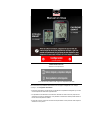 1
1
-
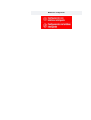 2
2
-
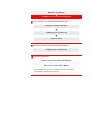 3
3
-
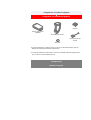 4
4
-
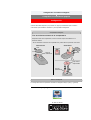 5
5
-
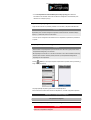 6
6
-
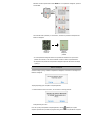 7
7
-
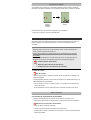 8
8
-
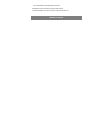 9
9
-
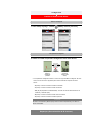 10
10
-
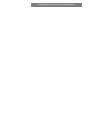 11
11
-
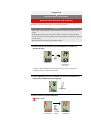 12
12
-
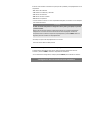 13
13
-
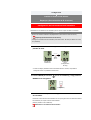 14
14
-
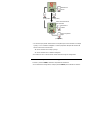 15
15
-
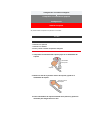 16
16
-
 17
17
-
 18
18
-
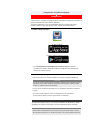 19
19
-
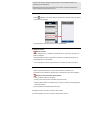 20
20
-
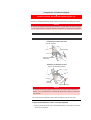 21
21
-
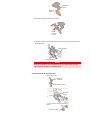 22
22
-
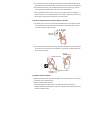 23
23
-
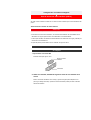 24
24
-
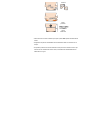 25
25
-
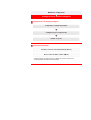 26
26
-
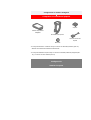 27
27
-
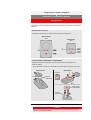 28
28
-
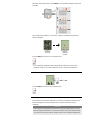 29
29
-
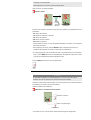 30
30
-
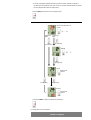 31
31
-
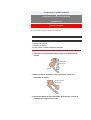 32
32
-
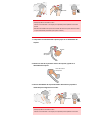 33
33
-
 34
34
-
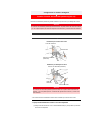 35
35
-
 36
36
-
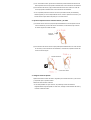 37
37
-
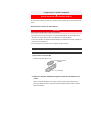 38
38
-
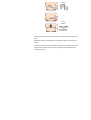 39
39
-
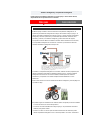 40
40
-
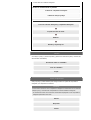 41
41
-
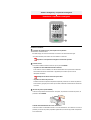 42
42
-
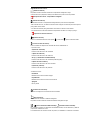 43
43
-
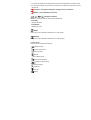 44
44
-
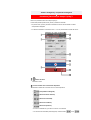 45
45
-
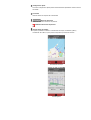 46
46
-
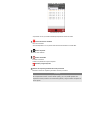 47
47
-
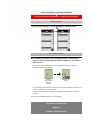 48
48
-
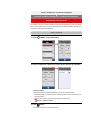 49
49
-
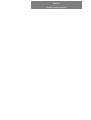 50
50
-
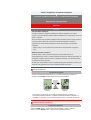 51
51
-
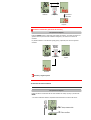 52
52
-
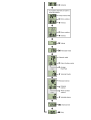 53
53
-
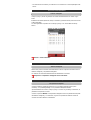 54
54
-
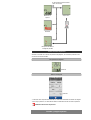 55
55
-
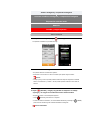 56
56
-
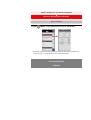 57
57
-
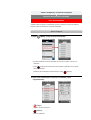 58
58
-
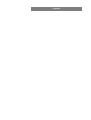 59
59
-
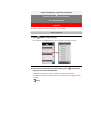 60
60
-
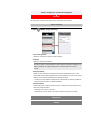 61
61
-
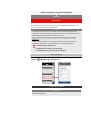 62
62
-
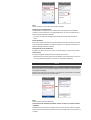 63
63
-
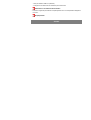 64
64
-
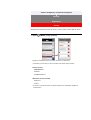 65
65
-
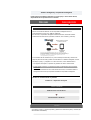 66
66
-
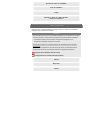 67
67
-
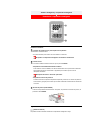 68
68
-
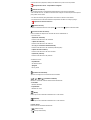 69
69
-
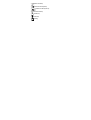 70
70
-
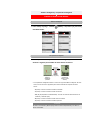 71
71
-
 72
72
-
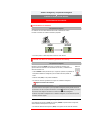 73
73
-
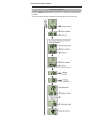 74
74
-
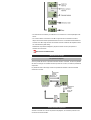 75
75
-
 76
76
-
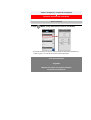 77
77
-
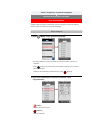 78
78
-
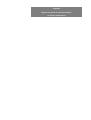 79
79
-
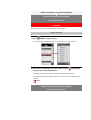 80
80
-
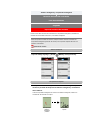 81
81
-
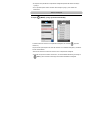 82
82
-
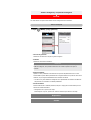 83
83
-
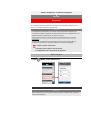 84
84
-
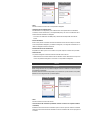 85
85
-
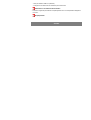 86
86
-
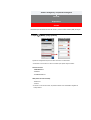 87
87
-
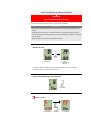 88
88
-
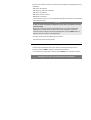 89
89
-
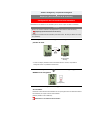 90
90
-
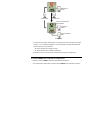 91
91
-
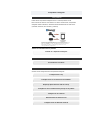 92
92
-
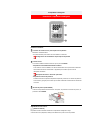 93
93
-
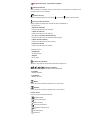 94
94
-
 95
95
-
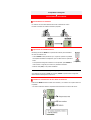 96
96
-
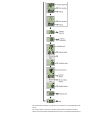 97
97
-
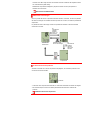 98
98
-
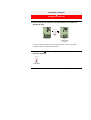 99
99
-
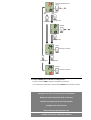 100
100
-
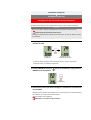 101
101
-
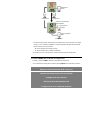 102
102
-
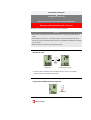 103
103
-
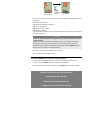 104
104
-
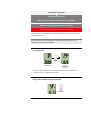 105
105
-
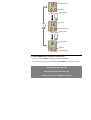 106
106
-
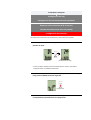 107
107
-
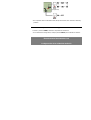 108
108
-
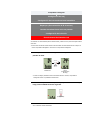 109
109
-
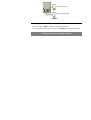 110
110
-
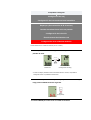 111
111
-
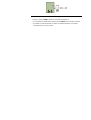 112
112
-
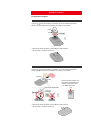 113
113
-
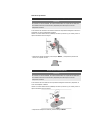 114
114
-
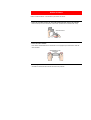 115
115
-
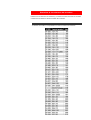 116
116
-
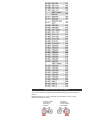 117
117
-
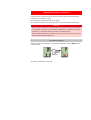 118
118
-
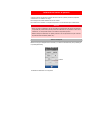 119
119
-
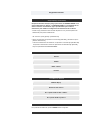 120
120
-
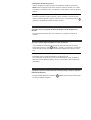 121
121
-
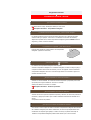 122
122
-
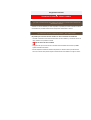 123
123
-
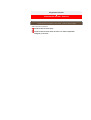 124
124
-
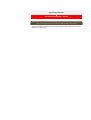 125
125
-
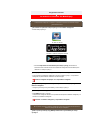 126
126
-
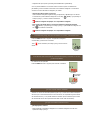 127
127
-
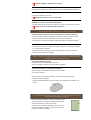 128
128
-
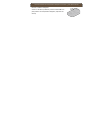 129
129
-
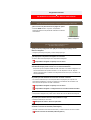 130
130
-
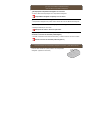 131
131
-
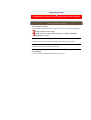 132
132
-
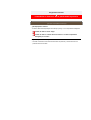 133
133
-
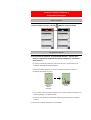 134
134
-
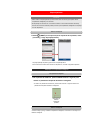 135
135
-
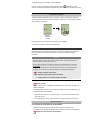 136
136
-
 137
137
-
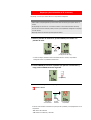 138
138
-
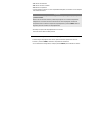 139
139
-
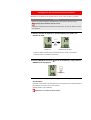 140
140
-
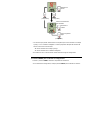 141
141
-
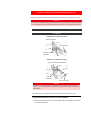 142
142
-
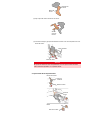 143
143
-
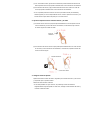 144
144
-
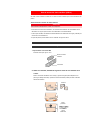 145
145
-
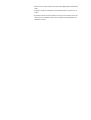 146
146
-
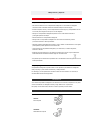 147
147
-
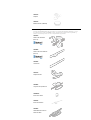 148
148
-
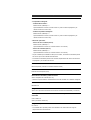 149
149
-
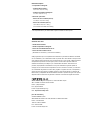 150
150
-
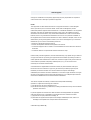 151
151
Cateye Strada Smart [CC-RD500B] Manual de usuario
- Categoría
- Medir, probar
- Tipo
- Manual de usuario
- Este manual también es adecuado para
Documentos relacionados
-
Cateye Padrone Smart%2b [CC-SC100B] Manual de usuario
-
Cateye Padrone Digital [CC-PA400B] Manual de usuario
-
Cateye Stealth 10 [CC-GL10] Manual de usuario
-
Cateye Padrone Digital [CC-PA400B] Manual de usuario
-
Cateye Stealth evo [CC-GL11] Manual de usuario
-
Cateye Stealth 50 CC-GL50 Manual de usuario
-
Cateye Stealth evo%2b [CC-GL51] Manual de usuario
-
Cateye Strada Digital Wireless [CC-RD430DW] Manual de usuario
-
Cateye Strada Digital Wireless [CC-RD410DW] Manual de usuario
-
Cateye CC-RD420DW Manual de usuario